Page 1
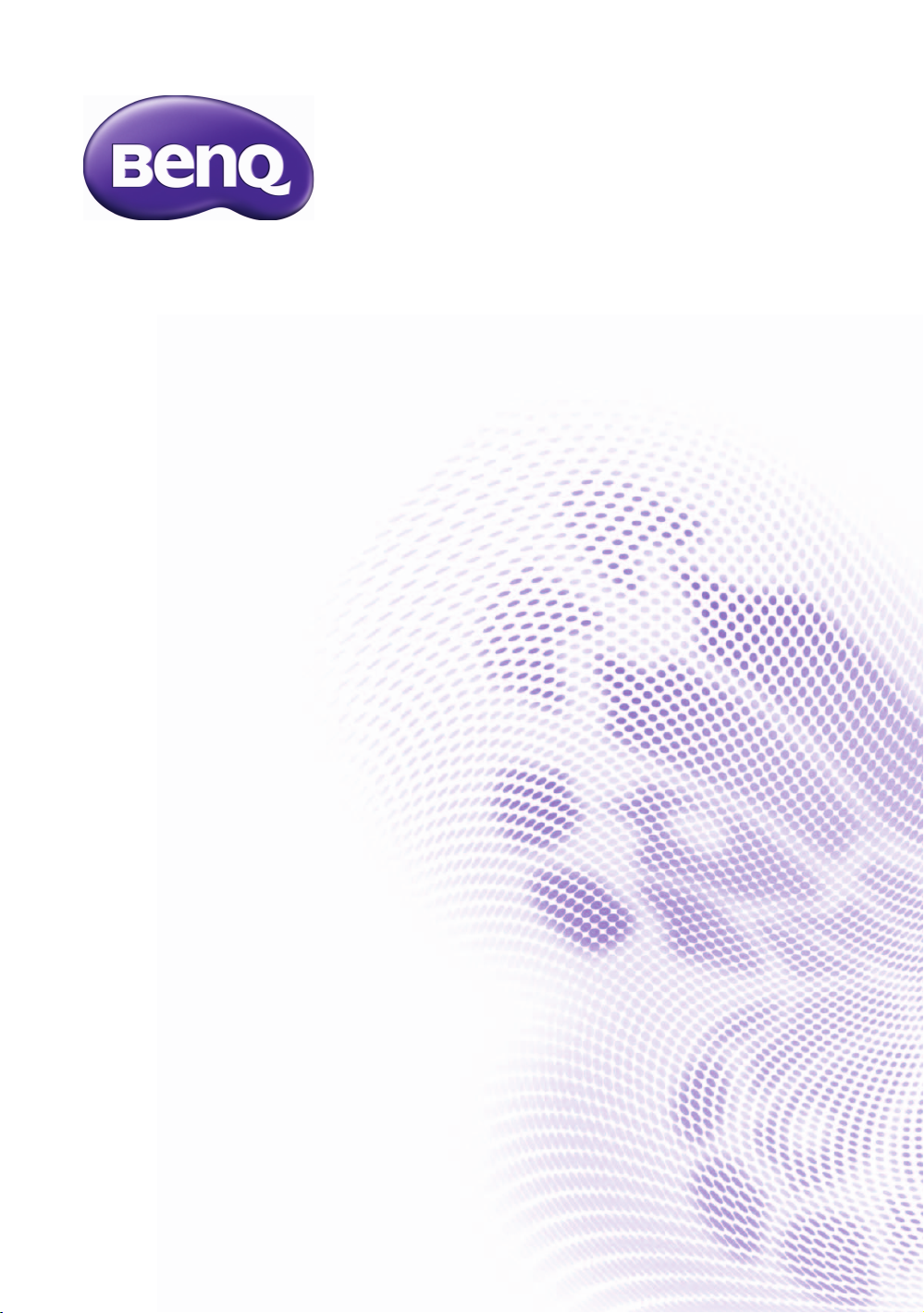
MH760
Digitalprojektor
Benutzerhandbuch
V 1.00
Page 2

Inhaltsverzeichnis
Wichtige
Sicherheitshinweise ..............3
Überblick ...............................6
Lieferumfang ..............................................6
Batterien der Fernbedienung................. 7
DeutschDeutsch
Verwendung der Fernbedienung........... 7
Leistungsmerkmale................................... 8
Außenansicht des Projektors................. 9
Bedienelemente und Funktionen ........11
Bedienfeld ...................................................... 11
Fernbedienung .............................................. 12
Projektor aufstellen............14
Standort auswählen................................14
Bildgröße einstellen................................15
Projektionsgrößen ....................................... 16
Projektionslinse verschieben..................... 17
Videogeräte anschließen....18
Vorbereitungen ............................................ 18
HDMI-Geräte anschließen......................... 18
Anschließen von MHL-Geräten................ 19
Anschließen von S-Video Geräten........... 19
Anschließen von Videogeräten.................20
Anschließen eines Computers..................21
Anschließen eines Monitors ...................... 21
Verwendung des
Projektors............................22
Projektor einschalten ............................22
Auswahl einer Eingangsquelle..............23
Menüs verwenden ..................................24
Projektor sichern....................................25
Kabel mit Sicherheitsschloss
verwenden..................................................... 25
Verwendung der Passwortfunktion ......... 25
Projiziertes Bild einstellen ....................27
Projektionswinkel einstellen...................... 27
Automatische Einstellung des Bildes .......27
Bildgröße und Bildschärfe
feinabstimmen............................................... 28
Bildverzerrung korrigieren.........................28
Voreinstellungs- und Benutzermodi
verwenden............................................... 30
Bildqualität feineinstellen...................... 32
Erweiterte Einstellung für die
Bildqualität ............................................... 33
Auswahl des Bildformats...................... 36
Eine Wandfarbe einstellen ................... 37
Ausblenden des Bildes .......................... 37
Bedientasten sperren ............................ 37
Anhalten des Bildes ............................... 38
Einstellung des Tons.............................. 38
Verwendung des Testmusters ............ 39
Verwendung der Lernvorlagen ........... 39
Lampenmodus einstellen...................... 40
Steuern des Projektors in einem
Kabel-LAN-Umfeld................................ 41
Projektor an hohen Orten
verwenden............................................... 44
Projektor ausschalten ........................... 45
On-Screen Display (OSD)-Menüs...... 46
Zusätzliche Informationen 55
Pflege des Projektors ............................ 55
Lampeninformationen........................... 56
Lampenbetriebssystem................................56
Lampenbetriebszeit verlängern.................56
Zeit des Lampenaustausches .....................57
Lampe auswechseln .....................................58
Signalleuchten................................................61
Problemlösung ........................................ 62
Technische Daten .................................. 63
Informationen zu
Garantie und Copyright..... 68
2 Inhaltsverzeichnis
Page 3
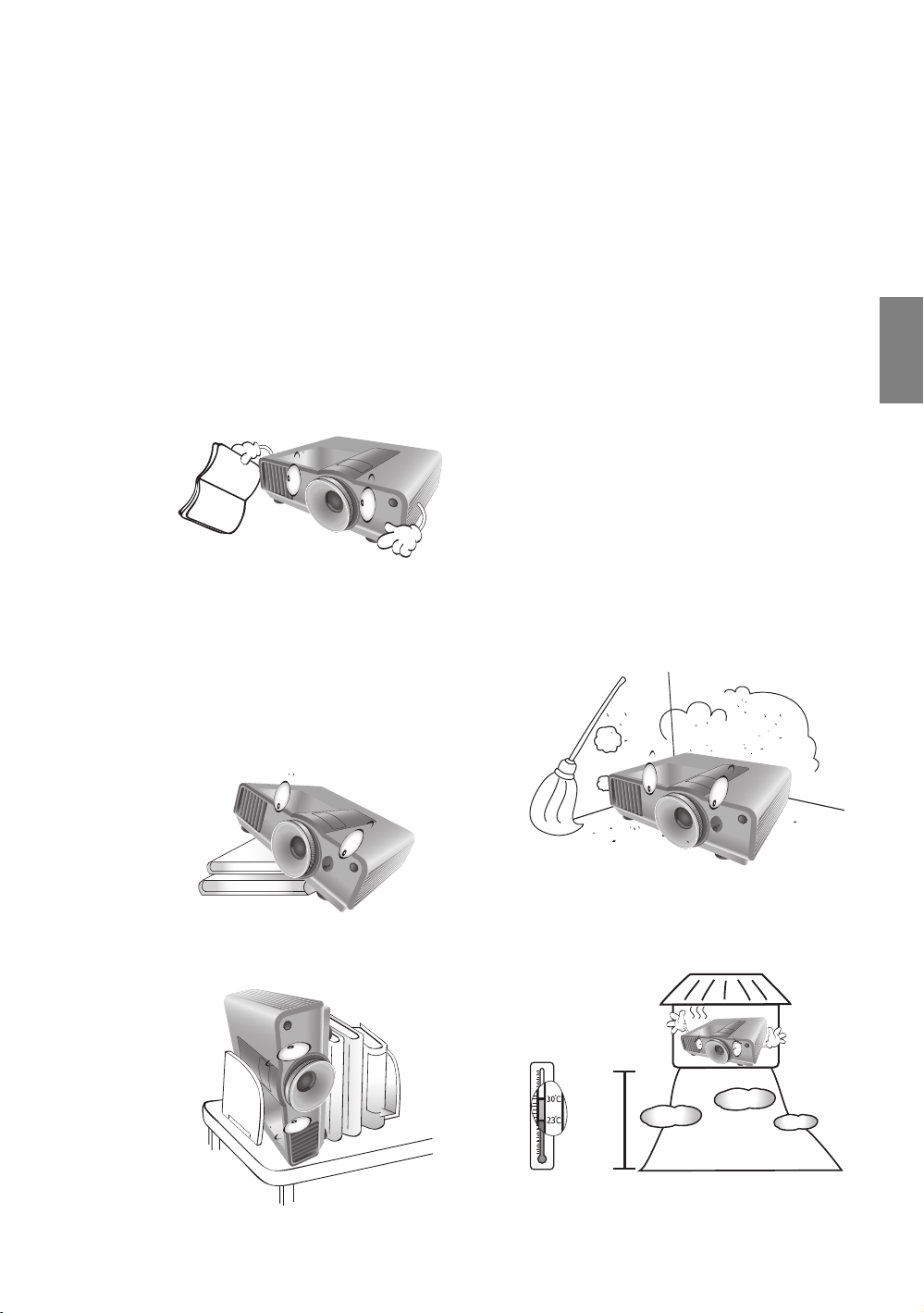
Vielen Dank für den Kauf dieses hochwertigen BenQ-Projektors! Der Projektor wurde so entworfen,
4920-
9840
Fuß
dass Sie mit ihm ein erfreuliches Home-Theater-Ansichterlebnis genießen können. Um die bestmöglichen
Ergebnisse zu erzielen, lesen Sie dieses Handbuch, in dem die Steuermenüs und die Bedienung erläutert
werden, bitte sorgfältig durch.
Wichtige Sicherheitshinweise
Der Projektor wurde so entwickelt und getestet, dass er die neuesten Normen für Sicherheit bei
Geräten der Informationstechnologie erfüllt. Um die Sicherheit dieses Produktes zu gewährleisten,
müssen Sie jedoch die in diesem Handbuch und auf dem Produkt vermerkten Anweisungen befolgen.
Deutsch
1. Lesen Sie vor Inbetriebnahme des Projektors dieses
Benutzerhandbuch sorgfältig durch. Bewahren Sie das
Handbuch an einem sicheren Ort auf, um später darin
nachschlagen zu können.
2. Stellen Sie den Projektor für den Betrieb immer auf
einer ebenen, waagerechten Fläche auf.
- Stellen Sie den Projektor nicht auf einen wackligen
Wagen, Ständer oder Tisch, da er sonst
herunterfallen und beschädigt werden kann;
- In der Nähe des Projektors dürfen sich keine leicht
entflammbaren Stoffe befinden;
- Verwenden Sie das Gerät nicht auf unebenen Flächen
mit einer Neigung von mehr als 10 Grad nach rechts/
links bzw. 15 Grad nach vorne/hinten.
3. Stellen Sie den Projektor nicht senkrecht auf eine
Seite. Der Projektor kann umfallen und beschädigt
werden oder es kann zu Verletzungen kommen.
4. Stellen Sie den Projektor nicht an folgenden
Orten auf:
- Orte mit unzureichender Belüftung oder
unzureichendem Platz. Der Abstand zur
Wand muss mindestens 50 cm betragen,
und die Belüftung des Projektors darf nicht
behindert sein;
- Orte mit sehr hohen Temperaturen, z. B. in
Kraftfahrzeugen mit verschlossenen
Fenstern und Türen;
- Orte mit sehr hoher Luftfeuchtigkeit oder
hoher Konzentration von Staub und
Zigarettenrauch. Hierdurch können
optische Bauteile verunreinigt, die
Lebensdauer des Projektors verringert und
das Bild verdunkelt werden;
- Orte in der Nähe von Feuermeldern;
- Orte mit Temperaturen über 40°C/104°F;
- Orte höher als 3000 Meter/9840 Fuß über
dem Meeresspiegel.
Wichtige Sicherheitshinweise
3
Page 4
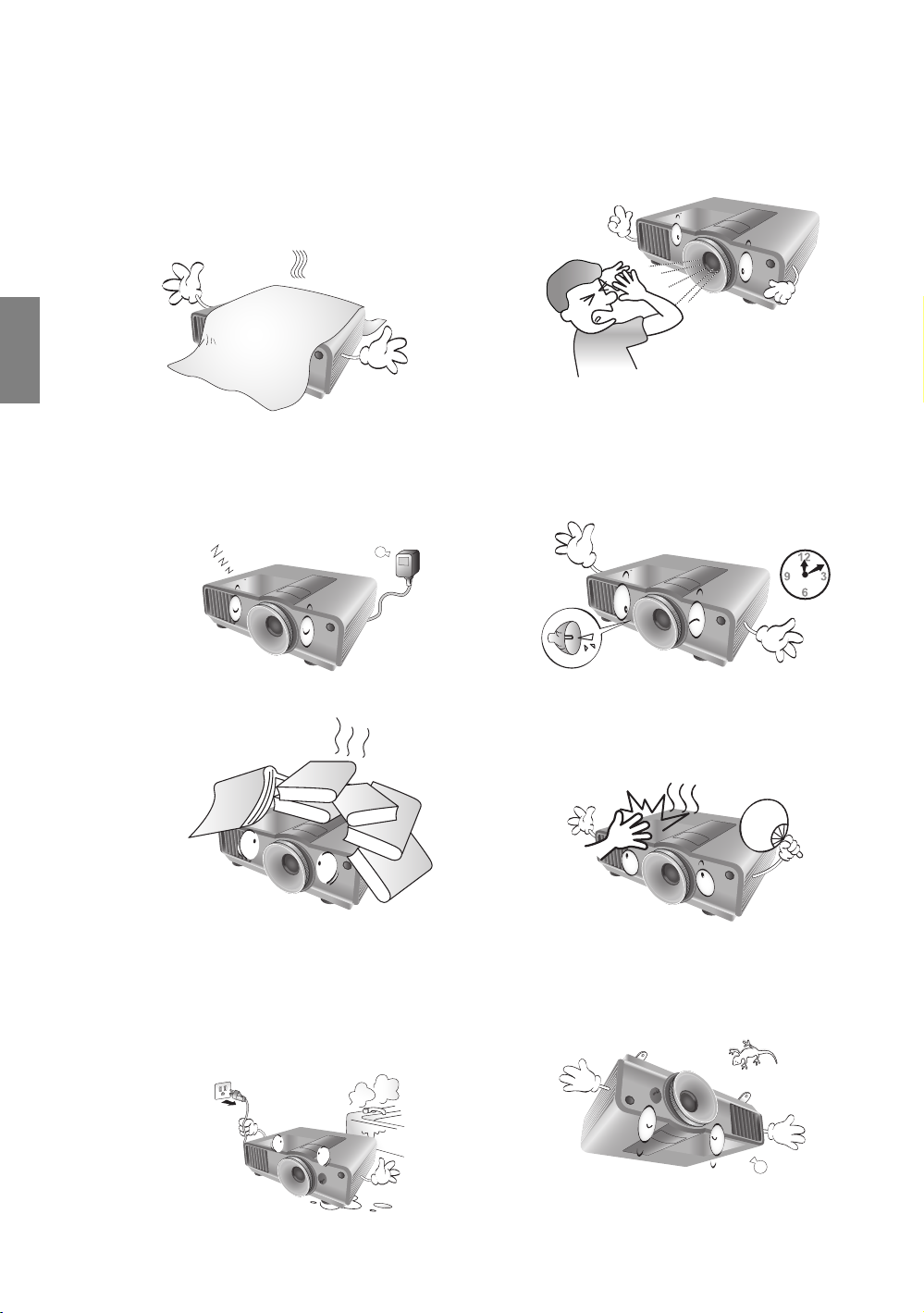
Deutsch
5. Blockieren Sie nicht die Belüftungsöffnungen, während
der Projektor eingeschaltet ist (dies gilt auch für den
Standby-Modus):
- Legen Sie keine Gegenstände auf den Projektor;
- Stellen Sie diesen Projektor nicht auf eine Decke, auf
Bettzeug oder auf eine andere weiche Oberfläche.
9. Blicken Sie während des Betriebs nicht direkt
in die Projektorlinse. Ihre Augen können
dabei verletzt werden.
6. An Orten, an denen die Spannung der
Hauptstromversorgung um ±10 Volt schwanken kann,
sollten Sie den Projektor über einen Stromstabilisator,
einen Überspannungsschutz oder eine
unterbrechungsfreie Stromversorgung (UPS) je nach
Bedingungen vor Ort anschließen.
7. Treten Sie nicht auf den Projektor und stellen Sie
keine Gegenstände darauf.
8. Stellen Sie keine Flüssigkeiten auf den Projektor oder
in seine Nähe. Wenn Flüssigkeiten über dem
Projektor verschüttet werden, wird seine Garantie
ungültig. Wenn Flüssigkeit in den Projektor eindringt,
trennen Sie das Netzkabel von der Netzsteckdose,
und setzen Sie sich mit BenQ in Verbindung, um den
Projektor reparieren zu lassen.
10. Benutzen Sie die Projektorlampe nicht über
die angegebene Betriebsdauer der Lampe
hinaus. Nutzung von Lampen über die
angegebene Betriebsdauer hinaus kann in
seltenen Fällen zum Zerbrechen führen.
11. Die Lampe wird während des Betriebs
extrem heiß. Lassen Sie bei einem
Lampenwechsel zunächst den Projektor ca.
45 Minuten lang abkühlen, bevor Sie das
Lampenelement entfernen.
12. Der Projektor kann Bilder auf dem Kopf
anzeigen, so dass er auch an der Decke
montiert werden kann. Verwenden Sie für
eine solche Installation nur den von BenQ
bereitgestellten Deckenmontagesatz.
4
Wichtige Sicherheitshinweise
Page 5
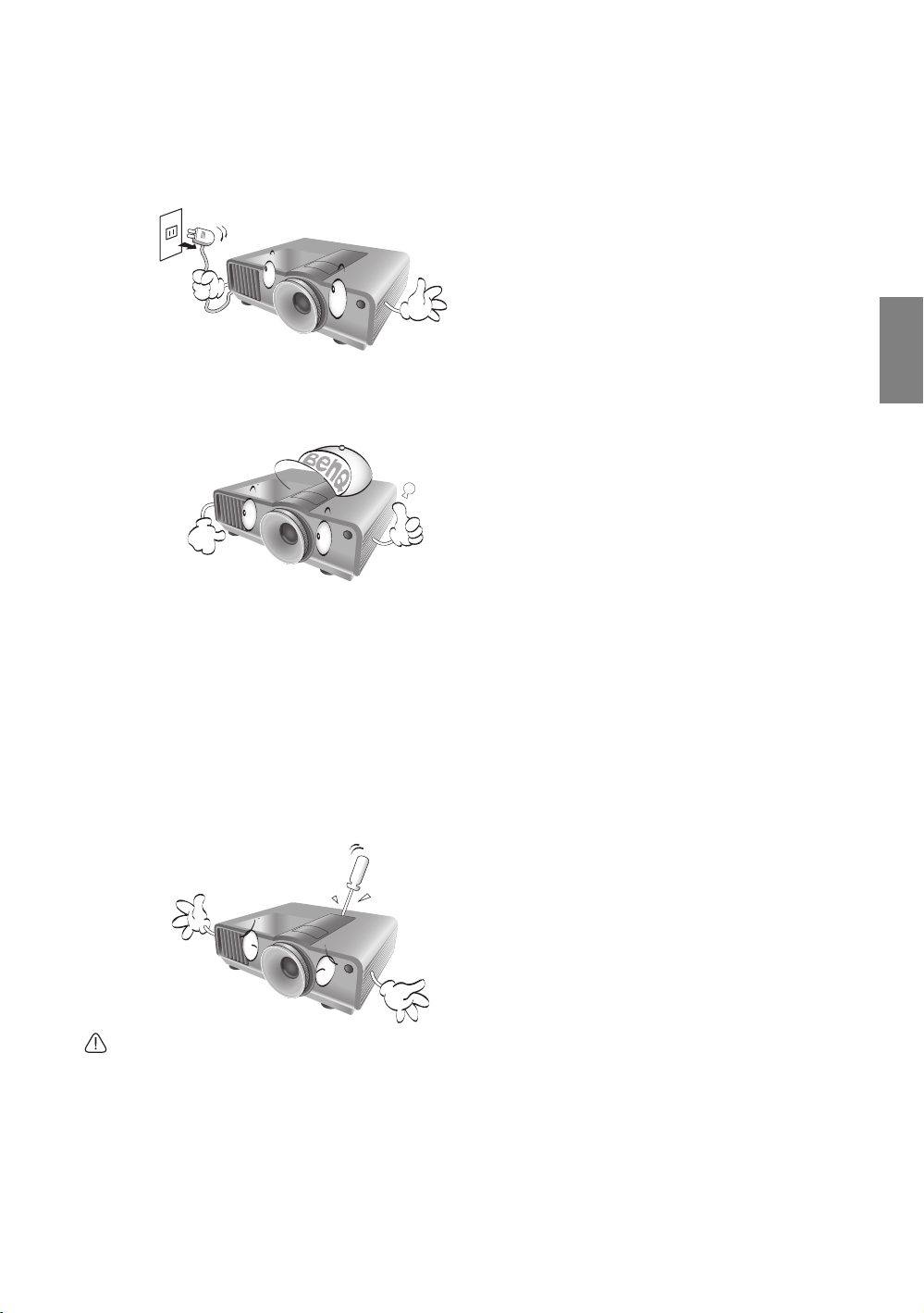
13. Versuchen Sie auf keinen Fall, das Lampenelement
auszutauschen, bevor der Projektor vollständig
abgekühlt ist und von der Netzsteckdose getrennt
wurde.
Kondensation
Bedienen Sie den Projektor auf keinen Fall sofort,
nachdem er von einem kalten an einen warmen
Ort gebracht wurde. Wenn der Projektor einem
abrupten Temperaturwechsel ausgesetzt wird,
kann es zu Kondensation an wichtigen Teilen im
Innern kommen. Um zu vermeiden, den
Projektor hierdurch zu beschädigen, sollten Sie
ihn für mindestens 2 Stunden nach einem
Temperaturwechsel nicht benutzen.
Deutsch
14. Wenn eine Reparatur erforderlich ist, lassen Sie
den Projektor von einem qualifizierten Fachmann
reparieren.
15. Versuchen Sie niemals, den Projektor
auseinanderzubauen. Im Inneren des Gerätes
stehen Teile unter Spannung. Der Kontakt mit
diesen Teilen kann zu lebensgefährlichen
Verletzungen führen. Die Lampe ist das einzige vom
Benutzer zu wartende Teil und mit einer
abnehmbaren Abdeckung versehen. Siehe Seite 58.
Andere Abdeckungen dürfen unter keinen
Umständen geöffnet oder entfernt werden.
Wenden Sie sich für Reparaturen an einen
entsprechend qualifizierten professionellen
Kundendienst.
Flüchtige Flüssigkeiten
vermeiden
Verwenden Sie keine flüchtigen Flüssigkeiten wie
z.B. Insektizide oder bestimmte Arten von
Reinigungsmitteln in der Nähe des Projektors.
Vermeiden Sie, dass Gegenstände aus Gummi
oder Plastik den Projektor über einen längeren
Zeitraum berühren. Diese Gegenstände können
sonst Spuren auf der Oberfläche zurücklassen.
Wenn Sie den Projektor mit einem chemisch
behandelten Tuch reinigen, achten Sie auf die
Sicherheitshinweise zur Reinigung.
Entsorgung
Dieses Produkt enthält folgende Materialien, die
für Mensch und Umwelt schädlich sind.
• Blei, das in Lötzinn enthalten ist.
• Quecksilber, das in der Lampe gebraucht
wird.
Bevor Sie das Produkt und aufgebrauchte
Lampen entsorgen, erkundigen Sie sich bei
örtlichen Behörden nach den geltenden
Vorschriften.
Hinweis
Bewahren Sie die Originalverpackung für den Fall auf,
dass Sie das Produkt später einmal versenden müssen.
Wenn Sie den Projektor nach der Verwendung
einpacken möchten, stellen Sie die Projektionslinse
auf eine geeignete Position ein, stülpen Sie den
Linsenschutz über die Linse, und verstauen Sie
Linsenschutz und Projektor so, dass es während des
Transports zu keinen Schäden kommen kann.
Wichtige Sicherheitshinweise
5
Page 6
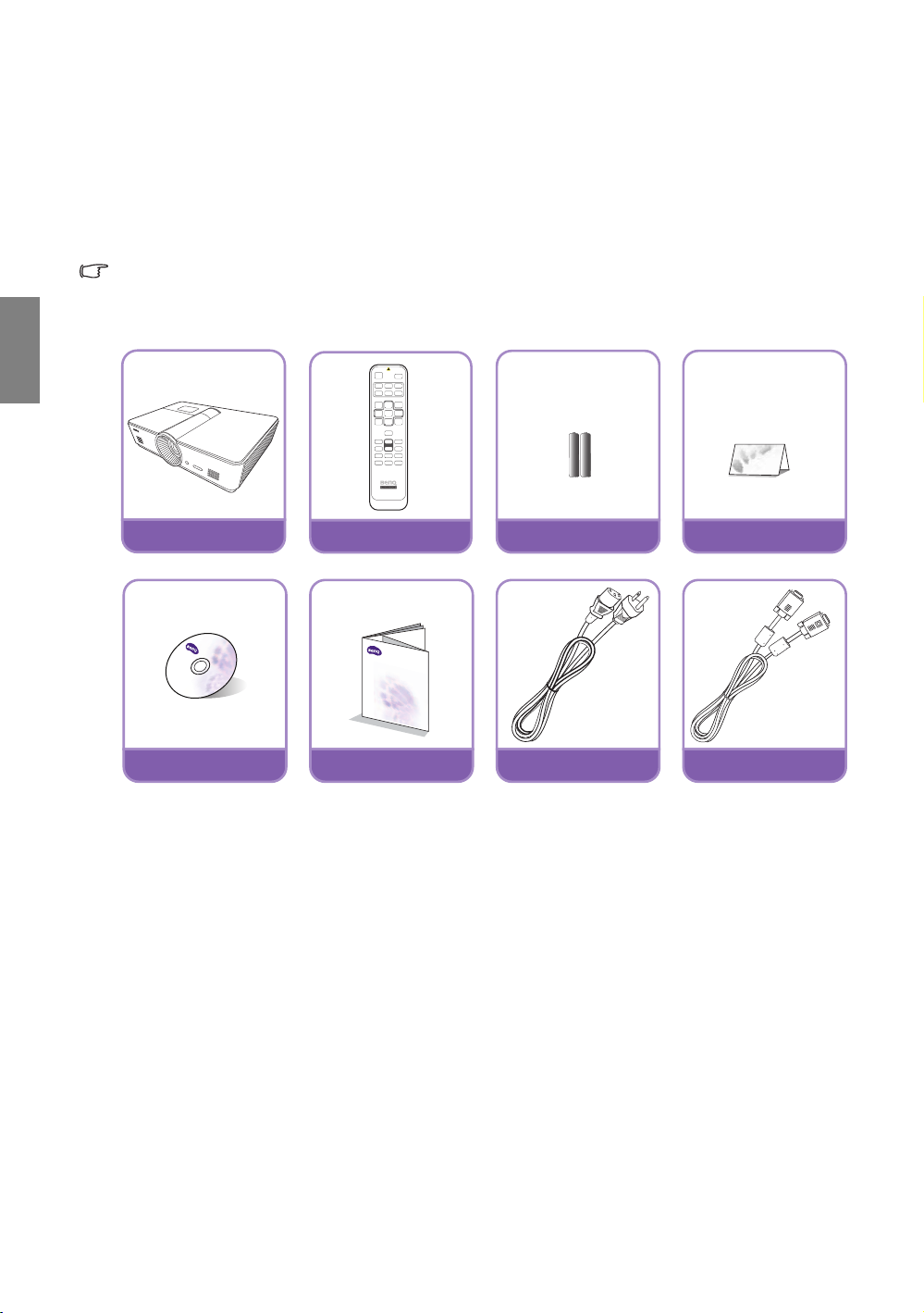
Überblick
Projektor
Fernbedienung
Batterien
Garantiekarte
Benutzerhandbuch-CD
Kurzanleitung
Netzkabel
VGA-Kabel
Deutsch
Lieferumfang
Packen Sie den Inhalt vorsichtig aus und prüfen Sie, ob alle der folgenden Teile vorhanden sind. Einige
dieser Teile stehen u. U. je nach Lieferort nicht zur Verfügung. Erkundigen Sie sich am Kaufort.
Das Zubehör kann sich je nach Kaufort unterscheiden.
Die Garantiekarte wird nur in bestimmten Regionen mitgeliefert. Erkundigen Sie sich darüber bei Ihrem
Händler.
Digital Projector
Quick Start Guide
6
Überblick
Page 7
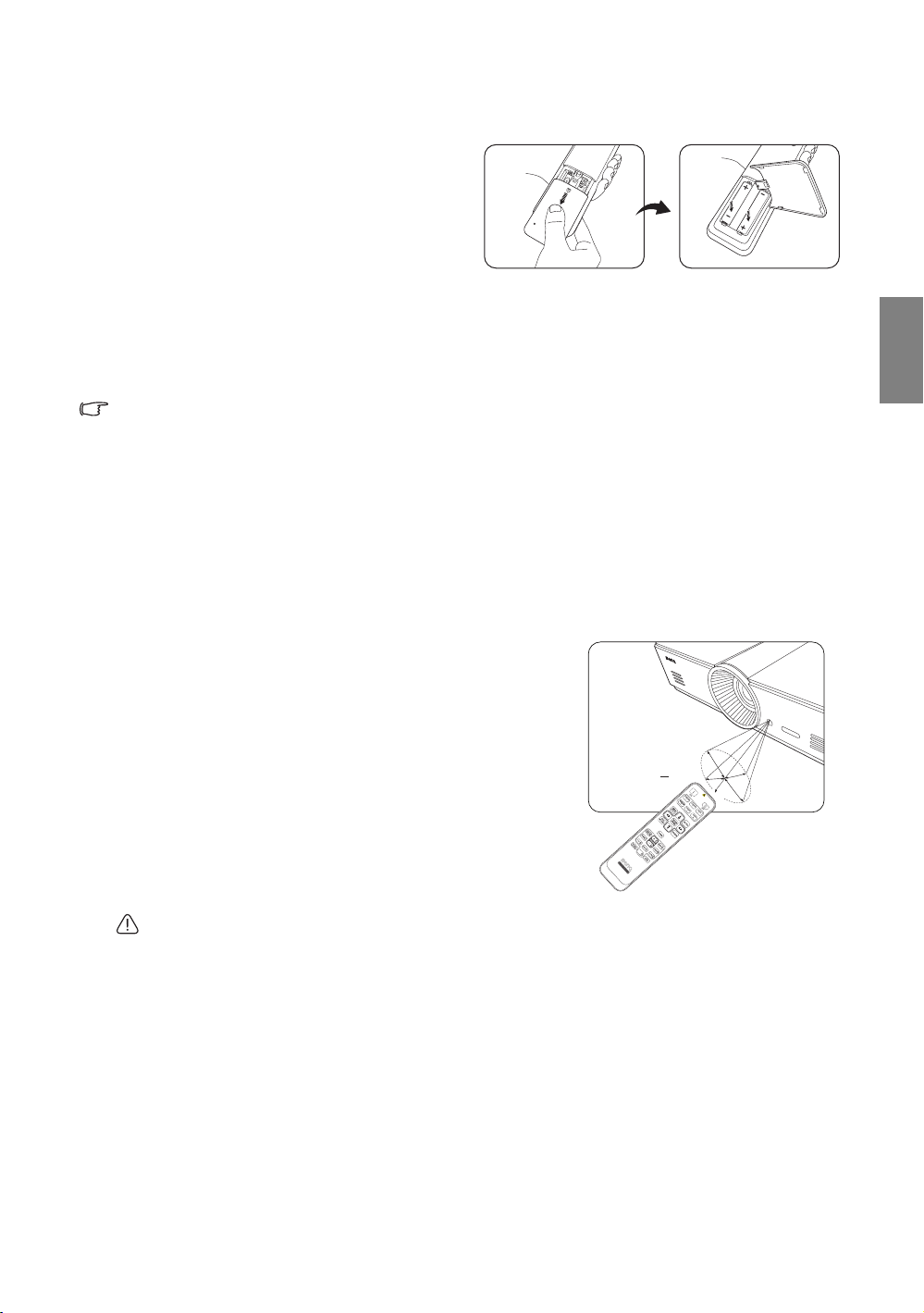
Batterien der Fernbedienung
bis zu 8 Meter
1. Zum Öffnen des Batteriefaches drehen Sie
die Unterseite der Fernbedienung nach oben,
drücken Sie auf die Fingergriffstelle der
Abdeckung und schieben Sie die Abdeckung
in Pfeilrichtung (siehe Abbildung) auf. Die
Abdeckung lässt sich herunterschieben.
2. Entnehmen Sie die eingelegten Batterien und
legen Sie zwei neue AAA-Batterien ein. Achten Sie dabei auf die Polung der Batterien, die auf dem
Boden des Batteriefaches dargestellt wird: Der Pluspol muss in Richtung des Pluszeichens (+) weisen,
der Minuspol in Richtung des Minuszeichens (-).
3. Schließen Sie die Abdeckung wieder, indem Sie sie am Gehäuse ausrichten und durch Schieben
schließen. Stoppen Sie, wenn sie einrastet.
Hinweise zur Handhabung von Batterien
• Verwenden Sie alte und neue Batterien oder Batterien eines unterschiedlichen Typs nicht zusammen.
• Setzen Sie die Fernbedienung und die Batterien nicht extremer Hitze oder hoher Luftfeuchtigkeit aus,
wie z. B. in einer Küche, einem Bad, einer Sauna, einem Solarium oder einem geschlossenen Auto.
• Entsorgen Sie Altbatterien gemäß den Hinweisen des Herstellers und den örtlich geltenden
Vorschriften.
• Wenn die Fernbedienung für einen längeren Zeitraum nicht benutzt wird, nehmen Sie die Batterien
heraus, um zu vermeiden, dass die Fernbedienung durch ein Auslaufen der Batterien beschädigt wird.
Verwendung der Fernbedienung
• Stellen Sie sicher, dass sich nichts zwischen der
Fernbedienung und den Infrarot (IR)-Sensoren
auf dem Projektor befindet, das den IR-Strahl
von der Fernbedienung zum Projektor stören
könnte.
• Die effektive Reichweite der Fernbedienung
beträgt 8 Meter und der IR-Strahl wird mit
einem Winkel von bis zu 30 Grad erkannt.
Richten Sie die Fernbedienung immer direkt auf
den Projektor, auch wenn der IR-Strahl von den
meisten Oberflächen aus auf den Projektor
reflektiert wird.
Approx. +30º
Deutsch
Damit der Betrieb des BenQ-Projektors reibungslos verläuft und Verletzungen an Personen sowie
Sachschäden vermieden werden, müssen Sie mit dem folgenden Sicherheitsaspekt vertraut sein.
Wenn Sie den Projektor an der Decke befestigen möchten, sollten Sie unbedingt einen gut passenden BenQDeckenmontagesatz verwenden und sicherstellen, dass dieser fachgerecht und sicher installiert wurde.
Falls Sie für den Projektor einen Deckenmontagesatz eines anderen Herstellers als BenQ verwenden,
besteht die Gefahr, dass der Projektor aufgrund einer unsachgemäßen Befestigung mit falschen/zu kurzen
Schrauben von der Decke fällt.
Der BenQ-Deckenmontagesatz für den Projektor ist im selben Fachgeschäft erhältlich, in dem Sie auch den
BenQ-Projektor erworben haben. BenQ empfiehlt, dass Sie außerdem ein separates, mit dem KensingtonSchloss kompatibles Sicherheitskabel kaufen und dieses ordnungsgemäß in der Aussparung für das
Kensington-Schloss am Projektor und an der Grundplatte des Deckenmontagegestells anbringen. Neben
dem Diebstahlschutz bietet dies einen Fallschutz, sollte sich der Projektor aus seiner Befestigung am
Montagegestell lösen.
Deckenmontage des Projektors
Überblick
7
Page 8
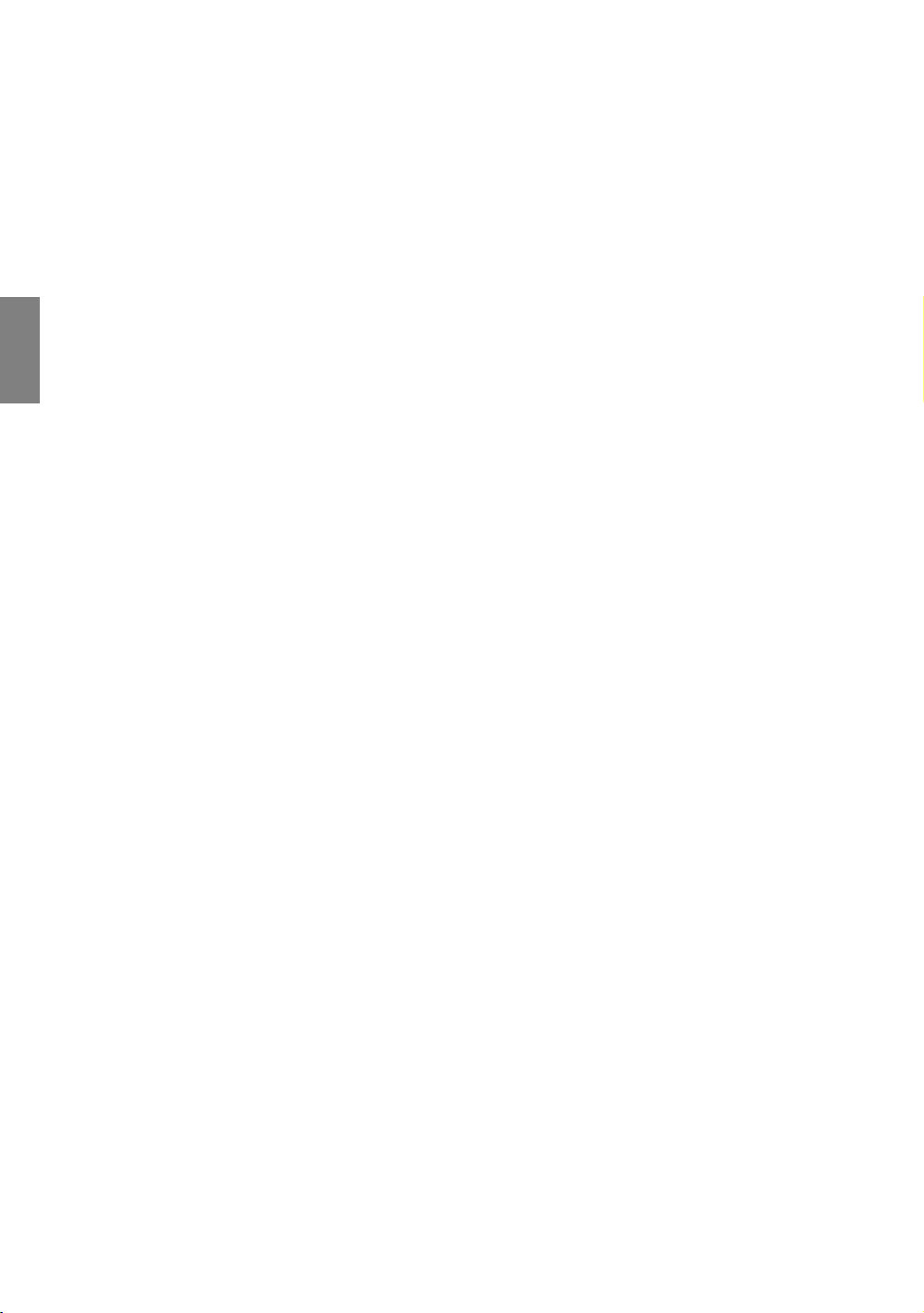
Deutsch
Leistungsmerkmale
• FHD Auflösung
Der Projektor ist HDTV kompatibel mit FHD Auflösung bei 1920 x 1080 Pixeln in nativer Auflösung.
• Hohe Bildqualität
Der Projektor bietet eine herausragende Bildqualität aufgrund seiner hohen Auflösung. Er zeichnet
sich außerdem durch starke Helligkeit, ein hervorragendes Kontrastverhältnis, starken Farben und
eine leistungsfähige Graustufendarstellung aus.
• Starke Graustufen
Bei Ansicht in einer dunklen Umgebung bietet die automatische Gamma-Steuerung eine
hervorragende Anzeige von Graustufen, so dass Einzelheiten in Schatten und dunklen Szenen deutlich
zu erkennen sind.
• Eine Vielzahl von Eingängen und Videoformaten
Der Projektor unterstützt eine Vielzahl von Eingängen zum Anschließen von Video- und PC-Geräten,
einschließlich Composite-Video, S-Video, HDMI, PC und ein Ausgangsauslöser für den Anschluss von
automatisierten Beleuchtungssystemen für Leinwand und Umgebung.
• 3D Funktion unterstützt
Der Projektor unterstützt 3D Formatsignale und ermöglicht Ihnen den Genuss von 3D Filmen,
Videos und Sportereignissen einer realistischeren Weise.
• Integrierte Unterrichtsvorlage
Der Projektor verfügt über eine integrierte Unterrichtsvorlage mit Letter-Format, Arbeitsblatt und
Koordinatensystem, um den Unterricht einfacher zu gestalten.
• Eckenanpassungskorrektur
Eine flexible und komfortable Möglichkeit, um Bildverzerrungen durch unabhängige Anpassung jeder
Ecke eines Bildes bei der Projektion an eingeschränkten oder unebenen Orten zu korrigieren.
8
Überblick
Page 9
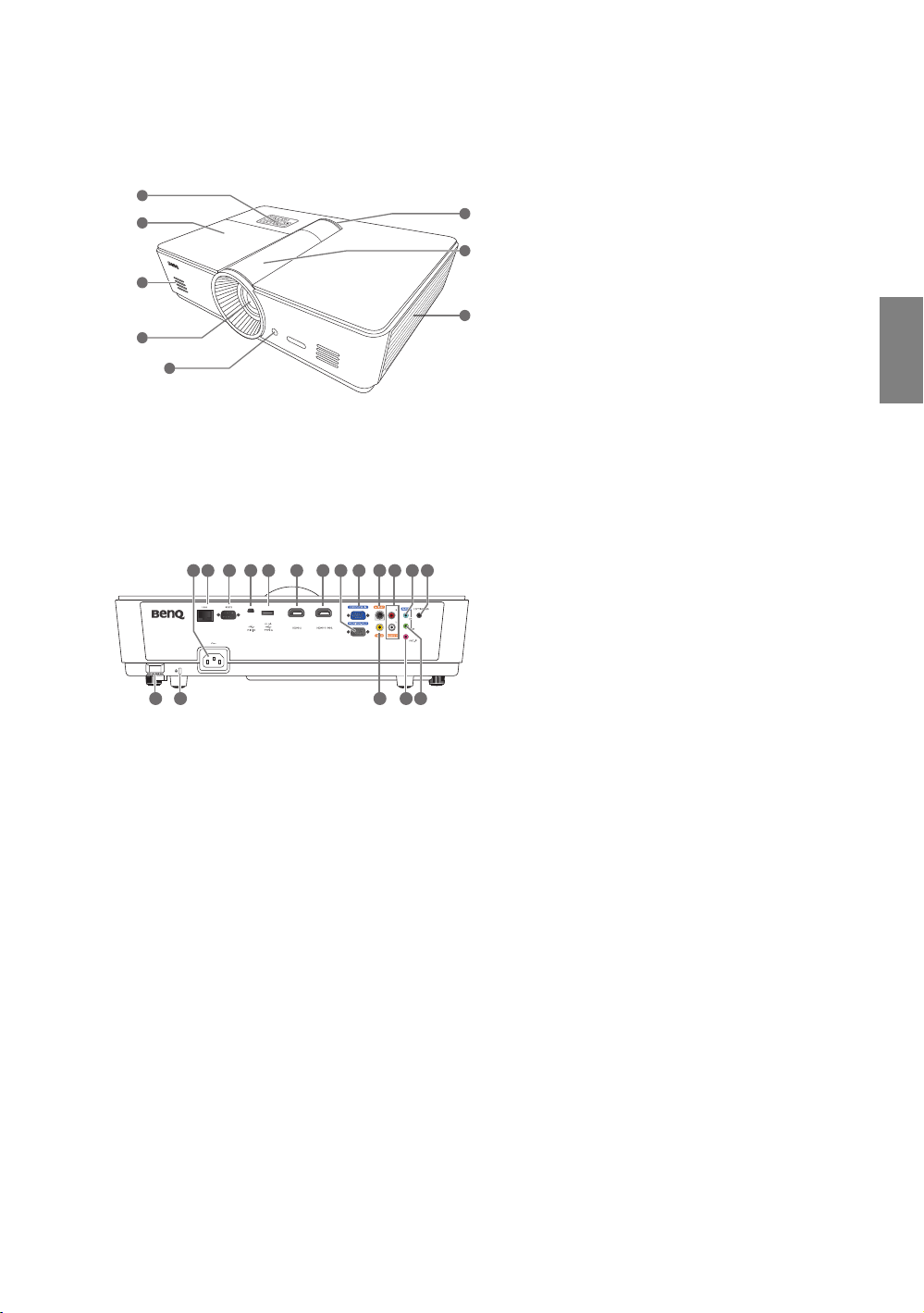
Außenansicht des Projektors
Siehe "Videogeräte anschließen" auf Seite 18 für
Einzelheiten zu den Anschlüssen.
Ansicht der Vorder-/Oberseite
1
2
3
4
5
Rückseite
9
1110
2322 24 25 26
141312 15 1716
1. Bedienfeld (siehe "Bedienfeld" auf Seite 11 für
6
weitere Einzelheiten)
2. Lampenabdeckung
7
3. Lautsprechergitter
4. Projektionslinse
5. IR-Sensor auf Vorderseite
8
6. LED Anzeige
Deutsch
7. Linsenanpassungsfeldabdeckung (Siehe
"Bedienfeld" auf Seite 11 für weitere
Einzelheiten.)
8. Lüftungsöffnungen (Einlass für kalte Luft)
9. Netzkabelanschluss
10. RJ45 LAN-Eingangsbuchse
11. RS-232-Kontrollanschluss
Wird als eine Schnittstelle zu einem PC oder
19
20 21
18
einem Heimtheater-Kontroll-/
Automatisierungssystem verwendet.
12. Mini-B-Typ USB-Anschluss
13. Typ-A USB Anschluss (5V 1,5A Strom)
(Nur für Aufladung externer Geräte)
14. HDMI-2 Anschluss
15. HDMI-1/MHL Anschluss
16. RGB Signal Ausgangsbuchse
17. Eingangsbuchse für RGB (PC)/ComponentVideo (YPbPr/YCbCr)
18. S-Video-Eingangsbuchse
19. Cinch Audioeingangsbuchse
20. Audioeingangsbuchse
21. 12V DC 12V-Ausgang
Wird verwendet, um externe Geräte, z. B.
einen elektrischen Bildschirm oder eine
Beleuchtungssteuerung usw. zu steuern.
Erkundigen Sie sich bei Ihrem Händler, wie Sie
diese Geräte anschließen können.
22. Sicherheitsleiste
23. Steckplatz für Kensington-Schloss
24. Videoeingangsbuche
25. Mikrofonbuchse
26. Audioausgangsbuchse
Überblick
9
Page 10
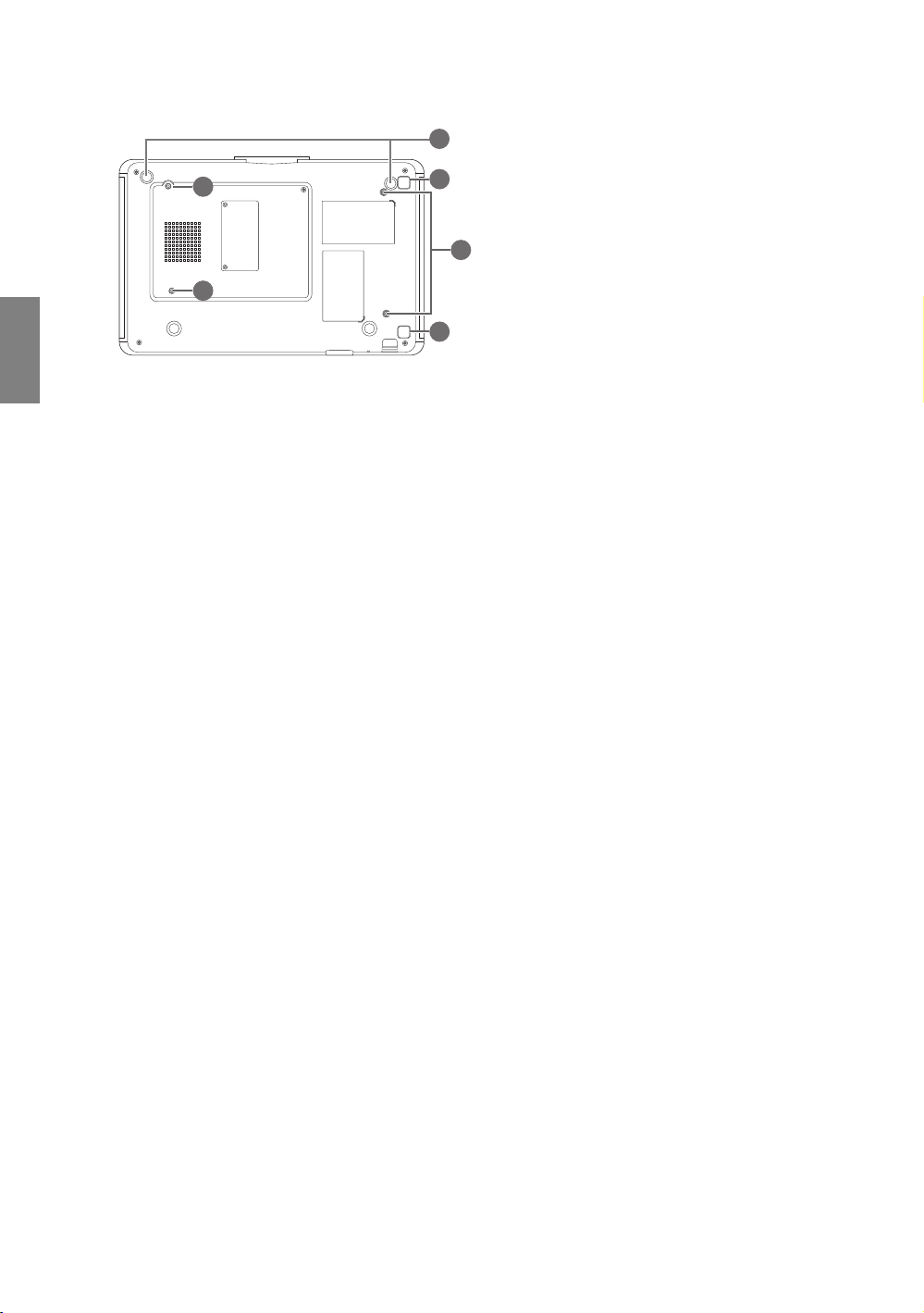
Ansicht der Unterseite
Deutsch
28
28
27
29
29
27. Einstellbare Füße
28. Deckenmontagelöcher
29. Filterabdeckung Entriegelungstaste
(Filterfunktion ist nur für Modelle mit
vorinstalliertem Filter verfügbar)
28
10
Überblick
Page 11
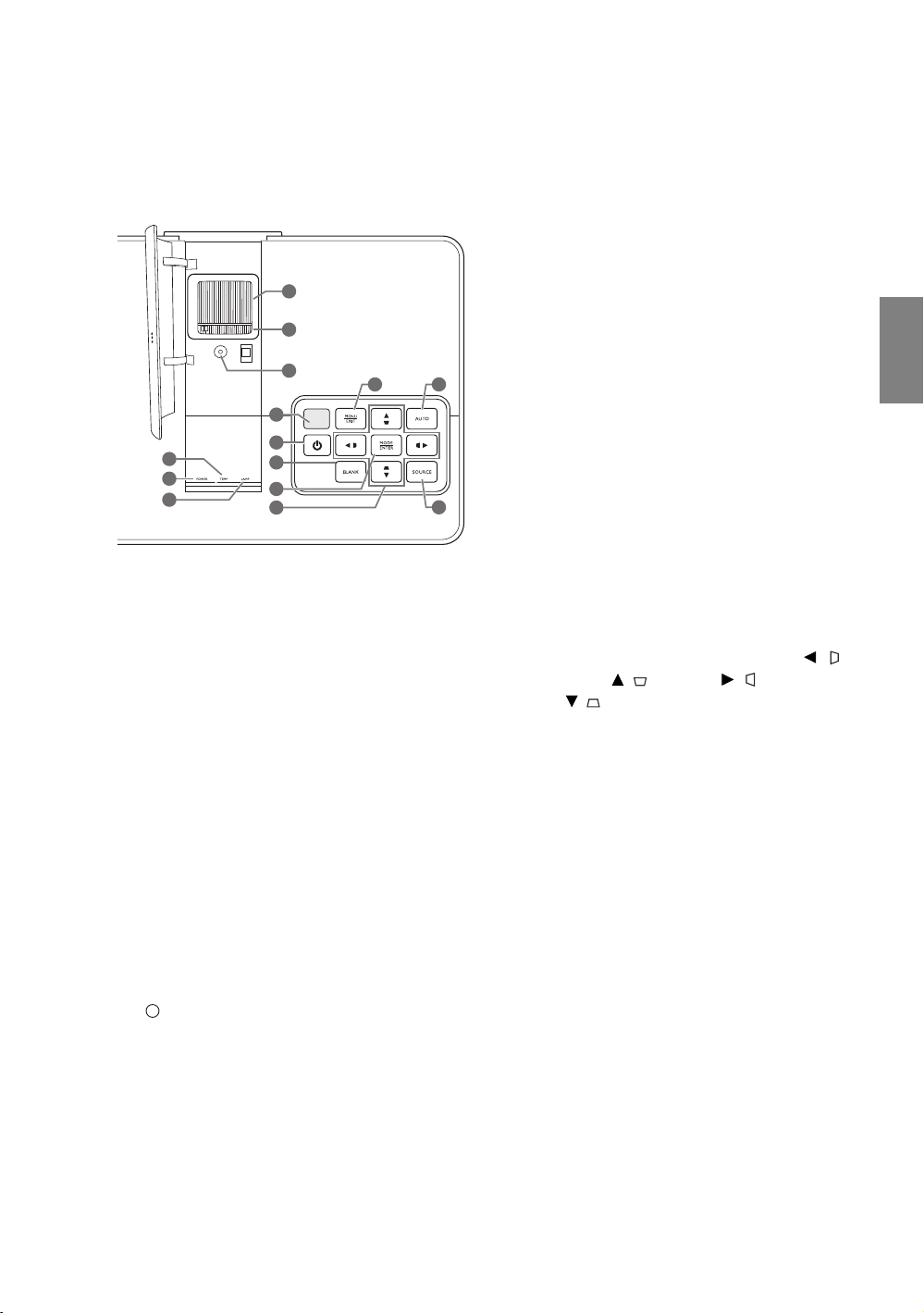
Bedienelemente und Funktionen
2
1
4
6
7
10
8
9
5
11 12
14
13
3
I
I
Bedienfeld
9. ECO BLANK
Blendet das Projektionsbild aus.
10.MODE/ENTER
Wenn das On-Screen Display (OSD) aus ist,
wird eine für jeden Eingang verfügbare
vordefinierte Bildeinstellung der Reihe nach
ausgewählt.
Wenn das OSD an ist, wird das ausgewählte
OSD Menüelement ausgewählt.
11.MENU/EXIT
Schaltet das On-Screen Display (OSD)-Menü
ein und aus.
Geht zu vorherigen OSD-Menüs zurück,
schließt On-Screen Display (OSD)-Menü und
speichert alle darin vorgenommenen
Änderungen.
12.AUTO
Ermittelt automatisch das beste Bildtiming für
1. Fokusring
Stellt den Fokus des projizierten Bildes ein.
2. Zoomring
Stellt die Größe des projizierten Bildes ein.
3. Linsenverschiebungsring
Stellt die Position des projizierten Bildes ein.
4. TEMP (Temperaturwarnleuchte)
Leuchtet auf oder blinkt, wenn die Temperatur
des Projektors zu stark ansteigt.
5. POWER (Kontrollleuchte)
Leuchtet auf oder blinkt, wenn der Projektor in
Betrieb ist.
6. LAMP (Kontrollleuchte)
Leuchtet oder blinkt, wenn ein Problem mit
der Projektorlampe auftritt.
7. Oberer IR-Sensor
das dargestellte Bild.
13.Pfeil-/Schrägpositionstasten (Links / ,
Nach oben / , Rechts / , Nach
unten / )
Verschieben Sie die aktuelle Auswahl im OnScreen Display (OSD)-Menü in die jeweilige
Richtung des gedrückten Pfeils, wenn das OSDMenü aktiviert ist.
Dient der manuellen Korrektur von verzerrten
Bildern, die durch den Projektionswinkel
entstanden sind.
14.SOURCE
Führt die gleiche Funktion aus wie die
Quellenauswahl-Tasten auf der Fernbedienung.
Wechselt der Reihe nach durch die
Eingangsquellen.
8. STROMVERSORGUNG
Besitzt die gleiche Funktion wie
STROMVERSORGUNG auf der
Fernbedienung.
Dient dem Umschalten zwischen StandbyModus und aktivem Betrieb.
Überblick
11
Deutsch
Page 12
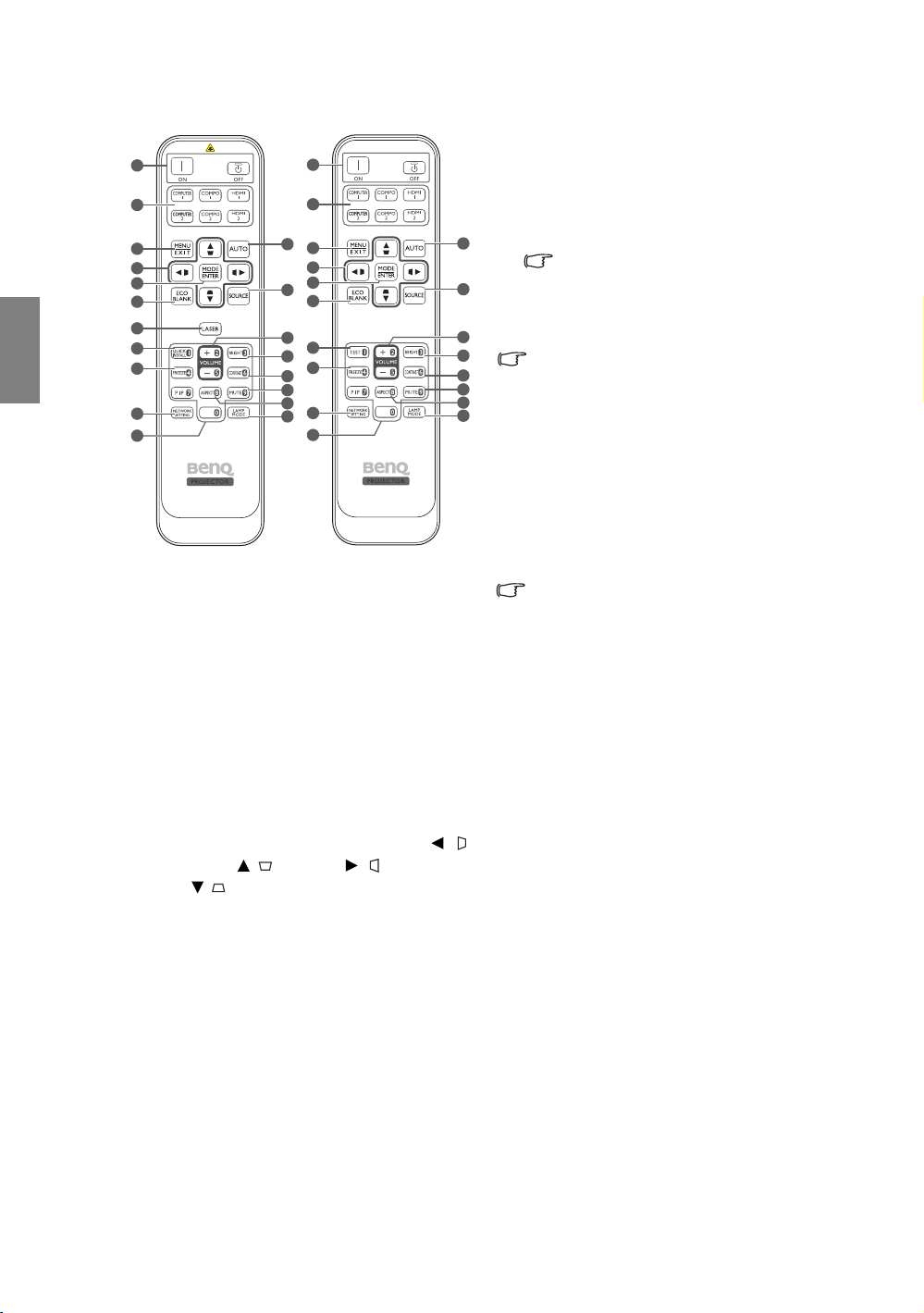
Deutsch
Nur für Region Japan
Fernbedienung
1
2
3
4
5
6
7
8
9
10
11
1. STROMVERSORGUNG ON/OFF
Dient dem Umschalten zwischen Standbymodus
und aktivem Betrieb.
2. Quellenauswahltasten
Wählen Sie eine Eingangsquelle für die Anzeige
aus.
3. MENU/EXIT
Schaltet das On-Screen Display (OSD) Menü
ein. Wechselt zum vorherigen OSD-Menü
zurück, schließt das Menü und speichert die
Menüeinstellungen.
4. Pfeil-/Schrägpositionstasten (Links / ,
Nach oben / , Rechts / , Nach
unten / )
Verschieben Sie die aktuelle Auswahl im OnScreen Display (OSD)-Menü in die jeweilige
Richtung des gedrückten Pfeils, wenn das OSDMenü aktiviert ist.
Dient der manuellen Korrektur von verzerrten
Bildern, die durch den Projektionswinkel
entstanden sind.
5. MODE/ENTER
Aktiviert das im On-Screen Display (OSD)Menü ausgewählte Menüelement.
Abhängig vom verwendeten Eingangssignals wird
ein verfügbarer Bildmodus ausgewählt.
1
2
12
3
4
5
13
6
14
8
15
9
16
17
18
10
19
11
12
13
14
15
16
17
18
19
6. ECO BLANK
Blendet das Projektionsbild aus.
7. LASER
Aktiviert den Laserpointer für
Präsentationszwecke.
Nicht für Region Japan verfügbar.
8. QUICK INSTALL
Zeigt die Schnellinstallationsseite an.
Diese Taste ist "TEST" für Fernbedienungen
in der Region Japan. Die Funktion ist mit
Schnellinstallation identisch.
9. FREEZE
Aktiviert den Standbildmodus.
10.NETWORK SETTING
Ruft die Netzwerkeinstellungen direkt auf.
11.Zifferntasten
Hiermit geben Sie Zahlen in den
Netzwerkeinstellungen ein.
Die Zifferntasten 1, 2, 3, 4 können auch bei
Aufforderung zur Kennworteingabe gedrückt
werden.
12.AUTO
Automatische Bestimmung der besten
Bild-Timings für das angezeigte Bild.
13.SOURCE
Wählen Sie eine Eingangsquelle für die
Anzeige aus.
14.VOLUME+/VOLUME-
Stellen Sie hiermit die Tonstufe ein.
15.BRIGHTNESS
Dient dem Anpassen der Helligkeit.
16.CONTRAST
Dient dem Anpassen des Kontrasts.
17.MUTE
Schaltet den Ton des Projektors ein und aus.
18.ASPECT
Dient der Auswahl des projizierten
Bildformates.
19.LAMP MODE
Wählt einen bevorzugten Lampenmodus aus.
12
Überblick
Page 13
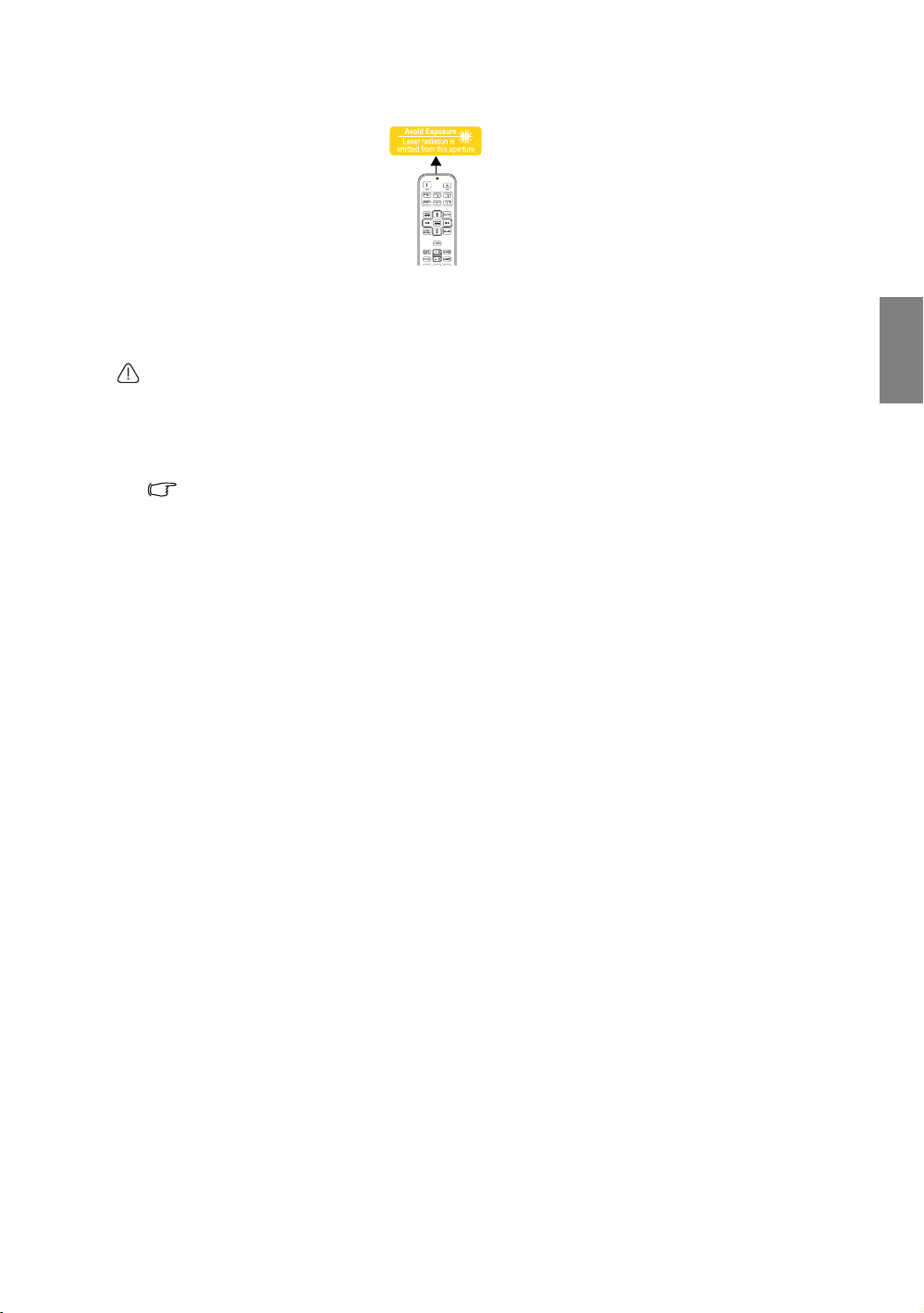
Zeiger LASER verwenden
Der Laserpointer ist ein Hilfsmittel
für die professionelle
Präsentationstechnik. Er emittiert auf
Tastendruck einen roten Laserstrahl.
Gleichzeitig leuchtet die Anzeige
rot auf.
Der Laserpointer ist kein Spielzeug.
Eltern sollten die mit Laserenergie verbundenen
Gefahren beachten und die Fernbedienung für
Kinder unzugänglich aufbewahren.
Blicken Sie niemals in das Laserstrahlfenster,
und richten Sie den Laserstrahl niemals auf den
eigenen Körper oder auf andere Personen.
Beachten Sie die Warnhinweise auf der
Rückseite der Fernbedienung, bevor Sie sie
verwenden.
• PIP ist für dieses Modell nicht verfügbar.
• COMPUTER 2 und COMPO 2
Tastenfunktionen sind für dieses Modell
nicht verfügbar.
Deutsch
Überblick
13
Page 14
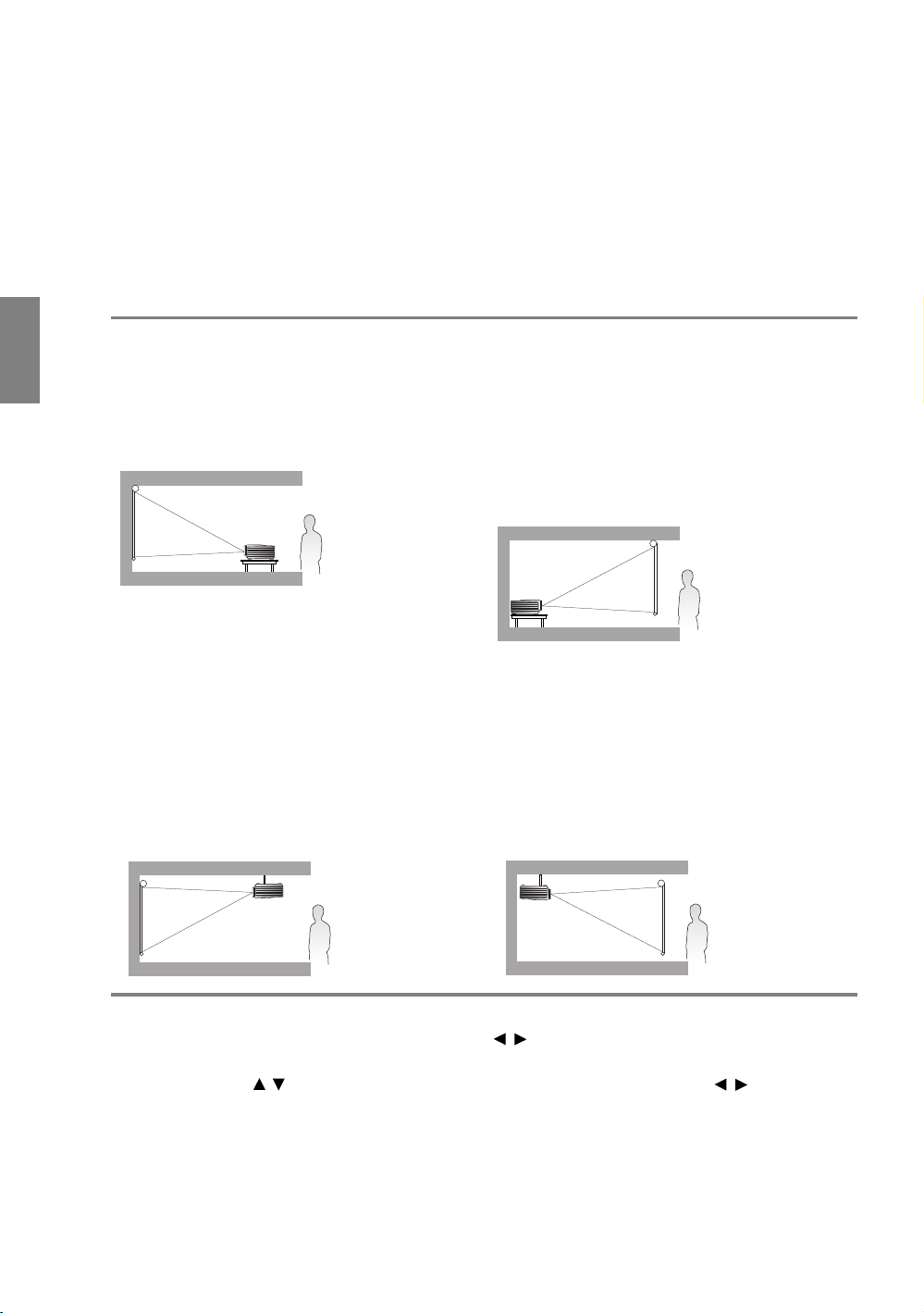
Projektor aufstellen
Deutsch
Standort auswählen
Der Projektor kann in vier Positionen installiert werden.
Die Raumaufteilung und Ihre persönlichen Vorlieben sind dabei die entscheidenden Kriterien. Beachten
Sie bei der Standortwahl außerdem die Größe und Position der Leinwand, den Ort einer geeigneten
Netzsteckdose sowie den Abstand zwischen Projektor und sonstigen angeschlossenen Geräten.
1. Vorderseite:
Bei dieser Variante wird der Projektor in
Bodennähe vor der Leinwand positioniert. Diese
Variante wird am häufigsten verwendet und ist für
einen schnellen Auf- und Abbau am besten
geeignet.
2. Decke vorne:
Bei diesem Standort wird der Projektor vor der
Leinwand an der Decke befestigt.
Verwenden Sie zur Befestigung des Projektors an
der Decke den speziellen BenQDeckenmontagesatz (im Fachhandel erhältlich).
*Stellen Sie Decke vorne ein, nachdem Sie den
Projektor eingeschaltet haben.
3. Rückseite:
Bei dieser Variante wird der Projektor in
Bodennähe hinter der Leinwand positioniert.
Beachten Sie, dass für diese Variante eine spezielle
Leinwand für rückwärtige Projektion erforderlich
ist.
*Stellen Sie Rückseite ein, nachdem Sie den
Projektor eingeschaltet haben.
4. Decke hinten:
Bei diesem Standort wird der Projektor hinter der
Leinwand an der Decke befestigt.
Beachten Sie, dass für diese Variante eine spezielle
Leinwand für rückwärtige Projektion sowie der
BenQ-Deckenmontagesatz erforderlich ist.
*Stellen Sie Decke hinten ein, nachdem Sie den
Projektor eingeschaltet haben.
*Position des Projektors einstellen:
1. Drücken Sie auf MENU/EXIT und anschließend auf / , bis das EINSTELLUNGEN : Standard Menü
markiert ist.
2. Drücken Sie auf / , um Projektor Installation zu markieren, und drücken Sie auf / , bis die
korrekte Position ausgewählt ist.
14
Projektor aufstellen
Page 15
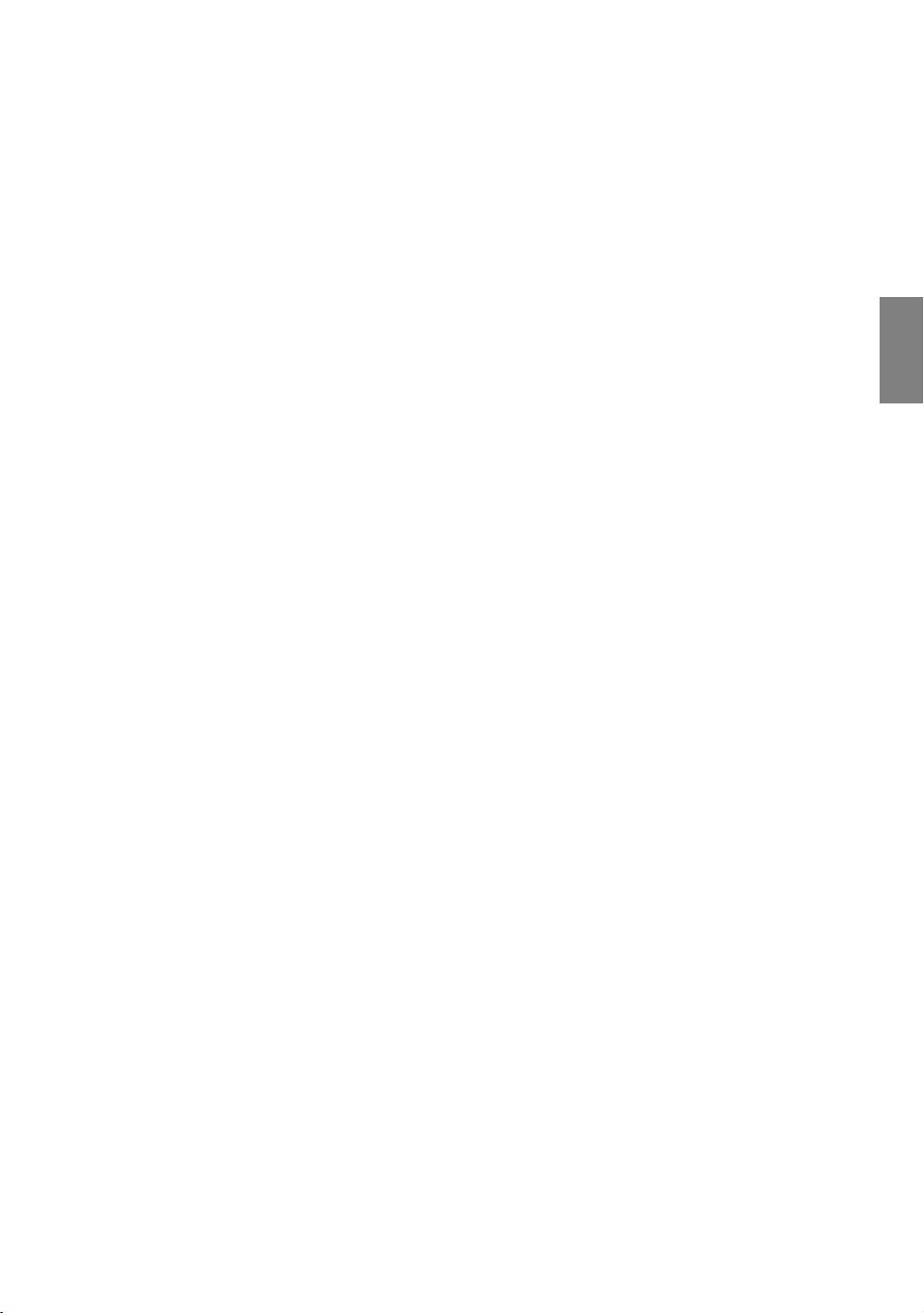
Bildgröße einstellen
Die Größe des projizierten Bildes wird durch den Abstand zwischen Projektorlinse und Leinwand, die
Zoomeinstellung und das Videoformat beeinflusst. Die Abbildung auf Seite 16 zeigt Empfehlungen für die
Projektionsabstände und Leinwandgrößen.
Dieser Projektor ist mit einer verschiebbaren Objektivlinse ausgestattet. Siehe "Projektionslinse
verschieben" auf Seite 17. Siehe Diagramm auf Seite 16 für die Werte des vertikalen Versatzes in den
Abmessungstabellen, wenn die Objektivlinse ganz nach oben oder unten verschoben ist.
Wenn Sie den Projektor an eine andere Position als die empfohlene stellen, muss er nach oben oder
unten geneigt werden, damit das Bild in die Mitte der Leinwand projiziert werden kann. Dabei kommt es
zu Bildverzerrungen. Mit Hilfe der Schrägpositions-Korrekturfunktion können Sie die Verzerrung
beseitigen. Siehe "Bildverzerrung korrigieren" auf Seite 28 für weitere Einzelheiten.
Deutsch
Projektor aufstellen
15
Page 16
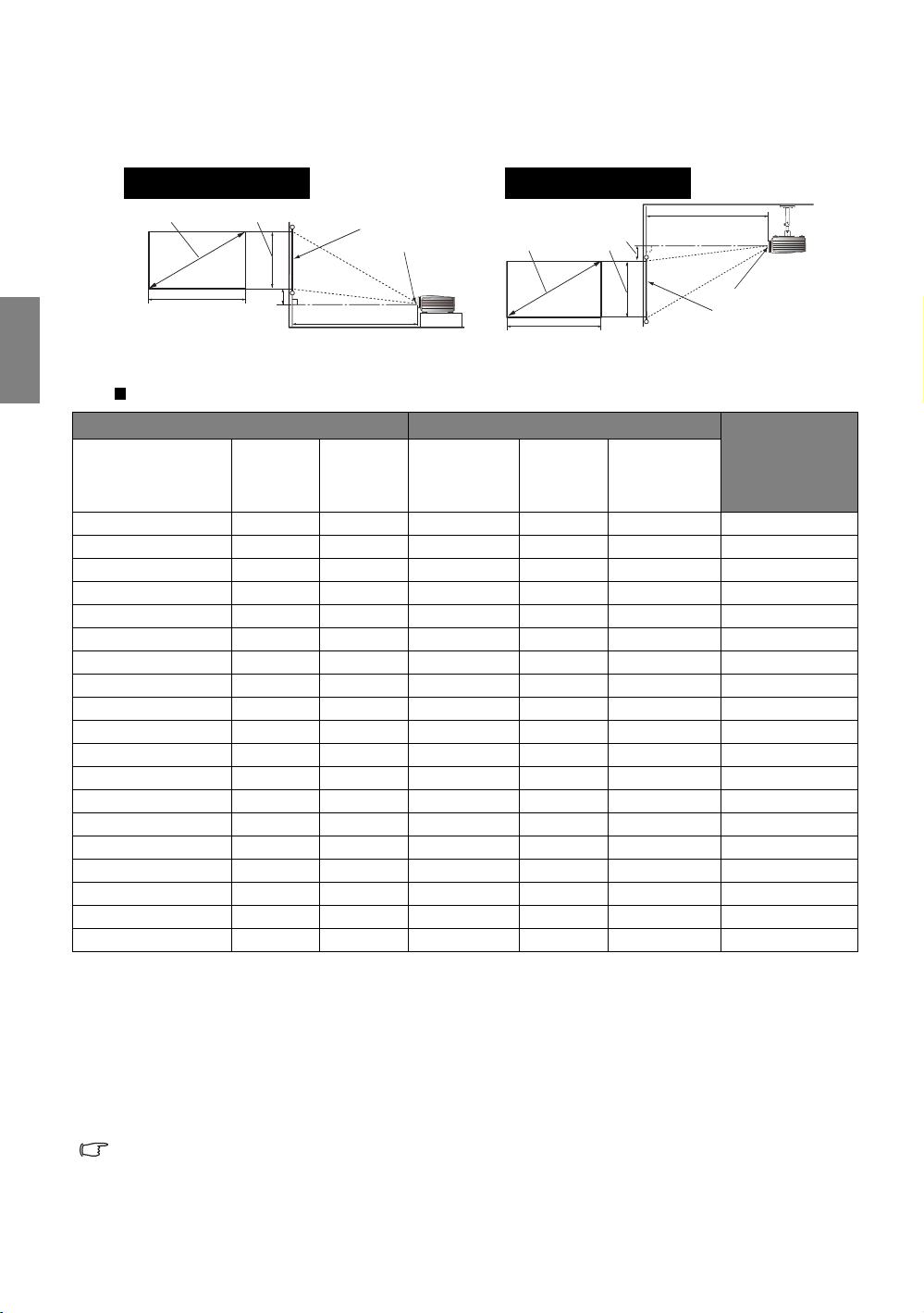
Projektionsgrößen
Bodeninstallation
<F>: Leinwand <G>: Mitte der Objektivlinse
Deckeninstallation
<F>: Leinwand <G>: Mitte der Objektivlinse
Installation für eine 16:9-Leinwand
<A>
Deutsch
Das Bildseitenverhältnis beträgt 16:9 und das projizierte Bild 16:9
Diagonal
<A>
[Zoll (mm)]
40 (1016) 50 87 103 118 133 7,5
50 (1270) 62 111 128 148 167 9,3
60 (1524) 75 133 154 177 200 11,2
70 (1778) 87 155 180 206 233 13,1
80 (2032) 100 177 205 236 266 14,9
90 (2286) 112 199 231 265 300 16,8
100 (2540) 125 221 256 295 333 18,7
110 (2794) 137 244 282 324 366 20,5
120 (3048) 150 266 307 353 399 22,4
130 (3302) 162 288 333 383 433 24,3
140 (3556) 174 310 358 412 466 26,2
150 (3810) 187 332 384 442 499 28,0
160 (4064) 199 354 410 471 532 29,9
170 (4318) 212 376 435 501 566 31,8
180 (4572) 224 399 461 530 599 33,6
190 (4826) 237 421 486 559 632 35,5
200 (5080) 249 443 512 589 666 37,4
250 (6350) 311 554 640 736 832 46,7
300 (7620) 374 664 768 883 998 56,0
Wenn Sie eine Leinwand mit einem Seitenverhältnis von 16:9 besitzen und der gemessene
Projektionsabstand 5,0 m (500 cm) beträgt, ist die nächste Übereinstimmung in der Spalte "Durchschnitt"
501 cm. In der Zeile erkennen Sie, dass eine Leinwand mit der Größe 170 Zoll benötigt wird.
Bei Prüfung der Werte für den minimalen und maximalen Projektionsabstand in den Spalten von
"Projektionsabstand <D> [cm]" werden Sie feststellen, dass sich der gemessene Projektionsabstand von
5,0 m auch für Leinwandgrößen von 160 Zoll, sowie 180 bis 190 Zoll eignet. Der Projektor kann mit Hilfe
der Zoom-Steuerung so justiert werden, dass die Anzeige auf diesen unterschiedlichen Leinwandgrößen
beim jeweiligen Projektionsabstand erfolgt.
Die obigen Werte sind lediglich Schätzungen und können von den tatsächlichen Abmessungen etwas
abweichen. Es sind nur die empfohlenen Leinwandgrößen aufgelistet. Wenn sich Ihre Leinwandgröße nicht in
der obigen Tabelle befindet, lassen Sie sich von Ihrem Händler beraten.
<C>
<B>
<E>
<F>
<D>
<G>
<A>
<C>
<B>
<E>
Leinwandgrößen Projektionsabstand <D> [cm]
Höhe
<B>
[cm]
Breite
<C>
[cm]
Min.
Abstand
Durchsch
nitt
Max.
Abstand
<D>
<G>
<F>
Niedrigste/
Höchste
Linsenposition
<E> [cm]
16
Projektor aufstellen
Page 17
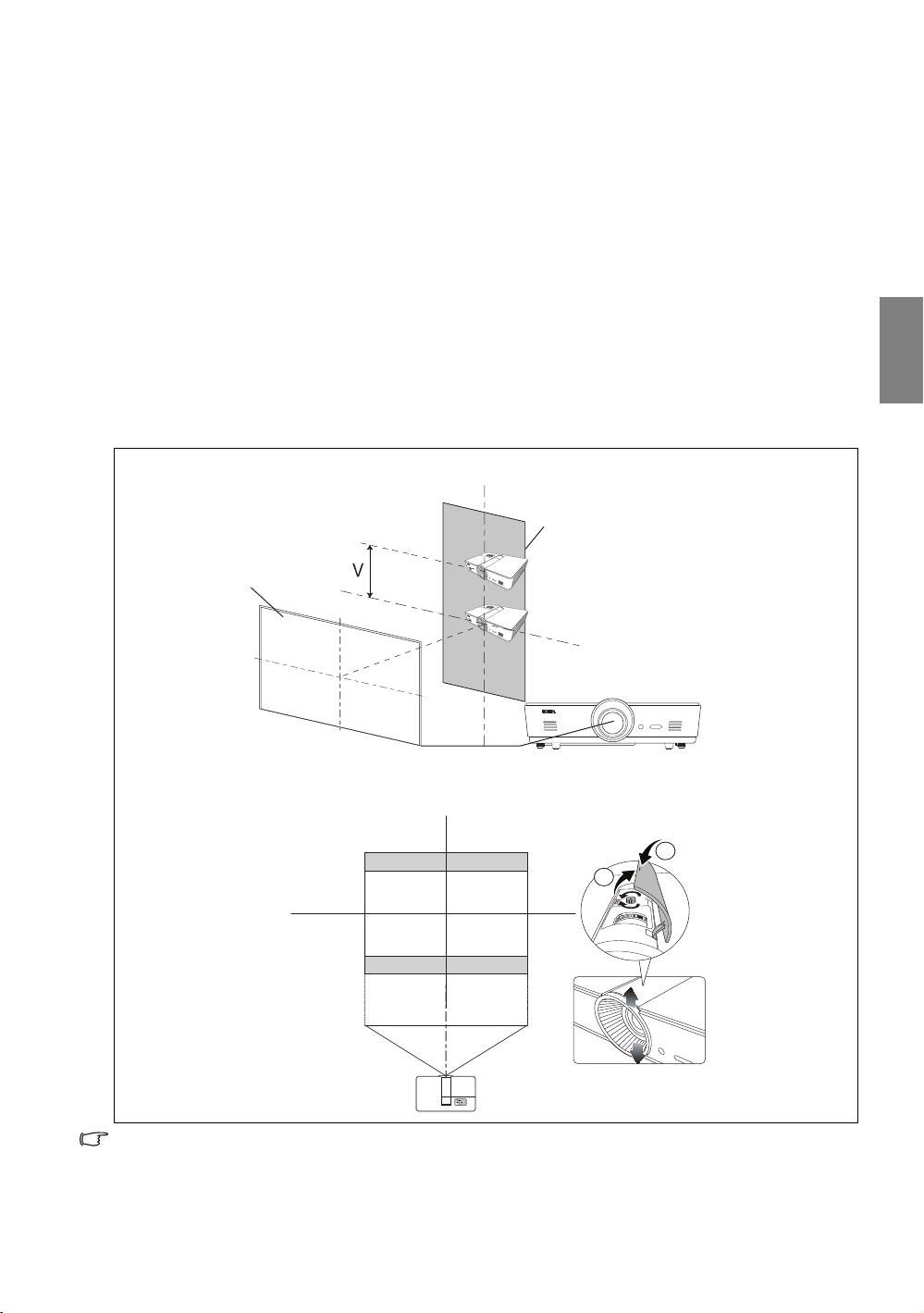
Projektionslinse verschieben
Leinwand
Bereich der
Aufstellung
Mitte der Objektivlinse
Projektor
Die Steuerung der Verschiebung der Objektivlinse ermöglicht eine flexible Installation des Projektors. Sie
brauchen den Projektor z. B. nicht direkt in der Mitte vor der Leinwand aufstellen.
Die Linsenverschiebung wird als ein Prozentsatz der Höhe oder Breite des projizierten Bilds angegeben.
Sie wird als ein Versatz von der vertikalen oder horizontalen Mitte des projizierten Bild gemessen. Sie
können die Projektionslinse in vertikale Richtungen innerhalb des erlaubten Rahmens und abhängig von
der gewünschten Bildposition verschieben. Der maximale vertikale Versatz für diesen Projektor beträgt
3% von der vertikalen Mitte. Horizontaler Versatz ist nicht verfügbar.
Vertikales Verschieben der Linse:
1. Drücken Sie den Schalter für die Linsenanpassungsfeldabdeckung (angedeutet mit den drei Punkten),
um sie zu öffnen.
2. Heben Sie die Linsenanpassungsfeldabdeckung an.
3. Drehen Sie den Linsenverstellring, um die projizierte Bildposition anzupassen.
4. Drücken Sie abschließend nach unten, um die Linsenanpassungsfeldabdeckung zu schließen.
• Wenn die Leinwandposition festgestellt ist
Deutsch
• Wenn die Projektorposition festgestellt ist
1
2
• Das Einstellen der Linsenverschiebung hat keinen Einfluss auf die Bildqualität. Im unwahrscheinlichen
Fall dass ein Bild verzerrt projiziert wird, finden Sie unter "Projiziertes Bild einstellen" auf Seite 27
weitere Einzelheiten.
Projektor aufstellen
17
Page 18
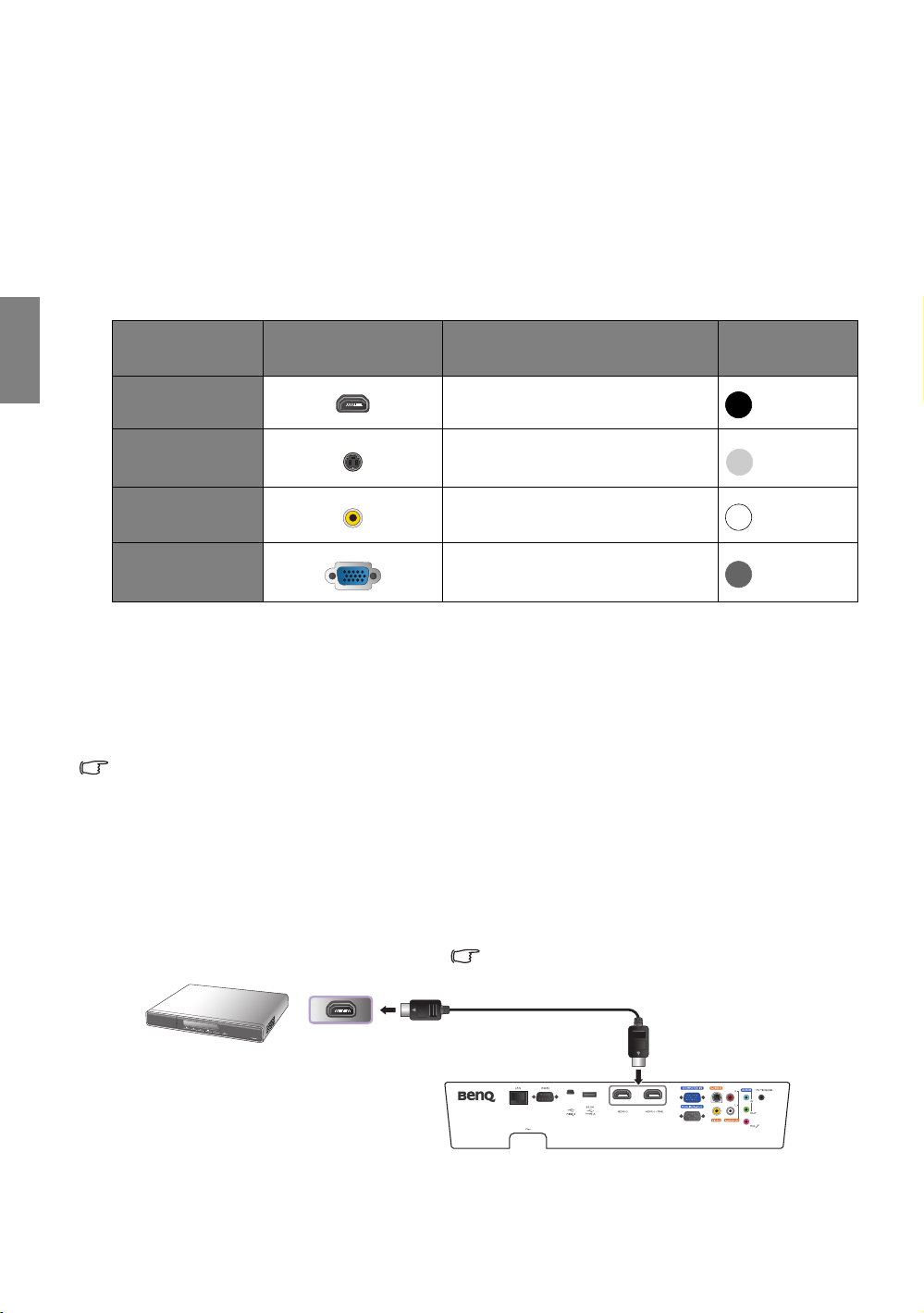
Videogeräte anschließen
HDMI-Kabel
HDMI-Gerät: DVD-Player,
Digitaltuner usw.
Um sicherzustellen, dass Sie den richtigen
Eingangsquellentyp für das HDMI-Signal
auswählen, lesen Sie "HDMI-Format" auf Seite 51.
Deutsch
Sie können den Projektor an alle Arten von Videogeräten anschließen, z.B. einen DVD-Player oder
Blu-ray Player, einen Digitaltuner, einen Kabel- oder Satelliten-Decoder, eine Videospielkonsole oder eine
Digitalkamera. Sie können ihn auch an einen Desktop-PC, Laptop-PC oder einen Apple MacintoshComputer anschließen. Für den Anschluss des Projektors an ein Quellgerät wird nur eine der
Anschlussmethoden benötigt, allerdings bietet jede davon im Hinblick auf die Videoqualität ein anderes
Niveau. Meistens hängt die gewählte Methode von der Verfügbarkeit passender Ausgänge am Projektor
und der Videoquelle ab. Die Methoden werden im Folgenden beschrieben:
Anschlussname
HDMI/MHL
S-Video
Video
Computer
(D-SUB)
Aussehen des
Anschlusses
Referenz Bildqualität
"HDMI-Geräte anschließen" auf Seite 18
"Anschließen von MHL-Geräten" auf Seite 19
"Anschließen von S-Video Geräten" auf
Seite 19
"Anschließen von Videogeräten" auf Seite 20
"Anschließen eines Computers" auf Seite 21
Am besten
Gut
Normal
Besser
Vorbereitungen
Gehen Sie beim Anschließen einer Signalquelle an den Projektor folgendermaßen vor:
1. Schalten Sie alle Geräte aus, bevor Sie sie anschließen.
2. Verwenden Sie nur geeignete Kabelarten mit passenden Steckern.
3. Stellen Sie sicher, dass alle Kabelstecker sicher in die Anschlüsse eingesteckt sind.
Denken Sie daran, dass die Kabel, die in den folgenden Abbildungen mit Verbindungen gezeigt werden, u. U.
nicht zusammen mit dem Projektor geliefert werden (siehe "Lieferumfang" auf Seite 6 für den Inhalt der
Lieferung). Die meisten Kabel können über den Elektrofachhandel bezogen werden.
HDMI-Geräte anschließen
HDMI (High-Definition Multimedia Interface) unterstützt eine unkomprimierte Videodatenübertragung
zwischen kompatiblen Geräten, z.B. DTV-Tunern, DVD-Playern, Blu-ray Playern und Anzeigen über ein
einzelnes Kabel. Sie können so ein pures digitales audiovisuelles Erlebnis genießen. Verwenden Sie ein
HDMI-Kabel, wenn Sie eine Verbindung zwischen dem Projektor und HDMI-Geräten herstellen.
18
Videogeräte anschließen
Page 19
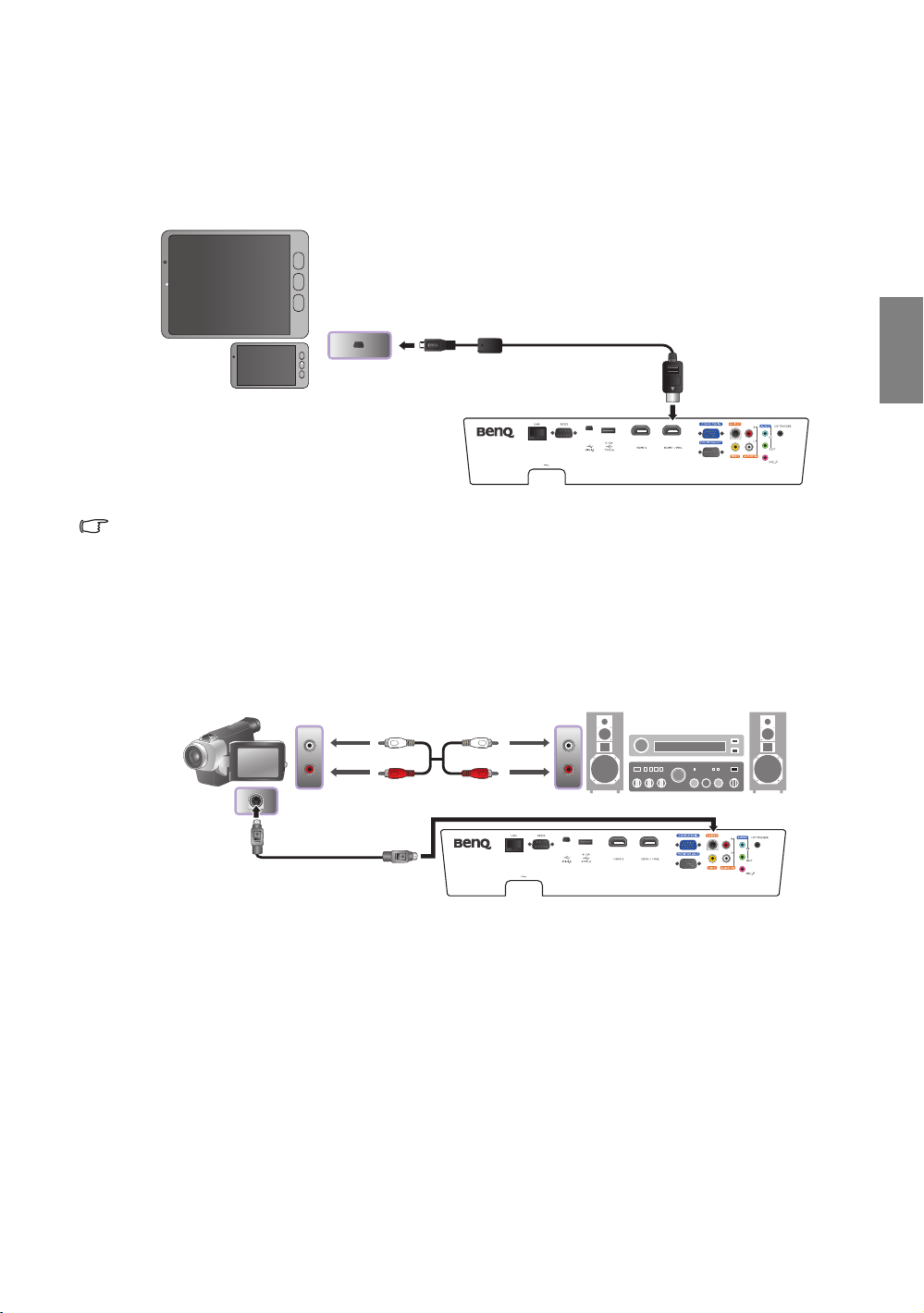
Anschließen von MHL-Geräten
MHL-Gerät: Smartphones,
Tablets, usw.
MHL-Kabel
AV-G erä t: DVD- Playe r,
Digitaltuner, Camcorder usw.
Lautsprecher
S-Video-Kabel
Audiokabel
MHL (Mobile High-Definition Link) unterstützt unkomprimiertes HD-Video (1080/30p) und Audio (7.1
Surround Sound) Übertragung zwischen kompatiblen Geräten wie z.B. Smartphones, Tablets und anderen
Mobilgeräten. Sie können so ein pures digitales audiovisuelles Erlebnis genießen. Verwenden Sie ein MHLKabel, wenn Sie eine Verbindung zwischen dem Projektor und MHL-Geräten herstellen.
Nicht alle Mobilgeräte sind MHL-kompatibel. Erkundigen Sie sich beim Hersteller Ihres Mobilgeräts, um die
MHL-Kompatibilität des Gerätes zu verifizieren.
Anschließen von S-Video Geräten
Schließen Sie den Projektor mit einem S-Video Kabel an Ihr S-Video Gerät an. Die Audioverbindungen
dienen nur der Veranschaulichung. Sie können auch ein separates Audiokabel an einen geeigneten
Audioverstärker anschließen.
Deutsch
Videogeräte anschließen
19
Page 20

Deutsch
AV-G er ät
Lautsprecher
Videokabel
Audiokabel
Audiokabel
Anschließen von Videogeräten
Die Audioverbindungen dienen nur der Veranschaulichung. Sie können auch das separate Audiokabel an
einen geeigneten Audioverstärker anschließen.
or
• Wenn Sie bereits eine Component-Video-Verbindung zwischen dem Projektor und dem Videoquellgerät
hergestellt haben, brauchen Sie dieses Gerät nicht über eine Composite-Video-Verbindung
anzuschließen, da hierdurch nur eine unnötige zweite Verbindung mit schlechterer Bildqualität
eingerichtet wird.
• Wenn das ausgewählte Videobild nicht angezeigt wird, obwohl der Projektor eingeschaltet und die
richtige Videoquelle ausgewählt wurde, prüfen Sie, ob das Gerät, das als Videoquelle dient, eingeschaltet
ist und ordnungsgemäß funktioniert. Prüfen Sie auch, ob die Signalkabel ordnungsgemäß angeschlossen
wurden.
20
Videogeräte anschließen
Page 21

Anschließen eines Computers
VGA-Kabel
Audiokabel
Audiokabel
Laptop- oder Desktop-
Computer
Lautsprecher
VGA zu DVI-Kabel
VGA-Kabel
oder
Schließen Sie den Projektor mit einem VGA-Kabel an einen Computer an.
Bei vielen Laptop-Computer werden externe Video-Anschlüsse nicht aktiviert, wenn sie an einen Projektor
angeschlossen werden. Mit einer Tastenkombination wie z. B. FN + F3 oder Strg/LCD-Taste wird die externe
Anzeige ein- bzw. ausgeschaltet. Suchen Sie nach einer Funktionstaste mit der Aufschrift Strg/LCD oder
einem Monitor-Symbol auf der Tastatur des Laptops. Drücken Sie gleichzeitig die Funktionstaste Fn und die
Taste mit dem Symbol. Lesen Sie das Handbuch des Laptops, um die Tastenkombination zu erfahren.
Anschließen eines Monitors
Wenn Sie eine Präsentation sowohl auf einem Monitor als auch auf der Leinwand ansehen möchten und
die MONITOR OUT-Buchse am Projektor zur Verfügung steht, können Sie an die Signalausgangsbuchse
MONITOR OUT des Projektors einen externen Monitor anschließen.
Deutsch
• Der MONITOR OUT ist nur dann funktionsfähig, wenn an der PC-Buchse ein entsprechendes D-SubEingangssignal eingeht.
• Wenn Sie diese Art der Verbindung verwenden möchten, während sich der Projektor im Standbymodus
befindet, stellen Sie sicher, dass die Funktion Monitor Aus im Menü EINSTELLUNGEN : Erweitert
aktiviert ist. Siehe "Monitor Aus" auf Seite 54 für weitere Einzelheiten.
Videogeräte anschließen
21
Page 22

Verwendung des Projektors
I
I
Deutsch
Vorbereitungen
1. Schließen Sie alle erforderlichen Geräte an und schalten Sie sie
ein.
2. Falls noch nicht angeschlossen, stecken Sie das mitgelieferte
Netzkabel in den Netzanschluss auf der Rückseite des
Projektors ein.
3. Stecken Sie das Netzkabel in eine Netzsteckdose und schalten
Sie die Steckdose ggf. ein.
Verwenden Sie bitte nur Originalzubehör (z. B. Netzkabel) zusammen mit dem Gerät, um Gefahren wie
z. B. Stromschlag und Feuer nach Möglichkeit auszuschließen.
Projektor einschalten
Gehen Sie folgendermaßen vor.
1. Stellen Sie sicher, dass Sie Stromanzeige orangen aufleuchtet,
nachdem Sie das Gerät eingeschaltet haben.
2. Drücken Sie auf STROMVERSORGUNG am Projektor oder auf
ON auf der Fernbedienung, um den Projektor zu starten. Wenn die
Signalleuchte aufleuchtet, hören Sie einen "Strom-Ein-Signalton".
Wenn Sie den Signalton deaktivieren möchten, siehe "Ausschalten
von Ton Ein/Aus" auf Seite 38 für weitere Einzelheiten.
3. Die Lüfter werden aktiviert und auf dem Bildschirm erscheint
während des Aufwärmvorgangs für ein paar Sekunden ein Startbild.
Während des Aufwärmens reagiert der Projektor auf keine weiteren Eingaben.
4. Wenn Sie zur Eingabe eines Passwortes aufgefordert werden, drücken Sie die Pfeiltasten, um ein
sechsstelliges Passwort einzugeben. Siehe "Verwendung der Passwortfunktion" auf Seite 25 für
weitere Einzelheiten.
5. Drücken Sie eine der SOURCE-Tasten auf der Fernbedienung oder drücken Sie wiederholt auf
SOURCE, bis das gewünschte Signal ausgewählt ist. Siehe "Auswahl einer Eingangsquelle" auf
Seite 23 für weitere Einzelheiten.
6. Wenn die horizontale Frequenz der Eingangsquelle den zulässigen Bereich des Projektors
überschreitet, wird die Meldung "Kein Signal" auf dem Bildschirm angezeigt. Diese Meldung wird
solange angezeigt, bis Sie eine geeignete Eingangsquelle ausgewählt haben.
Wenn Sie versuchen, den Projektor neu zu starten, können die Lüfter für ein paar Minuten weiter laufen, um
das Gerät zu kühlen. Drücken Sie erneut auf Stromversorgung, um den Projektor zu starten, nachdem
die Lüfter abgeschaltet wurden und die Stromanzeige POWER orange leuchtet.
22
Verwendung des Projektors
Page 23

Auswahl einer Eingangsquelle
Hinweis: Bei der automatischen Suche
nach einer gültigen Eingangsquelle geht der
Projektor der Reihe nach von oben nach
unten durch die verfügbaren Signale und die
Quellenauswahlleiste wird angezeigt.
Der Projektor kann an mehrere Geräte gleichzeitig angeschlossen
werden. Wenn der Projektor wieder eingeschaltet wird, versucht er,
eine Verbindung zu der Eingangsquelle wiederherzustellen, mit der er
beim letzten Ausschalten verbunden war.
So wählen Sie eine Videoquelle aus:
• Verwendung der Fernbedienung
Drücken Sie eine der SOURCE-Tasten auf der Fernbedienung.
• Verwendung des OSD-Menüs
Drücken Sie auf SOURCE und anschließend auf / bis das
gewünschte Signal ausgewählt ist und drücken Sie auf MODE/ENTER.
Sobald eine Quelle entdeckt wurde, werden auf dem Bildschirm
für ein paar Sekunden Informationen über sie angezeigt. Wenn
mehrere Geräte an den Projektor angeschlossen sind, können Sie
zur Quellenauswahlleiste zurückgehen, um nach anderen Signalen
zu suchen.
• Verwendung von Schnellsuche
Wenn Sie den Projektor automatisch nach den Signalen suchen lassen
möchten:
1. Drücken Sie auf MENU/EXIT, um das OSD-Menü aufzurufen.
2. Drücken Sie auf / , um das Menü Quelle zu markieren.
3. Drücken Sie auf , um das Menü Schnellsuche zu markieren.
4. Drücken Sie auf / , um die Funktion Ein zu schalten.
Deutsch
Verwendung des Projektors
23
Page 24

Deutsch
Bildmodus
Referenzmodus
Helligkeit
Kontrast
Farbton
Bildschärfe
Ben. umb. Modus
Bildeinstellungen zurücksetzen
Bild
3
Video
Kino
Aktuelle Eingangsquelle
Hauptmenüsymbol
Hauptmenü
Untermenü
Markierung
Drücken Sie auf MENU/
EXIT
, um zur vorherigen
Seite zurückzukehren oder
um das Menü zu verlassen.
Status
50
50
50
0
Farbe
Erweitert...
Kino
MENÜ Beenden
Bildmodus
Referenzmodus
Helligkeit
Kontrast
Farbton
Bildschärfe
Ben. umb. Modus
Bildeinstellungen zurücksetzen
Bild
Video
Kino
MENÜ Beenden
Farbe
3
50
50
50
0
Erweitert...
Kino
Sprache
Projektor Installation
Betriebseinstellungen
Fernempfänger
Menüeinstellungen
EINSTELLUNGEN : Standard
Hintergrundfarbe
Aus
Testmuster
Bedientastenfeldspe rre
Startbild
Vorderseite
Blau
MENÜ Beenden
Video
BenQ
Aus
Vorderseite
EINSTELLUNGEN : Standard
Video
MENÜ Beenden
Sprache
Projektor Installation
Betriebseinstellungen
Fernempfänger
Menüeinstellungen
Hintergrundfarbe
Testmuster
Bedientastenfeldsperre
Startbild
Vorderseite
Blau
Aus
BenQ
Aus
Vorderseite
Menüs verwenden
Der Projektor ist mit mehrsprachigen On-Screen Display (OSD)-Menüs ausgestattet, mit deren Hilfe Sie
verschiedene Anpassungen und Einstellungen vornehmen können.
Es folgt ein Überblick über das OSD-Menü.
Die folgenden OSD-Bildschirmabbildungen dienen lediglich zur Veranschaulichung und können sich vom
tatsächlichen Bildschirm unterscheiden.
Bevor Sie die OSD-Menüs verwenden, stellen Sie Ihre bevorzugte Sprache für die OSD-Menüs ein.
1. Drücken Sie auf MENU/EXIT, um das OSD-Menü
2. Verwenden Sie / , um das Menü
24
aufzurufen.
EINSTELLUNGEN : Standard zu markieren.
Verwendung des Projektors
3. Drücken Sie auf , um Sprache zu
markieren und drücken Sie auf MODE/
ENTER, woraufhin die Sprachliste
angezeigt wird.
4. Drücken Sie auf
// / zur Auswahl
einer gewünschten Sprache und drücken
Sie auf MODE/ENTER.
5. Drücken Sie zweimal* auf MENU/EXIT,
um das Menü zu verlassen und die
Einstellungen zu speichern.
*Der erste Tastendruck schaltet zurück zum
Hauptmenü, der zweite schließt das OSDMenü.
Page 25

Projektor sichern
Passwort Eingeben
MENÜ Löschen
Kabel mit Sicherheitsschloss verwenden
Der Projektor sollte an einem sicheren Ort installiert werden, damit er nicht gestohlen werden kann. Sie
können auch ein Schloss, z. B. das Kensington-Schloss kaufen, um den Projektor zu sichern. Am Projektor
finden Sie eine Auslassung, an der Sie ein Kensington-Schloss befestigen können. Siehe 23 auf Seite 9 für
weitere Einzelheiten.
Ein Sicherheitskabel mit Kensington-Schloss besteht in der Regel aus Schlüssel(n) und dem Schloss. Lesen
Sie die Bedienungsanleitung des Schlosses, um zu erfahren, wie Sie es verwenden können.
Verwendung der Passwortfunktion
Aus Sicherheitsgründen und zur Verhinderung unberechtigter Nutzung besitzt der Projektor eine
Funktion für Passwortschutz. Das Passwort kann im OSD-Menü festgelegt werden. Wenn das Passwort
festgelegt und die Funktion aktiviert wurde, ist der Projektor durch ein Passwort geschützt. Benutzer, die
das richtige Passwort nicht kennen, können den Projektor nicht nutzen.
Es ist sehr unpraktisch, wenn Sie die Passwortfunktion aktivieren und anschließend das Passwort vergessen.
Drucken Sie dieses Handbuch ggf. aus, und notieren Sie das verwendete Passwort in ihm. Bewahren Sie das
Handbuch an einem sicheren Ort auf, damit Sie bei Bedarf darauf zurückgreifen können.
Einstellen eines Passwortes
Nachdem ein Passwort festgelegt und die Einschaltsperre aktiviert wurde, kann der Projektor nur dann
eingesetzt werden, wenn bei jedem Einschalten das richtige Passwort eingegeben wird.
1. Drücken Sie auf MENU/EXIT und anschließend auf / , bis das
EINSTELLUNGEN : Erweitert Menü markiert ist.
2. Drücken Sie auf , um Sicherheitseinstell. zu markieren, und
drücken Sie anschließend auf MODE/ENTER.
3. Drücken Sie auf zum Markieren von Einschaltsperre und
drücken Sie auf / zum Einschalten der Einschaltsperre,
woraufhin die Seite für die Eingabe des Kennwortes wird angezeigt
wird.
4. Wie im Bild zu sehen ist, stehen die vier Pfeiltasten ( , , , ) jeweils für die 4 Stellen (1, 2, 3,
4). Drücken Sie je nach dem Passwort, das Sie einstellen möchten, die Pfeiltasten auf der
Fernbedienung oder auf dem Monitor, um das sechsstellige Passwort einzugeben.
Wenn die Funktion zum ersten Mal verwendet wird, geben Sie das Standardkennwort (1, 1, 1, 1, 1, 1)
des Projektors ein, indem Sie sechs Mal auf die Pfeiltaste drücken.
Nachdem das Passwort eingestellt wurde, kehrt das OSD-Menü zur Seite Sicherheitseinstell.
zurück.
WICHTIG: Die eingegebenen Stellen werden auf dem Display als Sternchen angezeigt. Notieren Sie das
gewählte Passwort vorab oder nach der Eingabe hier in diesem Handbuch, damit Sie es nachschlagen
können, falls Sie es einmal vergessen sollten.
Passwort: __ __ __ __ __ __
Deutsch
5. Um das OSD zu verlassen, drücken Sie auf MENU/EXIT.
Verwendung des Projektors
25
Page 26

Wenn Sie das Passwort vergessen haben
Notieren Sie den Rückrufcode und
wenden Sie sich an BenQ
Kundendienst.
Rückrufcode:
27 178 32 7
PASSWORTRÜCKRUF
MENÜ Beenden
Wenn die Passwortfunktion aktiviert wurde, werden Sie aufgefordert, das sechsstellige Passwort immer
dann einzugeben, wenn Sie den Projektor einschalten. Bei Eingabe eines falschen Passwortes wird die
Passwort-Fehlermeldung drei Sekunden lang angezeigt, gefolgt von der Seite Passwort Eingeben. Sie
können es erneut versuchen, indem Sie ein weiteres sechsstelliges Passwort eingeben. Wenn Sie das
Passwort nicht in diesem Handbuch notiert haben und sich überhaupt nicht daran erinnern können,
leiten Sie einen Passwortrückruf ein. Siehe "Einleitung eines Passwortrückrufes" auf Seite 26 für weitere
Einzelheiten.
Deutsch
Wenn Sie fünf Mal in Folge ein falsches Passwort eingeben, wird der Projektor automatisch nach kurzer
Zeit ausgeschaltet.
Einleitung eines Passwortrückrufes
1. Stellen Sie sicher, dass die Seite Passwort Eingeben auf dem
Bildschirm angezeigt wird. Drücken Sie auf AUTO. Auf dem Display
des Projektors wird eine kodierte Nummer angezeigt.
2. Notieren Sie die Nummer und schalten Sie den Projektor aus.
3. Wenden Sie sich an einen BenQ-Kundendienst in Ihrer Nähe, um die
Nummer zu dekodieren. Sie werden u. U. aufgefordert, anhand eines
Kaufbeleges nachzuweisen, dass Sie zur Nutzung des Projektors
berechtigt sind.
Passwort ändern
1. Drücken Sie im Menü EINSTELLUNGEN : Erweitert > Sicherheitseinstell. auf / zum
Markieren von Passwort ändern und drücken Sie auf MODE/ENTER. Die Seite Passwort
ändern wird angezeigt.
2. Geben Sie das alte Passwort ein.
• Wenn das Passwort richtig ist, wird die Meldung "Neues Passwort Eingeben" angezeigt.
• Wenn das Passwort falsch ist, wird die Passwort-Fehlermeldung drei Sekunden lang angezeigt.
Anschließend wird die Meldung Geben Sie das aktuelle Passwort ein angezeigt, damit Sie es
erneut versuchen können. Sie können auf MENU/EXIT drücken, um die Änderung
abzubrechen, oder es mit einem anderen Passwort versuchen.
3. Geben Sie ein neues Passwort ein.
WICHTIG: Die eingegebenen Stellen werden auf dem Display als Sternchen angezeigt. Notieren Sie das
gewählte Passwort vorab oder nach der Eingabe hier in diesem Handbuch, damit Sie es nachschlagen
können, falls Sie es einmal vergessen sollten.
26
Passwort: __ __ __ __ __ __
Bewahren Sie diese Bedienungsanleitung an einem sicheren Ort auf.
4. Bestätigen Sie das neue Passwort, indem Sie es erneut eingeben.
5. Sie haben dem Projektor damit erfolgreich ein neues Passwort zugewiesen. Vergessen Sie nicht, das
neue Passwort einzugeben, wenn Sie den Projektor das nächste Mal starten.
6. Um das OSD-Menü zu verlassen, drücken Sie auf MENU/EXIT.
Verwendung des Projektors
Page 27

Passwort-Funktion deaktivieren
Um den Passwortschutz zu deaktivieren, gehen Sie zum Menü EINSTELLUNGEN : Erweitert >
Sicherheitseinstell. zurück. Markieren Sie Einschaltsperre und wählen Sie Aus aus, indem
Sie auf / drücken. Die Meldung "Passwort Eingeben" wird angezeigt. Geben Sie das aktuelle
Passwort ein.
• Wenn das Passwort richtig ist, wird im OSD-Menü wieder die Seite Einschaltsperre angezeigt
und in der Zeile von Passwort steht Aus. Beim nächsten Einschalten des Projektors brauchen
Sie das Passwort nicht mehr einzugeben.
• Wenn das Passwort falsch ist, wird die Passwort-Fehlermeldung drei Sekunden lang angezeigt.
Anschließend wird die Meldung Passwort Eingeben angezeigt, damit Sie es erneut versuchen
können. Sie können auf MENU/EXIT drücken, um die Änderung abzubrechen, oder es mit
einem anderen Passwort versuchen.
Beachten Sie, dass die Passwort-Funktion zwar deaktiviert ist, Sie das alte Passwort jedoch für den Fall
bereithalten sollten, dass Sie die Passwort-Funktion durch Eingabe des alten Passwortes wieder reaktivieren
müssen.
Projiziertes Bild einstellen
Projektionswinkel einstellen
Es gibt zwei einstellbare Füße unten am Projektor. Diese Füße
können Sie verwenden, um den Projektionswinkel einzustellen.
Schrauben Sie die Füße hinein oder heraus, um den gewünschten
Projektionswinkel zu erhalten.
Wenn die Leinwand und der Projektor nicht senkrecht aufeinander
ausgerichtet sind, erscheint das Bild schräg projiziert. Um dies zu
korrigieren, siehe "Bildverzerrung korrigieren" auf Seite 28 für
weitere Einzelheiten.
Deutsch
Automatische Einstellung des Bildes
In manchen Fällen müssen Sie möglicherweise die Bildqualität optimieren.
Drücken Sie hierfür auf AUTO. Innerhalb von 3 Sekunden stellt die
integrierte intelligente Funktion für die automatische Einstellung die
Werte für Frequenz und Takt auf die beste Bildqualität ein.
Die Informationen zur aktuellen Quelle werden 3 Sekunden lang in einer
Ecke des Bildschirms angezeigt.
Diese Funktion steht nur zur Verfügung, wenn ein PC-Signal (analoges RGB)
ausgewählt ist.
Verwendung des Projektors
27
Page 28

Deutsch
1. Stellen Sie die gewünschte Bildgröße mit
dem Zoomring ein.
2. Machen Sie das Bild schärfer, indem Sie am
Fokusring drehen.
Bildgröße und Bildschärfe feinabstimmen
Bildverzerrung korrigieren
Eine Schrägprojizierung tritt auf, wenn der Projektor nicht senkrecht auf die Leinwand ausgerichtet ist.
Das Bild erscheint auf eine der folgenden Weisen schräg verformt:
• Zwei Seiten sind parallel (links und rechts oder oben und unten), aber das Bild ist auf beiden Seiten
deutlich breiter.
• Seiten sind nicht parallel.
Um die Bildform zu korrigieren, können Sie folgende Schritte ausführen.
1. Stellen Sie den Projektionswinkel ein. Verschieben Sie den Projektor so, dass er vor der
Leinwandmitte steht und die Mitte der Linse sich auf gleicher Höhe Mitte der Leinwand befindet.
2. Wenn das Bild noch immer verzerrt ist, oder der Projektor nicht wie oben beschrieben positioniert
werden kann, müssen Sie das Bild manuell korrigieren., indem Sie die Funktion 2D-Trapezver. und
An Ecken anpassen verwenden.
Die 2D-Trapezver. Funktion hängt eng mit der An Ecken anpassen Funktion zusammen, da beide
Anpassungen zur Korrektur von Bildverzerrungen vornehmen. Gehen Sie bei der Korrektur von
Bildvorzerrungen wie folgt vor, um die 2D-Trapezver. und An Ecken anpassen Funktionen anzupassen, um
die beste Bildform zu erreichen:
1. Verwenden Sie die 2D-Trapezver. Funktion zur groben Anpassung des Bildes auf die korrekte Form.
2. Verwenden Sie die An Ecken anpassen Funktion zur Feineinstellung der Ecken, um die beste
Bildform zu erreichen.
3. Wenn der optimale Effekt nicht mit An Ecken anpassen erreicht werden kann, setzen Sie 2D-
Tr a pe z v er. zurück und wiederholen Sie die Schritte 1 und 2.
2D-Trapezver. und An Ecken anpassen Funktionen hängen eng miteinander zusammen, wenn 2DTrapezver. zu stark angepasst wird, wird der Anpassungsbereich für An Ecken anpassen begrenzt sein.
Verwendung der 2D-Trapezver. Funktion
• Fernbedienung oder Projektor verwenden
i. Drücken Sie auf eine der Pfeil-/Schrägpositionstasten
(Links /, Nach oben /, Rechts /,
28
Nach unten / ), um die Seite 2D-Trapezver. anzuzeigen.
ii. Siehe Schritt iii unten für die weitere Vorgehensweise.
• Verwendung des OSD-Menüs
i. Drücken Sie auf MENU/EXIT und anschließend auf / , bis
das Anzeige Menü markiert ist.
ii. Drücken Sie auf , um 2D-Trapezver. zu markieren, und
drücken Sie anschließend auf MODE/ENTER. Die Seite 2D-Trapezver. wird angezeigt.
Verwendung des Projektors
Page 29

iii. Drücken Sie die Taste, deren Schrägpositionssymbol das Gegenstück zur Form des projizierten
Zwei parallele Seiten
Keine parallelen Seiten
Drücken Sie
auf
/
Drücken Sie
auf /
Drücken Sie
auf /
Drücken Sie
auf /
An Ecken anpassen
Eingabe
Zurück
An Ecken anpassen
Zurücksetzen
Zurück
Bildes darstellt. Drücken Sie diese Taste weiter oder drücken Sie die anderen Tasten, bis Sie mit
der Form zufrieden sind.
Die Werte im unteren Teil der Seite verändern sich, während Sie die Taste gedrückt halten.
Wenn bei wiederholtem Drücken der Taste die Höchst- oder Mindestwerte erreicht werden,
ändert sich die Form des Bildes nicht mehr. Sie können das Bild nicht weiter in diese Richtung
ändern.
iv. Wenn die gewünschte Bildform nicht erreicht werden kann, drücken Sie auf MODE/ENTER
zum Zurücksetzen des 2D-Trapezver. Wertes und wiederholen Sie den vorherigen Schritt.
Wenn Sie 2D-Trapezver. zurücksetzen, werden die 2D-Trapezver. und An Ecken anpassen auf den
Standardwert zurückgesetzt.
v. Drücken Sie danach auf MENU/EXIT, um zur vorherigen Seite zurückzukehren.
Verwendung der An Ecken anpassen Funktion
Passen Sie die vier Ecken des Bildes an, indem Sie die horizontalen und vertikalen Werte anpassen.
1. Drücken Sie auf MENU/EXIT und anschließend auf / , bis das DISPLAY Menü markiert ist.
2. Drücken Sie auf , um An Ecken anpassen zu markieren, und drücken
Sie auf MODE/ENTER. Die Seite für die An Ecken anpassen-Korrektur
wird angezeigt.
3. Drücken Sie auf / / / zur Auswahl einer Ecke und drücken Sie auf
MODE/ENTER.
Deutsch
4. Drücken Sie auf / zur Anpassung der horizontalen Werte.
5. Drücken Sie auf / zur Anpassung der vertikalen Werte.
6. Wenn der optimale Effekt nicht erreicht werden kann, drücken Sie auf
MODE/ENTER zum Zurücksetzen des An Ecken anpassen
Wertes und wiederholen Sie die Schritte 4 und 5.
Wenn Sie eine Ecke der An Ecken anpassen funktion
zurücksetzen, werden sämtliche Ecken auf den Standardwert
zurückgesetzt.
7. Drücken Sie danach auf MENU/EXIT, um zur vorherigen Seite
zurückzukehren.
Verwendung des Projektors
29
Page 30

Deutsch
Voreinstellungs- und Benutzermodi verwenden
Voreinstellungsmodus auswählen
Im Projektor sind bereits verschiedene vordefinierte Bildmodi eingestellt, so dass Sie den für Ihre
Betriebsumgebung und den Bildtyp der Eingangsquelle geeigneten Modus auswählen können.
Bildmodus nach Bedarf auswählen:
• Drücken Sie wiederholt auf MODE/ENTER, bis der gewünschte
Modus ausgewählt ist.
• Verwendung des OSD-Menüs
1. Drücken Sie auf MENU/EXIT und anschließend auf / , bis das
Bild Menü markiert ist.
2. Drücken Sie auf , um Bildmodus zu markieren.
3. Drücken Sie auf / , bis der gewünschte Modus ausgewählt wurde.
Diese Modi bestehen aus voreingestellten Werten, die sich jeweils für die im Folgenden
beschriebenen Projektionssituationen eignen:
• Hell: Maximiert die Helligkeit des projizierten Bildes. Dieser Modus eignet sich für Umgebungen, in
denen eine besonders hohe Helligkeit erforderlich ist, beispielsweise in hell beleuchteten Räumen.
• Präsentation: Eignet sich für Präsentationen. In diesem Modus wird die Helligkeit verstärkt, um die
Farben des PCs und des Notebooks getreu wiederzugeben.
• sRGB: Maximiert die Reinheit von RGB-Farben und bietet realistische Bilder ungeachtet der
Helligkeitseinstellung. Dieser Modus eignet sich am besten für Fotos, die mit einer sRGB-kompatiblen
und korrekt kalibrierten Kamera aufgenommen wurden, und für PC-Daten aus Grafik- und
Zeichenanwendungen wie AutoCAD.
• Kino: Eignet sich für das Abspielen von farbintensiven Filmen, Videoclips von Digitalkameras oder
DVs über den PC-Eingang, wenn die Umgebung abgedunkelt ist (wenig Licht).
• 3D: Dieser Projektor unterstützt die Wiedergabe von dreidimensionalen (3D) Inhalt, die von Ihren
3D-kompatiblen Videogeräten und Inhalten wie z.B. Spielkonsolen (mit 3D Spiel-Discs), 3D Blu-ray
Playern (mit 3D Blu-ray Discs), 3D Fernseher (mit 3D Kanal) usw. übertragen werden.
Beim Ansehen von 3D-Inhalten:
• Das Bild könnte deplatziert wirken, dies ist allerdings keine Fehlfunktion des Produktes.
• Machen Sie regelmäßige Pausen, wenn Sie 3D-Inhalte ansehen.
• Stoppen Sie das Ansehen von 3D-Inhalten, wenn Sie sich müde oder unwohl fühlen.
• Halten Sie einen Abstand von dem Dreifachen der effektiven Höhe der Leinwand, wenn Sie 3DInhalte ansehen.
• Kinder und Personen mit einer Neigung zur Lichtüberempfindlichkeit, Herzproblemen oder anderer
Beschwerden sollten keine 3D-Inhalte ansehen.
• Benutzer 1/Benutzer 2: Ruft die benutzerdefinierten Einstellungen wieder auf. Siehe "Modus
Benutzer 1/Benutzer 2 einstellen" auf Seite 31 für weitere Einzelheiten.
30
Verwendung des Projektors
Page 31

Ausgewählten Bildmodus feineinstellen
Die vordefinierten Bildmoduseinstellungen können über die verfügbaren Elemente im Bild Menü
geändert werden.
Bildmodus feineinstellen:
1. Drücken Sie auf MENU/EXIT und anschließend auf / , bis das Bild Menü markiert ist.
2. Drücken Sie auf , um das Element auszuwählen, das Sie einstellen möchten, und drücken Sie auf
/ , um den gewünschten Wert festzulegen. Ihre Auswahl wird automatisch im Projektor
gespeichert und mit der Eingangsquelle verknüpft.
Siehe "Bildqualität feineinstellen" auf Seite 32 und "Erweiterte Einstellung für die Bildqualität" auf
Seite 33 für weitere Einzelheiten.
Jedes Mal, wenn Sie den Bildmodus ändern, wechselt der Projektor zu der Einstellung, die für den neuen
Bildmodus und den neuen Eingang bestimmt ist. Wenn Sie die Eingangsquelle wechseln, wird der zuletzt
benutzte Bildmodus und die jeweiligen Einstellungen für diesen Eingang und diese Auflösung
wiederhergestellt.
Modus Benutzer 1/Benutzer 2 einstellen
Es gibt zwei benutzerdefinierbare Modi, wenn die derzeit verfügbaren Bildmodi nicht für Ihre Bedarf
geeignet sind. Sie können einen der Bildmodi (mit Ausnahme des ausgewählten Benutzermodus) als
Ausgangspunkt verwenden und die Einstellungen anpassen.
1. Markieren Sie Bildmodus im Bild-Menü und drücken Sie auf / , um den Modus Benutzer 1
oder Benutzer 2 auszuwählen.
2. Drücken Sie auf , um Referenzmodus zu markieren.
Diese Funktion steht nur zur Verfügung, wenn der Modus Benutzer 1 oder Benutzer 2 unter dem
Menüelement Bildmodus ausgewählt ist.
3. Drücken Sie auf / zum Markieren eines Bildmodus, der am ehesten Ihren Wünschen entspricht.
4. Drücken Sie auf , um das Untermenüelement auszuwählen, das geändert werden soll, und stellen
Sie den Wert mit / ein. Siehe "Bildqualität feineinstellen" auf Seite 32 und "Erweiterte Einstellung
für die Bildqualität" auf Seite 33 für weitere Einzelheiten.
5. Wenn Sie alle Einstellungen vorgenommen haben, drücken Sie auf MENU/EXIT, um das Menü zu
verlassen und die Einstellungen zu speichern.
Deutsch
Benutzermodi umbenennen
Sie können Benutzer 1 und Benutzer 2 auf Namen ändern, die vom Benutzer des Projektors leicht
verstanden werden können. Der neue Name kann aus bis zu 12 Zeichen, einschließlich Buchstaben
(A-Z, a-z), Ziffern (0-9) und Leerstellen (_) bestehen.
Benutzermodi umbenennen:
1. Stellen Sie sicher, dass Sie Benutzer 1 oder Benutzer 2 als Bildmodus ausgewählt haben.
Wenn Sie sich nicht im Benutzer 1 oder Benutzer 2 Modus befinden, wird der Projektor automatisch
Benutzer 1 als umzubenennenden Benutzermodus auswählen.
2. Markieren Sie Ben. umb. Modus im Menü Bild und drücken Sie auf MODE/ENTER, um die
virtuelle Tastatur anzuzeigen.
3. Verwenden Sie die / // und ENTER Tasten zur Auswahl der Buchstaben auf der virtuellen
Tastatur, um den gewünschten Namen einzugeben.
4. Wenn Sie fertig sind, drücken Sie auf MENU/EXIT, um die virtuelle Tastatur zu beenden.
Verwendung des Projektors
31
Page 32

Deutsch
Bildmodus zurücksetzen
Sämtliche Einstellungen, die Sie im Menü Bild vorgenommen haben, können mit einem Tastendruck auf
das markierte Zurücksetzen wieder auf die Standardwerte zurückgesetzt werden.
Bildmodus auf Standardwerte zurücksetzen:
1. Markieren Sie im Bild-Menü Bildmodus und drücken Sie auf / , um den Bildmodus
(einschließlich Benutzer 1 oder Benutzer 2) auswählen, den Sie zurücksetzen möchten.
2. Drücken Sie auf , um Bildeinstellungen zurücksetzen zu markieren, und drücken Sie auf
MODE/ENTER.
3. Drücken Sie auf / zur Auswahl von Aktuell oder Alle Bildmodi und drücken Sie auf MODE/
ENTER. Eine Bestätigungsmeldung wird angezeigt.
4. Drücken Sie auf / , um Zurücksetzen, zu markieren, und drücken Sie auf MODE/ENTER. Der
Bildmodus wird auf die Standardeinstellungen zurückgesetzt.
5. Wiederholen Sie die Schritte 1-4, wenn Sie weitere Bildmodi zurücksetzen möchten.
Verwechseln Sie die Funktion Bildeinstellungen zurücksetzen hier nicht mit Einst. zurücksetzen im
EINSTELLUNGEN : Erweitert Menü. Die Einst. zurücksetzen-Funktion setzt alle Einstellungen im System
auf die Standardwerte zurück. Siehe "Einst. zurücksetzen" auf Seite 54 für weitere Einzelheiten.
Bildqualität feineinstellen
Unabhängig davon, welchen Bildmodus Sie eingestellt haben, können Sie diese Einstellungen so ändern,
dass sie sich für jeden Präsentationszweck eignen. Diese Einstellungen werden in dem
Voreinstellungsmodus gespeichert, in dem Sie sich befinden, wenn Sie das OSD-Menü verlassen.
Einstellung von Helligkeit
Markieren Sie Helligkeit im Menü Bild und passen Sie die
Werte an, indem Sie auf / auf dem Projektor oder auf
der Fernbedienung drücken.
30 50 70
Je höher der Wert ist, desto heller ist das Bild. Je geringer
die Einstellung ist, desto dunkler erscheint das Bild. Stellen Sie die Helligkeit so ein, dass die schwarzen
Bildbereiche gerade satt schwarz wirken und in dunklen Bildbereichen dennoch Details zu erkennen sind.
Einstellung von Kontrast
Markieren Sie Kontrast im Menü Bild und passen Sie die
Werte an, indem Sie auf / auf dem Projektor oder auf
der Fernbedienung drücken.
Je höher der Wert ist, desto größer wird der Kontrast.
Stellen Sie hiermit den maximalen Weiß-Anteil ein, nachdem Sie die Einstellung Helligkeit unter
Berücksichtigung der ausgewählten Eingangsquelle und der räumlichen Gegebenheiten angepasst haben.
30 50
Einstellung von Farbe
Markieren Sie Farbe im Menü Bild und passen Sie die Werte an, indem Sie auf / auf dem Projektor
oder auf der Fernbedienung drücken.
Niedrigere Einstellungen erzeugen weniger gesättigte Farben. Wenn der Mindestwert eingestellt wird,
erscheint das Bild Schwarz/Weiß. Bei einer zu hohen Einstellung erscheinen die Farben auf dem Bild
übertrieben, so dass das Bild unrealistisch wirkt.
32
Verwendung des Projektors
70
Page 33

Einstellung von Farbton
Markieren Sie Farbton und passen Sie die Werte an, indem Sie auf / auf dem Projektor oder auf
der Fernbedienung drücken.
Je höher der Wert ist, desto intensiver wird die Grüntönung des Bildes. Je niedriger der Wert ist, desto
intensiver wird die Rottönung des Bildes.
Einstellung von Bildschärfe
Markieren Sie Bildschärfe und passen Sie die Werte an,
indem Sie auf / auf dem Projektor oder auf der
Fernbedienung drücken.
357
Je höher der Wert ist, desto schärfer wird das Bild. Je
niedriger der Wert ist, desto verschwommener wird das Bild.
Sie können auf die Funktionen Helligkeit, Kontrast auch zugreifen, indem
Sie auf BRIGHTNESS, CONTRAST auf der Fernbedienung drücken, um die
Einstellungsleiste anzuzeigen, und dann auf / drücken, um die Werte zu
ändern.
Erweiterte Einstellung für die Bildqualität
Deutsch
Im Menü Bild > Erweitert… gibt es weitere erweiterte Funktionen, die Sie anpassen können. Um die
Einstellungen zu speichern und das OSD-Menü zu verlassen, drücken Sie einfach auf MENU/EXIT.
Farbsättigung Schwarz einstellen
Markieren Sie Farbsättigung Schwarz und drücken Sie auf / auf dem Projektor oder auf der
Fernbedienung, um 0 IRE oder 7,5 IRE auszuwählen.
Das Graustufen-Videosignal wird in IRE-Einheiten gemessen. An einigen Orten, an denen der Standard
NTSC TV verwendet wird, werden die Graustufen von 7,5 IRE (Schwarz) bis 100 IRE (Weiß) gemessen;
an anderen Orten dagegen, an denen PAL-Geräte oder japanische NTSC-Standards verwendet werden,
werden die Graustufen von 0 IRE (Schwarz) bis 100 IRE (Weiß) gemessen. Wir empfehlen, dass Sie
prüfen, ob es sich bei der Eingangsquelle um 0 IRE oder 7,5 IRE handelt. Treffen Sie dann eine
entsprechende Auswahl.
Geräuschreduktion einstellen
Ihre projizierten Bilder könnten statisch oder verrauscht sein. Geräuschreduktion verringert
elektrisches Bildrauschen, welches von verschiedenen Medienabspielgeräten verursacht wird. Je höher
die Einstellung ist, desto weniger Störungen gibt es.
Bessere Bildklarheit erzielen:
Markieren Sie Geräuschreduktion und passen Sie den Pegel durch Drücken von / auf dem
Projektor oder der Fernbedienung an.
Farbtemperatur auswählen*
Markieren Sie Farbtemperatur und wählen Sie die gewünschte Einstellung aus, indem Sie auf / auf
dem Projektor oder auf der Fernbedienung drücken.
Verwendung des Projektors
33
Page 34

Deutsch
Hohe Helligkeit
Niedriger Kontrast
Niedrige Helligkeit
Hoher Kontrast
1,6
1,8 2,0 2,2 2,4 2,5 2,8
Es stehen mehrere Einstellungen für die Farbtemperatur zur Verfügung.
1. Native Lampe: Mit der Original-Farbtemperatur der Lampe und stärkerer Helligkeit. Diese
Einstellung eignet sich für Umgebungen, in denen ein besonders hoher Helligkeitswert erforderlich
ist, beispielsweise in hell beleuchteten Räumen.
2. Warm: Lässt Bilder rötlich-weiß erscheinen.
3. Normal: Behält das normale Weiß bei.
4. Kalt: Lässt Bilder bläulich-weiß erscheinen.
*Informationen zu Farbtemperaturen:
Der als "Weiß" gewertete Farbton kann je nach Anwendungsfall verschieden sein. Eine gängige Methode zur Bewertung der
Farbe Weiß ist die "Farbtemperatur". Weiß mit einer niedrigen Farbtemperatur erscheint rötlich. Weiß mit einer hohen
Farbtemperatur erscheint eher bläulich.
Bevorzugte Farbtemperatur einstellen
Bevorzugte Farbtemperatur einstellen:
1. Markieren Sie Farbtemperatur und wählen Sie Kalt, Normal, Warm oder Native Lampe,
indem Sie auf dem Projektor oder auf der Fernbedienung auf / drücken.
2. Drücken Sie auf , um Farbtemperatur Feineinstellung zu markieren, und drücken Sie
anschließend auf MODE/ENTER. Die Seite Farbtemperatur Feineinstellung wird angezeigt.
3. Drücken Sie auf / , um das Element zu markieren, das Sie ändern möchten, und stellen Sie die
Werte ein, indem Sie auf / drücken.
• Rot Plus/Grün Plus/Blau Plus: Stellt die Kontraststufen von Rot, Grün und Blau ein.
• Rot Minus/Grün Minus/Blau Minus: Stellt die Helligkeitsstufen von Rot, Grün und Blau ein.
4. Um die Einstellungen zu speichern und zu beenden, drücken Sie auf MENU/EXIT.
Gamma-Einstellung auswählen
Markieren Sie Gamma-Auswahl und wählen Sie die gewünschte Einstellung aus, indem Sie auf /
auf dem Projektor oder auf der Fernbedienung drücken.
Gamma beschreibt die Beziehung zwischen Eingangsquelle und Bildhelligkeit.
• Gamma 1,6/1,8/2,0/BenQ
• Gamma 2,2
• Gamma 2,4/2,5/2,6
• Gamma 2,8
Einstellung von Brilliant Color
Für diese Funktion wird ein neuer Algorithmus für die Farbverarbeitung und Verbesserungen der
Systemstufe verwendet, um eine bessere Helligkeit bei gleichzeitig naturgetreueren und lebhafteren
Farben im Bild zu erzielen. Wenn auf Aus gestellt, ist Brilliant Color deaktiviert.
34
Wählen Sie diese Werte ganz nach Bedarf aus.
Erhöht die durchschnittliche Helligkeit des Bildes. Eignet sich am besten für helle Umgebungen, z. B.
Besprechungszimmer oder Wohnzimmer.
Eignet sich am besten zur Anzeige von Filmen in abgedunkelten Räumen.
Eignet sich am besten zur Anzeige von Filmen mit vorwiegend dunklen Szenen.
Verwendung des Projektors
Page 35

Farbmanagement
Rot
Gelb
Grün
Cyan
Magenta
Blau
In den meisten Installationssituationen ist die Farbverwaltung nicht nötig, z. B. in einem Klassenraum, in
einem Besprechungsraum oder in einem Wohnzimmer, wo das Licht eingeschaltet bleibt oder wo Licht
durch Fenster von außen hereinscheinen kann.
Nur bei einer permanenten Installation mit einstellbaren Lichtstufen, z. B. in einem Konferenzraum,
einem Vorlesungsraum oder einem Heimtheater, sollte die Farbverwaltung eingesetzt werden. Die
Farbverwaltung ermöglicht eine feine Einstellung der Farbe für eine besser Farbwiedergabe, falls dies
erforderlich ist.
Eine richtige Farbverwaltung kann nur unter kontrollierbaren und wiederherstellbaren
Ansichtsbedingungen erzielt werden. Sie müssen einen Kolorimeter (Farblichtmesser) verwenden und
einen Satz geeigneter Quellbilder bereitstellen, um die Farbwiedergabe messen zu können. Diese
Hilfsmittel werden nicht mit dem Projektor geliefert, aber Ihr Händler sollte Ihnen Ratschläge geben oder
sogar einen professionellen Techniker empfehlen können.
Das 3D-Farbverwaltung bietet sechs Sätze (RGBCMY) an Farben zur Einstellung. Wenn Sie eine Farbe
auswählen, können Sie den Farbbereich und die Sättigung unabhängig ganz nach Ihren Vorstellungen
einstellen.
Einstellungen ändern und speichern:
1. Markieren Sie im Menü Bild Erweitert... und drücken Sie auf
MODE/ENTER. Markieren Sie anschließend 3D-Farbverwaltung
und drücken Sie auf MODE/ENTER. Die Seite 3DFarbverwaltung wird angezeigt.
2. Markieren Sie Primärfarben und drücken Sie auf / , um eine
Farbe unter Rot, Grün, Blau, Cyan, Magenta und Gelb
auszuwählen.
3. Drücken Sie auf , um FTn zu markieren, und drücken Sie auf
/ , um den Farbbereich auszuwählen, den Sie ändern möchten. Je
größer der Bereich ist, desto mehr der zwei benachbarten Farben
sind in der Farbe enthalten.
Sehen Sie die Abbildung rechts, um zu erkennen, wie die Farben in Beziehung zueinander stehen.
Wenn Sie z. B. Rot auswählen und für den Bereich 0 einstellen, wird nur reines Rot ausgewählt.
Wenn Sie den Bereich erweitern, werden Rottöne in der Nähe zu Gelb und Magenta mit
eingeschlossen.
Drücken Sie auf , um Sättigung zu markieren, und stellen Sie die Stufe der Farbsättigung ein,
indem Sie auf / drücken.
Wenn Sie Rot auswählen und als Wert 0 einstellen, wird nur die Sättigung von reinem Rot betroffen.
Deutsch
Sättigung ist die Menge dieser Farbe in einem Videobild. Niedrigere Einstellungen erzeugen
weniger gesättigte Farben; eine Einstellung von "0" entfernt die Farbe komplett aus dem Bild. Wenn die
Sättigung zu hoch ist, erscheint die Farbe zu stark und unnatürlich.
4. Um die Einstellungen zu beenden und zu speichern, drücken Sie auf MENU/EXIT.
Verwendung des Projektors
35
Page 36

Deutsch
15:9-Bild
4:3-Bild
16:9-Bild
16:10-Bild
Auswahl des Bildformats
Das "Bildformat" beschreibt, in welchem Verhältnis die Breite und die Höhe des Bildes zueinander stehen.
Der Standard für diesen Projektor ist 16:9, wohingegen Digitalfernseher und Blu-ray Discs normalerweise
ein Seitenverhältnis von 16:9 haben und die meisten analogen Fernsehsignale und DVDs ein
Seitenverhältnis von 4:3.
Dank digitaler Signalverarbeitung sind digitale Anzeigegeräte wie dieser Projektor in der Lage, das Bild
dynamisch zu dehnen und zu skalieren und dadurch ein Bildformat zu erzeugen, das von dem der
Eingangsquelle abweicht. Bilder können auf lineare Weise, d. h. gleichmäßig, gestreckt werden. Bei nichtlinearer Streckung wird das Bild verzerrt.
Format des projizierten Bildes (unabhängig von Bildformat der
Quelle) ändern:
• Fernbedienungstaste verwenden
1. Drücken Sie auf ASPECT, um die aktuelle Einstellung anzuzeigen.
2. Drücken Sie wiederholt auf ASPECT, um das Bildformat auszuwählen, das
dem Format des Videosignals bzw. Ihren Anzeigebedürfnissen entspricht.
• OSD-Menü verwenden
1. Drücken Sie auf MENU/EXIT und anschließend auf / , bis das Anzeige Menü markiert ist.
2. Drücken Sie auf , um Bildformat zu markieren.
3. Drücken Sie auf / , um das Bildformat auszuwählen, das dem Format des Videosignals bzw. Ihren
Anzeigebedürfnissen entspricht.
Über das Bildformat
1. Auto: Skaliert ein Bild proportional, um es an die native
Auflösung des Projektors in horizontaler oder vertikaler
Breite anzupassen. Dabei wird die Leinwand optimal
genutzt und das beste Bildformat wird beibehalten
Bilder projiziert werden, die kein Seitenverhältnis von
4:3 oder 16:9 haben.
2. 4:3: Skaliert ein Bild so, dass es in der Mitte der
Leinwand in einem Bildformat von 4:3 projiziert wird.
Diese Einstellung eignet sich besonders für Bilder im
4:3-Bildformat, beispielsweise für Computermonitore,
herkömmliche Fernsehbilder und 4:3-DVD-Filme, da
sich bei solchen Bildern keine Änderung des
Bildformates ergibt.
3. 16:9:
4. 16:10: Skaliert ein Bild so, dass es in der Mitte der
Skaliert ein Bild so, dass es in der Mitte der
Leinwand in einem Bildformat von 16:9 projiziert wird.
Dies eignet sich am besten für 16:9 Bilder wie bei
LCD-Monitoren, HD-Fernsehern und DVD Filmen im
16:9 Format, da sie ohne Änderung des
Seitenverhältnisses angezeigt werden.
Leinwand mit einem Bildformat von 16:10 angezeigt
wird. Dies eignet sich am besten für Bilder, die bereits
ein Seitenverhältnis von 16:10 haben, da sie ohne
Änderung des Bildformates angezeigt werden.
, wenn
36
Verwendung des Projektors
Page 37

5. Real: Diese zeigt das Bild in einer Eins-zu Eins-Pixel-
4:3-Bild
16:10-Bild
Übertragung in der Mitte der Projektion ohne
Verzerrung oder Größenänderung. Dies eignet sich
am besten zur Verwendung mit PC-Eingängen.
• Die schwarz markierten Abschnitte sind nicht aktiv und
die weiß markierten sind aktiv.
• In diesen nicht ausgefüllten schwarzen Bereichen
können OSD-Menüs angezeigt werden.
Eine Wandfarbe einstellen
Wenn Sie auf eine farbige Wand projizieren, kann die Funktion Wandfarbe dabei helfen, die Bildfarbe zu
korrigieren, um einen möglichen Farbunterschied zwischen der Quelle und den projizierten Bildern zu
vermeiden. Sie können unter mehreren voreingestellten Farben auswählen: Hellgelb, Rosa, Hellgrün, Blau
und Schultafel.
Auswahl einer Wandfarbe:
1. Drücken Sie auf MENU/EXIT und anschließend auf / , bis das Anzeige Menü markiert ist.
2. Drücken Sie auf , um Wandfarbe zu markieren.
3. Drücken Sie auf / zur Auswahl einer Wandfarbe, welcher der Oberfläche entspricht, auf die Sie
projizieren.
Ausblenden des Bildes
Wenn Sie die Aufmerksamkeit auf den Sprecher lenken möchten,
können Sie ECO BLANK verwenden, um das Bild auf dem Bildschirm
auszublenden. Wenn diese Funktion mit einem angeschlossenen
Audioeingang aktiviert wurde, wird noch immer Ton ausgegeben.
Sie können die Ausblendzeit im
Betriebseinstellungen > Timer Menü einstellen, damit der Projektor
nach Ablauf der Zeit automatisch das Bild wieder einblendet, wenn keine
Aktion im ausgeblendeten Bild ausgeführt wird. Die Zeitdauer kann in
Abständen von 5 Minuten von 5 bis 30 Minuten eingestellt werden.
Wenn Ihnen die voreingestellten Zeitspannen nicht gefallen, wählen Sie
Deaktiviert aus.
EINSTELLUNGEN : Standard >
Deutsch
Unabhängig davon, ob
Projektor oder auf der Fernbedienung drücken, um das Projektionsbild wieder einzublenden.
Wenn ECO BLANK gedrückt wurde, wechselt der Projektor automatisch in den Sparmodus.
Timer aktiviert oder deaktiviert ist, können Sie jederzeit eine beliebige Taste am
Bedientasten sperren
Wenn die Bedientasten auf dem Projektor gesperrt sind, können Sie vermeiden, dass
Projektoreinstellungen aus Versehen (z. B. von Kindern) geändert werden. Wenn
Bedientastenfeldsperre aktiviert ist, kann auf dem Projektor nur die Taste Stromversorgung
bedient werden.
Bedientasten sperren oder entsperren:
1. Drücken Sie auf MENU/EXIT, um das OSD-Menü zu öffnen und drücken Sie auf / , um das
Menü EINSTELLUNGEN : Standard zu markieren.
2. Drücken Sie auf , um Bedientastenfeldsperre zu markieren und drücken Sie auf / , um die
Funktion Ein zu schalten. Eine Bestätigungsmeldung wird angezeigt.
3. Drücken Sie auf / zur Auswahl von Ja und drücken Sie auf MODE/ENTER.
Verwendung des Projektors
37
Page 38

Deutsch
Anhalten des Bildes
Drücken Sie auf FREEZE auf der Fernbedienung, um das Bild anzuhalten.
In der linken oberen Bildschirmecke wird "FREEZE" angezeigt. Drücken
Sie zur Wiederherstellung des Bildes auf dem Projektor oder auf der
Fernbedienung eine beliebige Taste.
Auch wenn das Bild auf dem Bildschirm angehalten wurde, ist dies auf dem
Videorecorder oder einem anderen Gerät nicht der Fall. Verfügen die
angeschlossenen Geräte über eine Audioausgabefunktion und ist diese
aktiviert, wird die Tonwiedergabe fortgesetzt, auch wenn das projizierte
Bild angehalten wurde.
Einstellung des Tons
Die vorgenommenen Toneinstellungen (wie die unten stehenden Funktionen) haben einen Effekt auf den/
die Lautsprecher des Projektors. Stellen Sie sicher, dass Sie eine ordnungsgemäße Verbindung mit dem
Audioeingang des Projektors hergestellt haben. Unter "Videogeräte anschließen" auf Seite 18 erfahren
Sie, wie Geräte an den Audioeingang angeschlossen werden können.
• Jedes Mal wenn Sie eine andere Quelle auswählen, wird der Projektor ebenfalls die Toneinstellungen
ändern, die zuletzt für die entsprechende Quelle eingestellt wurde.
• Toneinstellungen können nicht während der Schnellsuche vorgenommen werden.
Ausschalten des Tons
Ton vorübergehend ausschalten:
1. Drücken Sie auf MENU/EXIT, um das OSD-Menü zu öffnen, und auf / , um das Menü Quelle
zu markieren.
2. Drücken Sie auf , um Audioeinstellungen zu markieren, und drücken Sie auf MODE/ENTER.
Die Seite Audioeinstellungen wird angezeigt.
3. Drücken Sie auf , um Stummschalten zu markieren, und drücken Sie auf / , um Ein
auszuwählen.
Falls verfügbar können Sie auch auf MUTE auf der Fernbedienung drücken, um den Projektor-Ton ein- und
auszuschalten.
Einstellen der Lautstärke
Um die Lautstärke zu regeln, drücken Sie auf VOLUME+/VOLUME- auf der Fernbedienung,
oder:
1. Wiederholen Sie die Schritte 1-2 oben.
2. Drücken Sie auf , um Lautstärke zu markieren, und drücken Sie auf / , um die gewünschte
Lautstärke auszuwählen.
Ausschalten von Ton Ein/Aus
Um den Signalton auszuschalten:
1. Wiederholen Sie die Schritte 1-2 oben.
2. Drücken Sie auf , um To n E i n/ Au s zu markieren, und drücken Sie auf / , um Aus auszuwählen.
Die einzige Möglichkeit zum Ändern von Ton Ein/Aus ist das Einstellen von Ein oder Aus hier. Ausschalten
des Tons oder Änderung der Tonstufe hat keinen Einfluss auf den Ton Ein/Aus.
38
Verwendung des Projektors
Page 39

Verwendung des Testmusters
Der Projektor kann ein Gittertestmuster anzeigen. Dies hilft Ihnen bei
der Einstellung der Bildgröße und der Bildschärfe, so dass Sie
sicherstellen können, dass das projizierte Bild nicht verzerrt erscheint.
Anzeige des Testmusters:
1. Drücken Sie auf MENU/EXIT, um das OSD-Menü zu öffnen, und
auf / , um das Menü EINSTELLUNGEN : Standard zu
markieren.
2. Drücken Sie auf , um Testmuster zu markieren, und drücken Sie
auf / , um Ein auszuwählen.
Verwendung der Lernvorlagen
Der Projektor bietet mehrere voreingestellte Muster für unterschiedliche Lehrzwecke. So aktivieren Sie
das Muster:
1. Drücken Sie auf MENU/EXIT, um das OSD-Menü zu öffnen, und auf / , um das Menü Anzeige
zu markieren.
2. Drücken Sie auf , um Lernvorlage zu markieren, und drücken Sie auf MODE/ENTER.
3. Drücken Sie auf , um Schultafel oder Wei ß zu markieren.
4. Drücken Sie auf / zur Auswahl des gewünschten Musters und drücken Sie auf MODE/ENTER.
Lernvorlage Weiß Schultafel
Deutsch
Buchstaben
Arbeitsmappe
Koordinaten
Verwendung des Projektors
39
Page 40

Deutsch
Lampenmodus einstellen
Dieses Projektor verfügt über zwei Lampenmodi für unterschiedliche Zwecke:
Lampenmodus Vorteile Geeignetes Umfeld
Normal
(Die Lampe wird im Normal-Modus
verwendet)
Sparmodus
(Die Lampe wird im
Energiesparmodus verwendet)
Sie können folgendermaßen vorgehen, um einen Lampenmodus ganz nach Ihren Bedürfnissen auszuwählen.
Verwendung der Fernbedienung:
1. Drücken Sie auf Ihrer Fernbedienung auf Lamp Mode, um die Seite Lampenmodus anzuzeigen.
2. Drücken Sie auf , um den bevorzugten Lampenmodus zu markieren, und drücken Sie anschließend
auf MODE/ENTER.
Verwendung des OSD-Menüs:
1. Drücken Sie auf MENU/EXIT und anschließend auf / , bis das EINSTELLUNGEN :
Erweitert Menü markiert ist.
2. Drücken Sie auf , um Lampeneinstellungen zu markieren, und drücken Sie anschließend auf
MODE/ENTER.
3. Drücken Sie auf , um Lamp Mode zu markieren, und drücken Sie anschließend auf MODE/
ENTER.
4. Drücken Sie auf , um den bevorzugten Lampenmodus zu markieren, und drücken Sie anschließend
auf MODE/ENTER.
Eine leichte Veränderung der Helligkeit und der Farben im Bild kann während des kurzen Überganges von
einem Lampenmodus zum anderen festgestellt werden.
• Projiziert helle und klare Bilder
• Eignet sich für Umgebungen mit starkem Licht
• Ermöglicht kontinuierliche Bedienung unter
schwierigen Bedingungen
• Lampenbetriebszeit verlängern
• Ermöglicht kontinuierliche Bedienung unter
schwierigen Bedingungen
Große gut beleuchtete
Besprechungzimmer oder
Hörsäle
Kleine-Mittelgroße
Besprechungszimmer
40
Verwendung des Projektors
Page 41

Steuern des Projektors in einem KabelLAN-Umfeld
Kabel-LAN ermöglicht Ihnen die Steuerung des Projektors von einem Computer aus, wobei Sie einen
Webbrowser verwenden. Dabei müssen der Computer und der Projektor ordnungsgemäß mit
demselben LAN verbunden sein.
Konfigurierung der Kabel-LAN
Wenn Sie sich in einem DHCP-Umfeld befinden:
1. Schließen Sie das eine Ende des RJ45-Kabels an die RJ45 LAN-Eingangsbuchse des Projektors und das
andere Ende an den RJ45-Anschluss an.
Vermeiden Sie beim Anschluss des RJ45-Kabels ein Wickeln und Verflechten des Kabels, da dies zu
Signalrauschen oder Störungen führen könnte.
2. Drücken Sie auf MENU/EXIT und anschließend auf / , bis das EINSTELLUNGEN :
Erweitert Menü markiert ist.
3. Drücken Sie auf , um Netzwerkeinstellungen zu markieren, und drücken Sie anschließend auf
MODE/ENTER. Die Seite Netzwerkeinstellungen wird angezeigt.
4. Drücken Sie auf , um Kabel-LAN zu markieren, und drücken Sie anschließend auf MODE/
ENTER. Die Seite Kabel-LAN wird angezeigt.
5. Drücken Sie auf , um DHCP zu markieren, und drücken Sie auf / , um Ein auszuwählen.
6. Drücken Sie auf , um Apply zu markieren, und drücken Sie anschließend auf MODE/ENTER.
7. Kehren Sie zur Seite EINSTELLUNGEN : Erweitert > Netzwerkeinstellungen zurück.
8. Drücken Sie auf , um AMX Geräteerkennung zu markieren, und auf / , um Ein oder Aus
auszuwählen. Wenn AMX Geräteerkennung auf Ein gestellt ist, kann der Projektor vom AMXController erkannt werden.
9. Warten Sie für etwa 15 - 20 Sekunden und wechseln Sie anschließend erneut zur Seite Kabel-LAN.
10. Die Einstellungen für IP-Adresse, Subnet-Maske, Standard-Gateway und DNS-Server werden
angezeigt. Notieren Sie sich die IP-Adresse, die in der Zeile IP-Adresse angezeigt wird.
Wenn die IP-Adresse weiterhin nicht angezeigt wird, wenden Sie sich an Ihren ITS-Administrator.
Deutsch
Wenn Sie sich nicht in einem DHCP-Umfeld befinden:
1. Wiederholen Sie die Schritte 1-4 oben.
2. Drücken Sie auf , um DHCP zu markieren, und drücken Sie auf / , um Aus auszuwählen.
3. Erkundigen Sie sich bei Ihrem ITS-Administrator nach den Einstellungen für IP-Adresse, Subnet-
Maske, Standard-Gateway und DNS-Server.
4. Drücken Sie auf , um die Einstellung auszuwählen, welche Sie verändern möchten, und drücken Sie
anschließend auf MODE/ENTER.
5. Drücken Sie auf / , um den Cursor zu verschieben, und drücken Sie auf / , um den Wert
einzugeben.
6. Um die Einstellung zu speichern, drücken Sie auf MODE/ENTER. Wenn Sie die Einstellung nicht
speichern möchten, drücken Sie auf MENU/EXIT.
Verwendung des Projektors
41
Page 42

7. Drücken Sie auf MENU/EXIT, um zur Seite Netzwerkeinstellungen zurückzukehren, drücken Sie
i
ii
i
ii
auf zum Markieren von AMX Geräteerkennung und drücken Sie auf / zur Auswahl von Ein
oder Aus.
8. Drücken Sie auf MENU/EXIT zum Verlassen des Menüs.
Projektor aus der Ferne über einen Webbrowser steuern
Nachdem Sie die IP-Adresse für den Projektor erfahren haben und wenn dieser eingeschaltet ist oder
sich im Standbymodus befindet, können Sie ihn von einem Computer aus steuern, der an dasselbe Netz
angeschlossen ist.
Deutsch
1. Geben Sie die Adresse des Projektors in das Adressenfeld des Browsers ein und klicken Sie auf Go
(Gehe zu).
2. Es erscheint die Seite für die Fernbedienung über ein Netzwerk. Auf dieser Seite können Sie den
Projektor genauso wie mit der Fernbedienung oder dem Bedienfeld am Projektor steuern.
• Menu (Menü) • Auto PC
• Blank (Keine
Anzeige)
• Input (Eingang)
Siehe "Fernbedienung" auf Seite 12 für weitere
Einzelheiten.
• ( ) • ( )
• ( ) • ( )
• OK
Aktiviert das im On-Screen Display (OSD)Menü ausgewählte Menüelement.
Um die Eingangsquelle zu wechseln, klicken Sie auf das gewünschte Signal.
Die Quellenliste unterscheidet sich abhängig von den am Projektor verfügbaren Anschlüssen.
"Video" steht für das Videosignal.
42
Verwendung des Projektors
Page 43

Auf der Extras-Seite können Sie den Projektor verwalten, die Einstellungen für die LAN-Steuerung
i
iv
iii
ii
v
konfigurieren und den Fernzugriff auf den Projektor über ein Netzwerk sichern.
i. Sie können den Projektor benennen und seinen Ort und die für ihn verantwortliche Person
notieren.
ii. Sie können die LAN-Steuerungseinstellungen anpassen.
iii. Nachdem Sie die Einstellungen festgelegt haben, muss für den Zugriff auf die Fernbedienung über
das Netzwerk für diesen Projektor ein Passwort eingegeben werden.
iv. Nachdem Sie dies eingestellt haben, muss für den Zugriff auf die Extras-Seite ein Passwort
eingegeben werden.
Nachdem Sie die Änderungen vorgenommen haben, drücken Sie auf die Send (Senden)-Taste. Die Daten
werden dann auf dem Projektor gespeichert.
v. Drücken Sie auf Exit (Beenden), um zur Seite für die Fernbedienung über ein Netzwerk
zurückzuwechseln.
Achten Sie bitte auf die maximale Eingabelänge (einschließlich Leerstellen und Satzzeichen) in der
folgenden Liste:
Deutsch
Kategorieelement Eingabelänge Maximale Anzahl von Zeichen
IP-Adresse 15
Crestron-Steuerung
Projektor
Netzwerkkonfiguration
Benutzerkennwort
Admin-Kennwort
IP-ID 4
Anschluss 5
Projektorname 22
Ort 22
Zugewiesen zu 22
DHCP (Aktiviert) (keine Angaben)
IP-Adresse 15
Subnet-Maske 15
Standard-Gateway 15
DNS-Server 15
Aktiviert (keine Angaben)
Neues Kennwort 15
Bestätigen 15
Aktiviert (keine Angaben)
Neues Kennwort 15
Bestätigen 15
Verwendung des Projektors
43
Page 44

Deutsch
Drücken Sie auf
Exit (Beenden),
um zur Seite für die
Fernbedienung über
ein Netzwerk
zurückzuwechseln.
Auf der Infoseite werden Informationen über den Projektor und sein Status angezeigt.
Weitere Informationen finden Sie unter http://www.crestron.com & www.crestron.com/getroomview.
Projektor an hohen Orten verwenden
Sie sollten Höhenmodus aktivieren, wenn Sie sich an einem Ort 1500 Meter (etwa 4920 Fuß) über dem
Meeresspiegel befinden, oder wenn der Projektor für einen längeren Zeitraum (>10 Stunden) benutzt
wird, ohne dass er zwischendurch ausgeschaltet wird.
Höhenmodus aktivieren:
1. Drücken Sie auf MENU/EXIT und anschließend auf / , bis das EINSTELLUNGEN :
Erweitert Menü markiert ist.
2. Drücken Sie auf , um Höhenmodus zu markieren.
3. Drücken Sie auf / , um Ein auszuwählen. Eine Bestätigungsmeldung wird angezeigt.
4. Markieren Sie Ja, und drücken Sie die Taste MODE/ENTER.
Die Verwendung von Höhenmodus führt möglicherweise zu verstärkter Geräuschentwicklung aufgrund der
höheren Lüftergeschwindigkeit, die für die Kühlung und Leistung des Systems erforderlich ist.
Wenn Sie diesen Projektor unter anderen als den oben genannten extremen Bedingungen einsetzen, wird
unter Umständen die automatische Abschaltfunktion aktiviert, um den Projektor vor Überhitzung zu
schützen. In diesen Fällen sollten Sie nach Höhenmodus wechseln, um zu verhindern, dass die
Abschaltfunktion aktiviert wird. Es wird hiermit jedoch nicht gewährleistet, dass dieser Projektor unter
extremen Bedingungen jeglicher Art betrieben werden kann.
44
Verwendung des Projektors
Page 45

Projektor ausschalten
III
I
I
I
I
I
Um den Projektor auszuschalten, drücken Sie auf
STROMVERSORGUNG () oder OFF auf der
Fernbedienung. Es erscheint eine Warnmeldung. Drücken Sie
erneut auf STROMVERSORGUNG/OFF ().
• Die Stromanzeige blinkt orangen auf, und die Lüfter laufen
etwas zwei Sekunden lang, um die Lampe abzukühlen. Der
Projektor reagiert während des Kühlvorgangs auf keine Befehle.
Trennen Sie den Projektor nach dem Ausschalten NICHT von der
Stromversorgung, bis der Abkühlvorgang abgeschlossen ist und sich
die Lüfter nicht mehr drehen. Eine Unterbrechung des
Abkühlvorgangs könnte zu einem Überhitzen und Schäden am
Projektor führen.
• Die Stromanzeige leuchtet stetig orangen auf, und die Lüfter
sich schalten ab, wenn der Kühlvorgang abgeschlossen ist.
• Wenn Sie beabsichtigen, den Projektor für einen längeren
Zeitraum nicht zu verwenden, ziehen Sie das Netzkabel aus der
Netzsteckdose heraus.
• Zum Schutz der Lampe reagiert der Projektor während der
Kühlphase nicht auf weitere Befehle.
• Die tatsächliche Lampenbetriebsdauer hängt von verschiedenen Umweltbedingungen und der
Verwendung ab.
• Wenn Sie versuchen, den Projektor neu zu starten, können die Lüfter für ein paar Minuten weiter laufen,
um das Gerät zu kühlen. Drücken Sie erneut auf Stromversorgung/ON, um den Projektor zu starten,
nachdem die Lüfter abgeschaltet wurden und die Stromanzeige POWER orange leuchtet.
Deutsch
Verwendung des Projektors
45
Page 46

Hauptmenü Untermenü Optionen
Deutsch
Bild
Anzeige
On-Screen Display (OSD)-Menüs
On-Screen Display (OSD)-Struktur
Beachten Sie, dass die On-Screen Display (OSD)-Menüs je nach ausgewähltem Signaltyp variieren.
Bildmodus Bright/Presentation/sRGB/Cinema/(3D)/User 1/User 2
Referenzmodus Bright/Presentation/sRGB/Cinema/User 1/User 2
Helligkeit 0–50–100
Kontrast 0–50–100
Farbe 0–50–100
Farbton 0–50–100
Bildschärfe 0–15
Farbsättigung Schwarz 0 IRE/7,5 IRE
Geräuschreduktion 0-31
Farbtemperatur Kalt/Normal/Warm/Native Lampe
Rot Plus 0–200
Grün Plus 0–200
Farbtemperatur
Feineinstellung
Erweitert…
3D-Farbverwaltung
Gamma-Auswahl 1,6/1,8/2,0/2,2/2,4/2,5/2,6/2,8/BenQ
Brilliant Color Ein/Aus
Ben. umb. Modus Benutzer 1/Benutzer 2
Bildeinstellungen zurücksetzen Aktuell/Alle
Wandfarbe
Bildformat Auto/Real/4:3/16:9/16:10
Überscan-Anpassung 0/1/2/3
2D-Trapezver.
An Ecken anpassen
3D
Lernvorlage
Schultafel Aus/Buchstaben/Arbeitsmappe/Koordinaten
Weiß Aus/Buchstaben/Arbeitsmappe/Koordinaten
Blau Plus 0–200
Rot Minus 0–511
Grün Minus 0–511
Blau Minus 0–511
Primärfarben Rot/Grün/Blau /Cyan/Magenta/Gelb
FTn 0–100
Sättigung 0–100
Verstärkung 0–100
Aus/Hellgelb/Rosa/Hellgrün/Blau/
Schultafel
Oben links/Oben rechts/Unten links/
Unten rechts
3D-Modus
3D-Synchronisierung
umkehren
3D-Einstellungen
speichern
3D-Einstellungen
übernehmen
Auto/Aus/Frame Sequential/FramePacking/Oben-Unten/Seite-an-Seite
Deaktiviert/Umkehren
3D-Einstellungen 1/3D-Einstellungen 2/
3D-Einstellungen 3
3D-Einstellungen 1/3D-Einstellungen 2/
3D-Einstellungen 3/Aus
46
Verwendung des Projektors
Page 47

Hauptmenü Untermenü Optionen
Schnellsuche Ein/Aus
HDMI-Format Auto/Voll/Limit
Quelle
Farbraum-
HDMI-Einstellungen
Audioeinstellungen
Position H: -10 ~ 0 ~ 10/ V: -10 ~ 0 ~ 10
Phase 0 ~ Auto ~ 31
H-Größe -15 ~ 0 ~ 15
Sprache
Umwandlung
HDMI Equalizer
Ton aus Ein/Aus
Lautstärke 0 ~ 5 ~ 10
Stummschalten Ein/Aus
Auto/RGB/YUV
HDMI 1: Auto/1/2/3/4/5
HDMI 2: Auto/1/2/3/4/5
Deutsch
EINSTELLUNGEN :
Standard
Projektor Installation
Menü-Anzeigezeit 5 s/10 s/20 s/30 s/Immer
Menüeinstellungen
Bedienungseinstellungen
Fernempfänger Vorderseite/Oben/Vorne+Oben/Aus
Bedientastenfeldsperre Ein/Aus
Hintergrundfarbe BenQ/Schwarz/Blau /Violett
Startbild BenQ/Schwarz/Blau
Testmuster Ein/Aus
Menüposition
Erinnerungsmeldung Ein/Aus
Direkt Strom Ein Ein/Aus
Signal Strom Ein Ein/Aus
Autom. Abschaltung
Timer
Sleeptimer
Vorderseite/Rückseite/Decke hinten/
Decke vorne
Mitte/Oben links/Oben rechts/
Unten rechts/Unten links
Deaktiviert/3 min/10 min/15 min/
20 min/25 min/30 min
Deaktiviert/5 min/10 min/15 min/
20 min/25 min/30 min
Deaktiviert/30 min/1 Std/2 Std/3 Std/
4 Std/8 Std/12 Std
Verwendung des Projektors
47
Page 48

Deutsch
EINSTELLUNGEN : Erweitert
Informationen
Hauptmenü Untermenü Optionen
Höhenmodus Ein/Aus
Lamp Mode Normal/Sparmodus
Lampentimer zurücks. Zurücksetzen/Abbrechen
Lampeneinstellungen
Sicherheitseinstell.
Baudrate
Verd. Untertitel
StandbyEinstellungen
Netzwerkeinstellungen
Einst. zurücksetzen Zurücksetzen/Abbrechen
Native Auflösung
Erkannte Auflösung
Quelle
Bildmodus
Lamp Mode
3D Format
Farbsystem
Lampe Nutzungsdauer
Firmware-Version
Lampenzähler
Einschaltsperre Ein/Aus
Passwort ändern
Verd. Untert. aktiviert Ein/Aus
Untert.-Version CC1/CC2/CC3/CC4
Netzwerk
Netzwerk
Monitor Aus Ein/Aus
Audio Passthrough
Kabel-LAN
AMX Gerätewiederherstellung Ein/Aus
MAC-Adresse
Standbymodus aktiv.
Netzwerk Standby
autom. deaktiv.
Beachten Sie, dass die Menüoptionen zur Verfügung stehen, wenn der Projektor mindestens ein gültiges
Signal erkennt. Wenn kein Gerät an den Projektor angeschlossen ist oder kein Signal erkannt wird, ist nur
begrenzter Zugriff auf Menüoptionen möglich.
Lampe Nutzungsdauer
Normaler Modus
Energiesparmodus
Entsprechende Lampenstunden
2400/4800/9600/14400/19200/38400/
57600/115200
Ein/Aus
Niemals/20 min/1 Std/3 Std/6 Std
Aus/Audioeingang/Audio L/R/
HDMI-2/HDMI-1/MHL
Status/DHCP/IP-Adresse/
Subnet-Maske/Standard-Gateway/
DNS-Server/Apply
48
Verwendung des Projektors
Page 49

Bild-Menü
Funktion Beschreibung
Bildmodus
Referenzmodus
Helligkeit
Kontrast
Farbe
Farbton
Bildschärfe
Bildeinstellungen
zurücksetzen
Ben. umb. Modus
Mittels der vordefinierten Bildmodi können Sie die Einrichtung des
Projektorbildes für Ihren Eingangssignaltyp optimieren. Siehe
"Voreinstellungsmodus auswählen" auf Seite 30 für weitere Einzelheiten.
Dient dem Auswählen eines Voreinstellungsmodus, der Ihrem Bedarf
hinsichtlich der Bildqualität am ehesten entspricht, und der weiteren
Feinabstimmung des Bildes basierend auf den Auswahlmöglichkeiten, die weiter
unten auf dieser Seite angegeben sind. Siehe "Modus Benutzer 1/Benutzer 2
einstellen" auf Seite 31 für weitere Einzelheiten.
Hiermit stellen Sie die Helligkeit des Bildes ein. Siehe "Einstellung von
Helligkeit" auf Seite 32 für weitere Einzelheiten.
Hiermit stellen Sie den Unterschied zwischen dunklen und hellen Bereichen im
Bild ein. Siehe "Einstellung von Kontrast" auf Seite 32 für weitere Einzelheiten.
Dient der Einstellung der Farbsättigung, d.h. der Farbmenge in einem Videobild.
Siehe "Einstellung von Farbe" auf Seite 32 für weitere Einzelheiten.
Dient der Einstellung der roten und grünen Farbtöne im Bild. Siehe "Einstellung
von Farbton" auf Seite 33 für weitere Einzelheiten.
Passt die Schärfe des Bildes an. Siehe "Einstellung von Bildschärfe" auf Seite 33
für weitere Einzelheiten.
Setzt alle Einstellungen im Bild Menü auf die Standardwerte zurück. Siehe
"Bildmodus zurücksetzen" auf Seite 32 für weitere Einzelheiten.
Nennt Benutzer 1, Benutzer 2 oder sRGB um. Siehe "Benutzermodi
umbenennen" auf Seite 31 für weitere Einzelheiten.
Deutsch
Bild-Menü (Erweitert)
Funktion Beschreibung
Farbsättigung
Schwarz
Geräuschreduktion
Farbtemperatur
Farbtemperatur
Feineinstellung
3D-Farbverwaltung
Gamma-Auswahl
Brilliant Color
Stellt die Graustufen des Bilds als 0 IRE oder 7,5 IRE ein. Siehe "Farbsättigung
Schwarz einstellen" auf Seite 33 für weitere Einzelheiten.
Stellt die Bildqualität ein. Siehe "Geräuschreduktion einstellen" auf Seite 33 für
weitere Einzelheiten.
Es stehen mehrere Einstellungen für die Farbtemperatur zur Verfügung. Siehe
"Farbtemperatur auswählen*" auf Seite 33 für weitere Einzelheiten.
Siehe "Bevorzugte Farbtemperatur einstellen" auf Seite 34 für weitere
Einzelheiten.
Siehe "Farbmanagement" auf Seite 35 für weitere Einzelheiten.
Siehe "Gamma-Einstellung auswählen" auf Seite 34 für weitere Einzelheiten.
Siehe "Einstellung von Brilliant Color" auf Seite 34 für weitere Einzelheiten.
Verwendung des Projektors
49
Page 50

Deutsch
Anzeige-Menü
Funktion Beschreibung
Wandfarbe
Bildformat
Überscan-Anpassung
2D-Trapezver.
An Ecken anpassen
3D
Lernvorlage
Korrigiert die Farbe des projizierten Bildes, wenn die Projektionsfläche nicht
weiß ist. Siehe "Eine Wandfarbe einstellen" auf Seite 37 für weitere
Einzelheiten.
Je nach Eingangssignalquelle gibt es mehrere Optionen für die Einstellung des
Bildformates. Siehe "Auswahl des Bildformats" auf Seite 36 für weitere
Einzelheiten.
Verbirgt die schlechte Bildqualität in den vier Ecken. Sie können auch auf /
drücken, um zu entscheiden, wie viel verborgen werden soll. Die Einstellung 0
bedeutet, dass das Bild zu 100% angezeigt wird. Je höher der Wert ist, desto
mehr des Bildes wird verborgen, wobei der Bildschirm ausgefüllt und
geometrisch korrekt angezeigt wird.
Korrigiert die Schrägprojektion des Bildes. Siehe "Verwendung der 2D-
Trapezver. Funktion" auf Seite 28 für weitere Einzelheiten.
Passt eine der vier Ecken separat an, um sicherzustellen, dass das projizierte
Bild gerade ist. Siehe "Verwendung der An Ecken anpassen Funktion" auf
Seite 29 für weitere Einzelheiten.
Wenn Sie nach der Anpassung der Eckenanpassung das Seitenverhältnis
oder Overscan anpassen, wird die Eckenanpassung zurückgesetzt.
Dieser Projektor unterstützt die Wiedergabe von dreidimensionalen (3D)
Inhalt, die von Ihren 3D-kompatiblen Videogeräten und Inhalten wie z.B.
Spielkonsolen (mit 3D Spiel-Discs), 3D Blu-ray Playern (mit 3D Blu-ray Discs),
3D Fernseher (mit 3D Kanal) usw. übertragen werden. Nachdem Sie ein
3D-Videogerät an den Projektor angeschlossen haben, setzen Sie die BenQ
3D-Brille auf und stellen Sie sicher, dass sie eingeschaltet ist, um die 3D-Inhalte
sehen zu können.
Beim Ansehen von 3D-Inhalten:
• Das Bild könnte deplatziert wirken, dies ist allerdings keine
Fehlfunktion des Produktes.
• Machen Sie regelmäßige Pausen, wenn Sie 3D-Inhalte ansehen.
• Stoppen Sie das Ansehen von 3D-Inhalten, wenn Sie sich müde oder
unwohl fühlen.
• Halten Sie einen Abstand von dem Dreifachen der effektiven Höhe der
Leinwand, wenn Sie 3D-Inhalte ansehen.
• Kinder und Personen mit einer Neigung zur Lichtüberempfindlichkeit,
Herzproblemen oder anderer Beschwerden sollten keine 3D-Inhalte
ansehen.
Die Standardeinstellung ist Auto und der Projektor wählt automatisch ein
entsprechendes 3D-Format, wenn 3D-Inhalte erkannt werden. Wenn der
Projektor das 3D-Format nicht erkennen kann, wählen Sie manuell einen
3D-Modus ganz nach Ihren Bedürfnissen aus.
Wenn diese Funktion aktiviert ist:
• Die Helligkeit des projizierten Bildes nimmt ab.
• Der Bildmodus kann nicht angepasst werden.
• Die 2D-Trapezver. kann nur innerhalb bestimmter Winkelwerte
angepasst werden.
Auf diese Funktion können Sie über die Fernbedienung zugreifen.
Siehe "Verwendung der Lernvorlagen" auf Seite 39 für weitere Einzelheiten.
50
Verwendung des Projektors
Page 51

Quelle-Menü
Funktion Beschreibung
Schnellsuche
HDMI-Format
Audioeinstellungen
Position
Phase
Legt fest, ob der Projektor automatisch nach Eingangsquellen sucht. Wenn die
Suche der Eingangsquelle auf Ein geschaltet ist, führt der Projektor einen
Suchlauf durch, bis ein Eingangssignal gefunden wurde. Ist die Funktion nicht
aktiviert, schaltet der Projektor auf die zuletzt gewählte Eingangsquelle.
HDMI-Format
Wählt einen Eingangsquelltyp für das HDMI-Signal aus. Auto ist die
empfohlene Standardeinstellung. Sie können diesen Quelltyp auch manuell
auswählen. Unterschiedliche Quelltypen bietet unterschiedliche Standards für
die Helligkeitsstufe.
Diese Funktion steht nur zur Verfügung, wenn ein HDMI-Signal
ausgewählt ist
Farbraum-Umwandlung
Falls Sie den Projektor an ein Gerät (wie z.B. einem DVD oder Blu-ray Player)
über den HDMI Eingang des Projektors anschließen möchten und die
projizierte Bild falsche Farben anzeigt, ändern Sie bitte den Farbraum auf einen
Bereich, der dem Farbraum des Ausgabegerätes entspricht.
• Auto: Wählt automatisch einen passenden Farbraum für das
eingehende HDMI-Signal.
• RGB: Stellt den Farbraum auf RGB ein.
• YUV: Stellt den Farbraum auf YUV ein.
Diese Funktionen stehen nur zur Verfügung, wenn das HDMI/MHL
oder HDMI Signal ausgewählt ist.
HDMI Equalizer
Passt die Equalizer Verstärkungseinstellungen für ein HDMI-Signal an. Je höher
die Einstellung, desto stärker der Verstärkungswert. Wenn mehr als ein HDMIAnschluss am Projektor vorhanden ist, wählen Sie zuerst den HDMI-Anschluss
aus, bevor Sie den Wert anpassen.
Siehe "Einstellung des Tons" auf Seite 38 für weitere Einzelheiten.
Zeigt die Seite zur Anpassung der Position an. Verschieben Sie das projizierte
Bild mit den Richtungspfeiltasten. Die im unteren Bereich der Seite angezeigten
Werte ändern sich bei jedem Tastendruck, bis der Höchst- oder Mindestwert
erreicht ist. Beim Neustart des Projektors werden die Standardwerte
wiederhergestellt.
Diese Funktion steht nur zur Verfügung, wenn ein Component oder
PC-Signal ausgewählt ist.
Passt die Phase des Taktsignals an, um Bildverzerrungen zu
verringern.
Deutsch
H-Größe
Diese Funktion steht nur zur Verfügung, wenn ein
Component oder PC-Signal ausgewählt ist.
Passt die horizontale Breite des Bildes an.
Diese Funktion steht nur zur Verfügung, wenn ein Component oder
PC-Signal ausgewählt ist.
Verwendung des Projektors
51
Page 52

Deutsch
IIIIIII
I
EINSTELLUNGEN : Standard-Menü
Funktion Beschreibung
Sprache
Projektor Installation
Menüeinstellungen
Betriebseinstellungen
Fernempfänger
Bedientastenfeldsperre
Hintergrundfarbe
Startbild
Hiermit können Sie die Sprache des On-Screen Display (OSD)-Menüs
festlegen. Siehe "Menüs verwenden" auf Seite 24 für weitere Einzelheiten.
Der Projektor kann an der Decke eines Raumes oder hinter einer Leinwand
mit einem oder mehreren Spiegeln installiert werden. Siehe "Standort
auswählen" auf Seite 14 für weitere Einzelheiten.
Menü-Anzeigezeit
Hiermit können Sie festlegen, für wie lange das OSD-Menü nach der letzten
Tastenbetätigung aktiviert bleibt. Mögliche Werte reichen von 5 bis
30 Sekunden, in Abständen von je 5 Sekunden.
Menüposition
Dient der Einstellung der On-Screen Display (OSD)-Menüposition.
Erinnerungsmeldung
Legt fest, ob OSD-Meldungen über den Status der Signalerkennung angezeigt
werden.
Direkt Strom Ein
Legt fest, ob der Projektor durch Drücken auf die
STROMVERSORGUNG-Taste am Projektor oder ON auf der
Fernbedienung eingeschaltet wird, wenn er angeschlossen ist.
Signal Strom Ein
Legt fest, ob der Projektor direkt, ohne Drücken auf die
STROMVERSORGUNG-Taste am Projektor oder ON auf der
Fernbedienung eingeschaltet wird, wenn er sich im Standby-Modus befindet
und über das VGA-Kabel ein Signal empfangen wird.
Autom. Abschaltung
Hiermit können Sie eine unnötige Projektion vermeiden, wenn für einen
längeren Zeitraum kein Signal empfangen wird. Siehe "Einstellungen Autom.
Abschaltung" auf Seite 56 für weitere Einzelheiten.
Timer
Stellt die Wartezeit für das Bild ein, wenn die entsprechende Funktion für die
Wartezeit aktiviert wurde; nach Verstreichen der Zeit wird das Bild wieder
angezeigt. Siehe "Ausblenden des Bildes" auf Seite 37 für weitere
Einzelheiten.
Sleeptimer
Stellt den automatischen Ausschalttimer ein. Der Timer kann auf einen Wert
zwischen 30 Minuten und 12 Stunden eingestellt werden.
Ermöglicht Ihnen die Auswahl der Aktivierung der Vorders ei te , Oben oder
Vorne+Oben IR-Sensoren der Fernbedienung.
Deaktiviert oder aktiviert alle Tastenfunktionen mit Ausnahme von
STROMVERSORGUNG auf dem Projektor und den Tasten auf der
Fernbedienung. Siehe "Bedientasten sperren" auf Seite 37 für weitere
Einzelheiten.
Ermöglicht Ihnen, die Farbe des Hintergrundes zu bestimmen, der angezeigt
wird, wenn keine Eingangsquelle erkannt wird.
Hiermit können Sie festlegen, welches Logo-Bild beim Einschalten des
Projektors angezeigt wird. Sie können den Logobildschirm BenQ, den
Bildschirm Blau oder den Bildschirm Schwarz auswählen.
52
Verwendung des Projektors
Page 53

Siehe "Verwendung des Testmusters" auf Seite 39 für weitere Einzelheiten.
Testmuster
Die Funktion steht nur zur Verfügung, wenn der Projektor kein
Eingangssignal erkennt.
EINSTELLUNGEN : Erweitert-Menü
Funktion Beschreibung
Ein Modus für den Einsatz des Projektors in Gebieten, die hoch gelegen sind
Höhenmodus
Lampeneinstellungen
Sicherheitseinstell.
Baudrate
Verd. U nter titel
oder in denen hohe Temperaturen herrschen. Siehe "Projektor an hohen
Orten verwenden" auf Seite 44 für weitere Einzelheiten.
Lamp Mode
Wählt die Leistung der Projektorlampe aus dem Normalen oder EnergiesparModus. Siehe "Lampenmodus einstellen" auf Seite 40 für weitere
Einzelheiten.
Lampentimer zurücks.
Wenn die Lampe ausgetauscht wurde, wählen Sie Zurücksetzen, um den
Lampentimer auf „0“ zurückzusetzen. Siehe "Lampentimer zurücksetzen" auf
Seite 60.
Lampenzähler
Zeigt Informationen über die Lampenbetriebsstunden. Siehe
"Lampenbetriebssystem" auf Seite 56 für weitere Einzelheiten.
Passwort / Einschaltsperre
Bei Auswahl dieser Option können nur die Personen den Projektor
verwenden, die das richtige Passwort kennen. Siehe "Verwendung der
Passwortfunktion" auf Seite 25 für weitere Einzelheiten.
Passwort ändern
Sie werden aufgefordert, das aktuelle Passwort einzugeben, bevor Sie ein
neues Passwort auswählen können. Siehe "Passwort ändern" auf Seite 26 für
weitere Einzelheiten.
Wählt eine Baudrate aus, die mit der des Computers übereinstimmt, so dass
Sie eine Verbindung zum Computer über ein RS-232-Kabel herstellen und die
Firmware des Projektors aktualisieren bzw. herunterladen können. Diese
Funktion sollte nur von qualifiziertem Fachpersonal genutzt werden.
Verd. Untert. aktiviert
Aktiviert die Funktion durch Auswahl von Ein, wenn das ausgewählte
Eingangssignal verdeckte Untertitel überträgt.
• Untertitel: Eine Bildschirmanzeige von Dialogen, Erzählungen und
Soundeffekten in TV-Sendungen und Videos, die verdeckt sind (und in der
Regel in Fernsehprogrammen mit "CC" gekennzeichnet sind).
Untert.-Version
Wählen Sie einen Modus für verdeckte Untertitel aus. Um Untertitel
anzuzeigen, wählen Sie CC1, CC2, CC3 oder CC4 (CC1 zeigt Untertitel in
der vorherrschenden Sprache Ihrer Region an).
Diese Funktionen stehen nur zur Verfügung, wenn das Signal Video
ausgewählt ist.
Deutsch
Verwendung des Projektors
53
Page 54

Deutsch
Standby-Einstellungen
Netzwerkeinstellungen
Einst. zurücksetzen
Netzwerk
Wenn Sie Ein auswählen, wird die Funktion aktiviert. Der Projektor kann die
Netzwerkfunktion bereitstellen, wenn er sich im Standby-Modus befindet.
Monitor Aus
Wenn Sie Ein auswählen, wird die Funktion aktiviert. Der Projektor kann ein
VGA-Signal ausgeben, wenn er sich im Standbymodus befindet und die PC-
Buchsen korrekt mit den Geräten verbunden sind. Siehe "Anschließen eines
Monitors" auf Seite 21, um zu erfahren, wie Sie die Verbindung herstellen
können.
Audio Passthrough
Drücken Sie auf / zur Auswahl der Quelle, die Sie im Betriebsmodus
verwenden möchten. Siehe "Videogeräte anschließen" auf Seite 18, um zu
erfahren, wie Sie die Verbindung herstellen können.
Wenn die entsprechenden Buchsen richtig an das Gerät angeschlossen sind,
kann der Projektor ein Audiosignal an den externen Lautsprecher ausgeben,
wenn er sich im Standbymodus befindet. Der/Die eingebaute(n) Lautsprecher
wird im Standbymodus stumm geschaltet.
Wenn Sie diese Funktion aktivieren, wird der Stromverbrauch im
Standbymodus leicht erhöht.
Kabel-LAN
Siehe "Steuern des Projektors in einem Kabel-LAN-Umfeld" auf Seite 41 für
weitere Einzelheiten.
Setzt alle Einstellungen auf die werkseitig eingestellten Werte zurück.
Die folgenden Einstellungen bleiben unverändert: Namen von
Benutzermodi, 2D-Trapezver., Farbraum-Umwandlung, Sprache,
Projektor Installation, Höhenmodus und Passwort.
Informationen-Menü
Dieses Menü zeigt den aktuellen Betriebsstatus des Projektors an.
Einige Bildanpassungen sind nur bei der Verwendung bestimmter Eingangsquellen verfügbar. Auf dem
Bildschirm werden nur die jeweils verfügbaren Anpassungen angezeigt.
Funktion Beschreibung
Native Auflösung
Erkannte Auflösung
Quelle
Bildmodus
Lamp Mode
3D Format
Farbsystem
Lampe Nutzungsdauer
Firmware-Version
Zeigt die native Auflösung des Eingangssignals an.
Zeigt die erkannte Auflösung des Eingangssignals an.
Zeigt die aktuelle Signalquelle an.
Zeigt den ausgewählten Modus im Menü Bild > Bildmodus an.
Zeigt den ausgewählten Lampenmodus im Menü EINSTELLUNGEN :
Erweitert >
Zeigt den aktuellen 3D-Modus an. Steht nur zur Verfügung, wenn der 3D
Modus aktiviert ist.
Zeigt das Eingangssystemformat an.
Zeigt die Gesamtnutzungsdauer der Lampe an.
Zeigt die aktuelle Firmware-Version an
Lamp Mode an.
54
Verwendung des Projektors
Page 55

Zusätzliche Informationen
Pflege des Projektors
Der Projektor benötigt nur wenig Wartung. Sie brauchen lediglich regelmäßig die Linse reinigen.
Entfernen Sie außer der Lampe keine Bauteile des Projektors. Wenden Sie sich an Ihren Händler oder
einen Reparaturdienst vor Ort, wenn der Projektor nicht wie gewünscht funktioniert.
Objektivlinse reinigen
Reinigen Sie die Projektionslinse von Staub oder anderen Verschmutzungen. Bevor Sie mit der Reinigung
der Linse beginnen, schalten Sie den Projektor aus, trennen Sie das Netzkabel ab, und lassen Sie den
Projektor ein paar Minuten abkühlen.
1. Zum Entfernen von Staub sollten Sie eine Druckluft-Sprühdose verwenden. (Eine solche Sprühdose
ist im Fachhandel erhältlich.)
2. Wenn es hartnäckigen Schutz oder Flecken gibt, verwenden Sie eine Bürste für Kameralinsen, oder
feuchten Sie ein weiches Objektivtuch an, und wischen Sie damit die Linse vorsichtig ab.
3. Verwenden Sie auf keinen Fall Scheuertücher, alkaline/saure Reinigungsmittel, Scheuerpulver oder
ätherische Lösungsmittel wie z. B. Alkohol, Benzin, Verdünnung und Insektizide. Wenn Sie solche
Mittel verwenden oder sie über einen längeren Zeitraum mit Gummi- oder Vinylmaterialien in
Kontakt bringen, kann die Oberfläche und das Gehäuse des Projektors dabei beschädigt werden.
Berühren Sie auf keinen Fall die Linse mit Ihren Fingern, und wischen Sie sie nicht mit rauen Materialien ab.
Selbst Papiertücher können die Beschichtung der Linse beschädigen. Verwenden Sie ausschließlich für die
Reinigung von Kameralinsen bestimmte Bürsten, Tücher und Reinigungsmittel. Versuchen Sie nicht, die
Linse zu reinigen, wenn der Projektor eingeschaltet oder noch nicht komplett abgekühlt ist. Schalten Sie den
Projektor aus und lassen Sie ihn abkühlen, bevor Sie das Objektiv reinigen.
Reinigen des Projektorgehäuses
Bevor Sie mit der Reinigung des Gehäuses beginnen, schalten Sie den Projektor aus, trennen Sie das
Netzkabel ab, und lassen Sie den Projektor ein paar Minuten abkühlen.
1. Wenn sich Schmutz oder Staub auf dem Gehäuse befindet, wischen Sie diesen mit einem weichen,
trockenen, fusselfreien Tuch ab.
2. Um hartnäckige Verschmutzungen oder Flecken zu entfernen, befeuchten Sie ein weiches Tuch mit
Wasser und einem neutralen Reinigungsmittel. Wischen Sie anschließend das Gehäuse damit ab.
Verwenden Sie auf keinen Fall Wachs, Alkohol, Benzol, Verdünner oder andere chemische Reinigungsmittel.
Diese Mittel können das Gehäuse beschädigen.
Deutsch
Lagerung des Projektors
Wenn Sie den Projektor über längere Zeit einlagern müssen, gehen Sie wie folgt vor:
1. Vergewissern Sie sich, dass die Temperatur und Feuchte des Lagerortes innerhalb des für den
Projektor empfohlenen Bereiches liegen. Sehen Sie die Seite mit den technischen Daten in diesem
Handbuch oder erkundigen Sie sich bei Ihrem Händler über den empfohlenen Bereich.
2. Klappen Sie die Einstellfüße ein.
3. Nehmen Sie die Batterien aus der Fernbedienung.
4. Verpacken Sie den Projektor in der Originalverpackung oder einer entsprechenden Verpackung.
Transportieren des Projektors
Es wird empfohlen, den Projektor in der Originalverpackung oder einer entsprechenden Verpackung zu
transportieren.
Zusätzliche Informationen
55
Page 56

Deutsch
Weitere Informationen
Bitte besuchen Sie die unten stehende lokale Webseite, um das Service Kontaktfenster zu finden:
http://www.benq.com/welcome
Lampeninformationen
Lampenbetriebssystem
Wenn der Projektor in Betrieb ist, wird die Betriebszeit der Lampe automatisch vom integrierten Timer
(in Stunden) berechnet.
Informationen über Lampenbetriebsstunden einholen:
1. Drücken Sie auf MENU/EXIT und anschließend auf / , bis das EINSTELLUNGEN :
Erweitert Menü markiert ist.
2. Drücken Sie auf , um Lampeneinstellungen zu markieren, und drücken Sie anschließend auf
MODE/ENTER. Die Seite Lampeneinstellungen wird angezeigt.
3. Drücken Sie auf , um Lampenzähler zu markieren, und drücken Sie anschließend auf MODE/
ENTER. Die Seite Lampenzähler wird angezeigt.
4. Um das Menü zu verlassen, drücken Sie auf MENU/EXIT.
Lampenbetriebszeit verlängern
Die Projektionslampe ist ein Verschleißteil. Um die Lampenbetriebsdauer nach Möglichkeit zu verlängern,
können Sie folgende Einstellungen im OSD-Menü vornehmen.
• Einstellung von Lamp Mode auf Sparmodus
Im Sparmodus sind die Geräuschemission und die Leistungsaufnahme verringert. Bei Auswahl des
Sparmodus wird die Lichtstärke reduziert, und die projizierten Bilder erscheinen dunkler.
Wenn Sie den Projektor in den Sparmodus versetzen, verlängert sich die Betriebsdauer der Lampe. Um
den Sparmodus einzustellen, wechseln Sie zum Menü EINSTELLUNGEN : Erweitert >
Lampeneinstellungen > Lamp Mode und drücken Sie auf MODE/ENTER. Drücken Sie auf , um
Sparmodus auszuwählen MODE/ENTER.
• Einstellungen Autom. Abschaltung
Durch diese Funktion kann sich der Projektor automatisch ausschalten, wenn nach einem festgelegten
Zeitraum keine Eingangsquelle erkannt wird.
Um Autom. Abschaltung einzuschalten, gehen Sie zum Menü EINSTELLUNGEN : Standard >
Betriebseinstellungen > Autom. Abschaltung und drücken Sie auf / , um eine Dauer
auszuwählen. Die Zeitdauer kann auf 3 Minuten oder 10 bis 30 Minuten in 5-Minuten Intervallen
eingestellt werden. Wenn Ihnen die voreingestellten Zeitspannen nicht gefallen, wählen Sie Deaktiviert
aus. Der Projektor wird dann nicht automatisch nach einer bestimmten Zeit ausgeschaltet.
56
Zusätzliche Informationen
Page 57

Zeit des Lampenaustausches
OK
Lampe bald ersetzen
Lampe > XXXX Stunden
Neue Lampe bestellen bei
www.BenQ.com
Hinweis
OK
Ersatzlampe bestellen
Lampe > XXXX Stunden
Neue Lampe bestellen bei
www.BenQ.com
Hinweis
OK
Nutzungsdauer der Lampe
abgelaufen
Lampe ersetzen
Lampenz. dann zurücks.
Neue Lampe bestellen bei
www.BenQ.com
Hinweis
OK
Lampe jetzt ersetzen
Lampe > XXXX Stunden
Neue Lampe bestellen bei
www.BenQ.com
Hinweis
Wenn die Lampenanzeige rot leuchtet oder ein Warnhinweis anzeigt, dass die Lampe ausgewechselt
werden sollte, setzen Sie eine neue Lampe ein oder wenden Sie sich an den Fachhandel. Eine verbrauchte
Lampe kann zu einer Fehlfunktion des Projektors führen und in manchen Fällen sogar explodieren.
Besuchen Sie http://lamp.BenQ.com, um eine Ersatzlampe zu erhalten.
Wenn die Lampe zu heiß wird, leuchten die Lampen- und die Temperatur-Signalleuchte auf. Schalten Sie
den Projektor aus und lassen Sie ihn ca. 45 Minuten abkühlen. Falls die Lampen- oder TemperaturSignalleuchte beim Wiedereinschalten des Projektors immer noch leuchtet, wenden Sie sich an Ihren
Händler. Siehe "Signalleuchten" auf Seite 61 für weitere Einzelheiten.
Die folgende Lampen-Warnmeldung erinnert Sie daran, die Lampe auszuwechseln.
Status Meldung
Setzen Sie eine neue Lampe ein, um die optimale Leistung zu
erzielen. Wenn der Projektor normalerweise im Sparmodus
betrieben wird (siehe "Lampenbetriebssystem" auf Seite 56), können
Sie ihn weiter verwenden, bis die nächste Lampenwarnung angezeigt
wird.
Drücken Sie auf MODE/ENTER, um die Meldung zu ignorieren.
Zu diesem Zeitpunkt sollte die Lampe ausgetauscht werden. Die
Lampe ist ein Verschleißteil. Die Helligkeit der Lampe nimmt mit der
Zeit ab. Dieses Verhalten ist normal. Die Lampe kann ausgetauscht
werden, wann immer die Leistung merkbar nachlässt.
Deutsch
Drücken Sie auf MODE/ENTER, um die Meldung zu ignorieren.
Die Lampe MUSS ausgetauscht werden, bevor der Projektor wieder
normal betrieben werden kann.
Drücken Sie auf MODE/ENTER, um die Meldung zu ignorieren.
"XXXX" in den oben beschriebenen Meldungen sind Nummern, die sich je nach Modell unterscheiden.
Zusätzliche Informationen
57
Page 58

Deutsch
Lampe auswechseln
• Vermeiden Sie elektrische Stromschläge, indem Sie den Projektor immer ausschalten und das Netzkabel
abziehen, bevor Sie die Lampe austauschen.
• Lassen Sie, um schwere Verbrennungen zu vermeiden, den Projektor mindestens 45 Minuten abkühlen,
bevor Sie die Lampe austauschen.
• Verringern Sie die Verletzungsgefahr und die Gefahr der Beschädigung von Bauteilen im Geräteinneren,
indem Sie in scharfe Stücke zerbrochenes Lampenglas vorsichtig entfernen.
• Verringern Sie die Verletzungsgefahr und/oder die Beeinträchtigung der Bildqualität durch Berührung
der Objektivlinse, indem Sie das leere Lampenfach nach dem Entfernen der Lampe nicht berühren.
• Diese Lampe enthält Quecksilber. Entsorgen Sie diese Lampe gemäß den örtlichen Vorschriften für
Problemabfall.
• Um eine optimale Leistung des Projektors zu gewährleisten, sollten Sie eine alte Lampe nur durch eine
geeignete Projektorlampe ersetzen.
• Wenn die Lampe ausgetauscht wird, während der Projektor mit der Oberseite nach unten zeigend an
einer Decke angebracht ist, stellen Sie sicher, dass sich niemand unter der Lampenfassung befindet, um
zu vermeiden, dass Personen (z. B. am Auge) durch eine gebrochene Lampe verletzt werden.
• Sorgen Sie für ein gute Belüftung, wenn Sie mit zerbrochenen Lampen umgehen. Wir empfehlen die
Verwendung von Atemgeräten, Schutzbrillen, Brillen oder Gesichtsmasken, sowie das Tragen von
Schutzkleidung wie z.B. Handschuhe.
58
Zusätzliche Informationen
Page 59

1. Drücken Sie anschließend auf. Schalten Sie den
Projektor aus und ziehen Sie das Netzkabel
aus der Steckdose. Entfernen Sie alle
angeschlossenen Geräte und ziehen Sie alle
anderen Kabel ab. Siehe "Projektor
ausschalten" auf Seite 45 für weitere
Einzelheiten.
2. Lösen Sie die Schraube der
Lampenabdeckung.
2
4. Lösen Sie die Schraube, mit denen die Lampe
am Projektor befestigt ist. Ziehen Sie den
Lampenstecker vom Projektor ab.
1
2
Deutsch
1
3. Entfernen Sie die Lampenabdeckung.
5. Heben Sie den Griff an, so dass er im rechten
Winkel zur Lampe steht. Ziehen Sie die Lampe
mit dem Griff aus dem Projektor.
Hinweise
• Wenn sie zu schnell herausgezogen wird, kann
die Lampe zerbrechen, und die Glassplitter
können in den Projektor fallen. Verringern Sie
die Verletzungsgefahr und die Gefahr der
Beschädigung von Bauteilen im Geräteinneren,
indem Sie in scharfe Stücke zerbrochenes
Lampenglas vorsichtig entfernen.
• Legen Sie die Lampe nicht an Orten ab, an
denen sie mit Wasser in Kontakt kommen kann,
an denen sie für Kinder zugänglich ist, neben
oder über Hitzequellen oder neben
entzündbaren Materialien.
• Fassen Sie nach Entnahme der Lampe nicht mit
der Hand in das Projektorinnere. Wenn Sie die
optischen Bauteile im Innern berühren, kann es
zu verschwommenen Bildern kommen.
Zusätzliche Informationen
59
Page 60

Deutsch
6. Setzen Sie die neue Lampe ein. Stellen Sie
sicher, dass sie komplett und sicher an ihrem
Platz festgesetzt wird.
7. Stellen Sie sicher, dass der Griff sicher an
seinem Platz festsitzt. Drehen Sie die Schraube
fest, um die Lampenhalterung zu sichern.
2
1
8. Setzen Sie die Lampenabdeckung wieder auf.
9. Ziehen Sie die Schraube der
Lampenabdeckung fest.
10. Schließen Sie das Netzkabel wieder an, und
schalten Sie den Projektor ein.
Hinweise
• Ziehen Sie die Schrauben nicht zu fest an.
• Lose Schrauben können zu einer
unzureichenden Verbindung und damit zu
Fehlfunktionen führen.
Lampentimer zurücksetzen
Setzen Sie den Lampentimer nur zurück, wenn die Lampe ersetzt wurde, da dies ansonsten zu
Beschädigungen führen könnte.
1. Drücken Sie nach Anzeige des Startlogos auf MENU/EXIT und dann auf / , bis das Menü
EINSTELLUNGEN : Erweitert markiert ist.
2. Drücken Sie auf , um Lampeneinstellungen zu markieren, und drücken Sie anschließend auf
MODE/ENTER. Die Seite Lampeneinstellungen wird angezeigt.
3. Markieren Sie Lampentimer zurücks. und drücken Sie auf MODE/ENTER. Eine Warnmeldung
wird angezeigt, in der Sie gefragt werden, ob Sie den Lampentimer zurücksetzen möchten. Markieren
Sie Zurücksetzen, und drücken Sie auf MODE/ENTER. Der Lampentimer wird auf "0"
zurückgesetzt.
60
Zusätzliche Informationen
Page 61

Signalleuchten
Signalleuchte Status
POWER TEMP LAMP
Orangen Aus Aus
Grün
Blinkend
Grün Aus Aus
Orangen
Blinkend
Rot
Blinkend
Rot
Blinkend
Rot Aus Rot
Aus Rot Aus
Aus Grün Aus
Grün Aus Orangen
Einbrennen Ereignisse
Grün Aus Aus
Grün Grün Grün
Lampenanzeigen
Aus Aus Rot
Aus Aus
Temperaturanzeigen
Rot Rot Aus
Rot
Rot Grün Aus
Rot
Rot
Blinkend
Rot
Blinkend
Grün Rot Aus
Aus Aus
Aus Aus
Rot
Blinkend
Aus Aus
Rot
Blinkend
Grün
Blinkend
Rot Aus
Rot
Blinkend
Blinkend
Orangen
Blinkend
Betriebsanzeigen
Standby-Modus
Einschalten
Normaler Betrieb
Normale Abkühlung beim Ausschalten
Rot
Aus
Aus
Aus
Download
Scaler Herunterfahren fehlgeschlagen (Datenabbruch)
Scaler Zurücksetzen fehlgeschlagen (nur Videoprojektor)
LAN Download fehlgeschlagen
LAN Download OK
Ende der Lampennutzungsdauer erreicht
Burn-in EIN
Burn-in AUS
Lampe Fehler im normalen Betrieb
Lampe leuchtet nicht
Lüfter 1 Fehler (die Lüftergeschwindigkeit liegt +25% unter der
gewünschten Geschwindigkeit)
Lüfter 2 Fehler (die Lüftergeschwindigkeit liegt +25% unter der
gewünschten Geschwindigkeit)
Lüfter 3 Fehler (die Lüftergeschwindigkeit liegt +25% unter der
gewünschten Geschwindigkeit)
Lüfter 4 Fehler (die Lüftergeschwindigkeit liegt +25% unter der
gewünschten Geschwindigkeit)
Lüfter 5 Fehler (die Lüftergeschwindigkeit liegt +26% unter der
gewünschten Geschwindigkeit)
Lüfter 6 Fehler (die Lüftergeschwindigkeit liegt +27% unter der
gewünschten Geschwindigkeit)
Temperatur 1 Fehler (übersteigt Temperaturlimit)
Deutsch
Zusätzliche Informationen
61
Page 62

Deutsch
Problemlösung
Problem Ursache Lösung
Stecken Sie das Netzkabel in den
Netzanschluss auf der Rückseite des
Der Projektor lässt
sich nicht einschalten.
Es gibt kein Bild.
Bild ist unbeständig.
Bild ist
verschwommen.
Fernbedienung
funktioniert nicht
korrekt.
3D-Inhalt wird nicht
richtig angezeigt
Über das Netzkabel wird kein Strom
zugeführt.
Sie versuchen, den Projektor während
der Kühlphase wieder einzuschalten.
Die Lampenabdeckung ist nicht
ordnungsgemäß angebracht.
Die Videoquelle ist nicht eingeschaltet
oder nicht ordnungsgemäß
angeschlossen.
Der Projektor wurde nicht korrekt
mit der Signalquelle verbunden.
Die Eingangsquelle wurde nicht richtig
ausgewählt.
Die Verbindungskabel sind nicht
ordnungsgemäß am Projektor oder an
der Signalquelle angeschlossen.
Die Objektivlinse ist nicht korrekt
fokussiert.
Der Projektor und die Leinwand sind
nicht korrekt ausgerichtet.
Die Batterien sind leer.
Zwischen Fernbedienung und
Projektor befindet sich ein Hindernis.
Sie befinden sich zu weit vom
Projektor entfernt.
Der Akku der 3D-Brille ist leer. Laden Sie die 3D-Brille wieder auf.
Die Einstellungen im 3D Menü sind
nicht korrekt.
Ihre Blu-ray Disc ist nicht im 3DFormat.
Die Eingangsquelle wurde nicht richtig
ausgewählt.
Projektor und in die Netzsteckdose. Wenn
die Steckdose über einen Schalter verfügt,
stellen Sie sicher, dass sie eingeschaltet ist.
(Siehe Seite 22.)
Warten Sie, bis die Kühlphase abgeschlossen
ist.
Befestigen Sie die Lampenabdeckung
ordnungsgemäß. (Siehe Seite 58.)
Schalten Sie die Videoquelle an und
vergewissern Sie sich, dass das Signalkabel
ordnungsgemäß angeschlossen ist. (Siehe
Seite 18.)
Prüfen Sie die Verbindung. (Siehe Seite 18.)
Wählen Sie das richtige Eingangssignal mit
den SOURCE-Tasten auf der Fernbedienung
oder mit SOURCE auf dem Projektor aus.
(Siehe Seite 23.)
Schließen Sie die Kabel ordnungsgemäß an
den geeigneten Anschlüssen an. (Siehe Seite
18.)
Stellen Sie den Fokus der Objektivlinse mit
dem Fokusrad ein. (Siehe Seite 28.)
Stellen Sie gegebenenfalls Projektionswinkel
und -richtung sowie die Höhe des Projektors
ein. (Siehe Seite 27.)
Tauschen Sie beide Batterien aus. (Siehe Seite
7.)
Entfernen Sie das Hindernis. (Siehe Seite 7.)
Stehen Sie nicht weiter als 8 Meter (26,2 Fuß)
vom Projektor entfernt. (Siehe Seite 7.)
Stellen Sie die Einstellungen im 3D Menü
richtig ein.
Verwenden Sie eine 3D Blu-ray Disc und
versuchen Sie es erneut.
Wählen Sie mit der Taste SOURCE am
Projektor oder auf der Fernbedienung die
richtige Eingangsquelle aus.
62
Zusätzliche Informationen
Page 63

Technische Daten
Alle Daten können ohne Bekanntmachung geändert werden.
Optische Daten
Projektionssystem
Native Auflösung
Objektivlinse
Größe des Projektionsbilds
Lamp
Elektrische Daten
Kompatibilität
Farbraum
Anschlüsse
Eingang
Ausgang
Steuerung
Allgemeine Eigenschaften
Gewicht des Projektors
Stromversorgung
Stromverbrauch
Betriebstemperatur
Lagerungstemperatur
Luftfeuchtigkeit bei Betrieb/
Lagerung
Höhenlage bei Betrieb
Lagerungshöhe
Einzel-Chip DLP™-System
0,65" DLP (1920 x 1080)
F = 2,59 bis 2,87, f = 16,88 bis 21,88 mm
60" bis 180"
370W
PC
640 x 480 bis 1920 x 1080
Video
NTSC, PAL, SECAM, YPbPr (480i/480p/576i/576p/720p/1080i/1080p),
HDTV (720p/1080i/1080p)
Ty p . = 6 0% N TS C
Analog RGB: 15-polige D-Sub x 1 (weiblich)
HDMI (V. 1.4a) x 2
MHL (V. 2.1) x 1 (geteilt mit HDMI Eingang)
S-Video: Mini DIN 4-polige x 1
Component Video (Y/C
RGB-Eingang)
Composite-Video x 1
Cinch Audioeingang x 1
PC Audioeingang x 1
Mikrofon x 1
RJ45 LAN x 1
Analog RGB: 15-polige D-Sub x 1 (weiblich)
Audioausgang x 1
Lautsprecher: 10 W x 2
Serieller Anschluss: 9-poliger RS232 (männlich)
USB (Typ-A) x 1
USB (Mini B Typ) x 1
IR-Empfänger x 2
LAN x 1 (RJ45)
12V DC Auslöser x 1 (Max. 0,5 A)
4,9 kg (10,80 lbs)
VAC 100-240 V, 6 A, 50-60 Hz
Max. 594 W; Standby < 0,5 W; Netzwerk Standby < 3 W
0°C bis 40°C (nicht kondensierend)
-20°C bis 60°C auf Meereshöhe
10% bis 90% (nicht kondensierend)
0 ~ 1499 m bei 0°C bis 35°C
1500 ~ 3000 m bei 0°C bis 30°C (Höhenmodus eingeschaltet)
0 ~ 12200 m @ 30°C
Deutsch
B/CR + Y/PB/PR) x 1 (gemeinsam benutzt mit
Zusätzliche Informationen
63
Page 64

Deutsch
Einheit: mm
Schrauben für
Deckenmontage: M5
(Max. L = 25 mm;
Min. L = 20 mm)
Einheit: mm
Abmessungen
411,4 mm x 267,5 mm x 118,4 mm (B x T x H)
411.4
267.5
118.4
Deckenmontage
407.7
35.74
582.7
549.7
291.2065.94
289.7
3.5
31
164.1
172.26
75.53
64
Zusätzliche Informationen
205.94
411.88
135
267.5
Page 65

Timingtabelle
Unterstütztes Timing für PC-Eingang
Format Auflösung
VGA_60* 59,94 31,469 25,175
640 x 480
720 x 400 720 x 400_70 70,087 31,469 28,3221
800 x 600
1024 x 768
1152 x 864 1152 x 864_75 75 67,5 108
1024 x 576**** Notebook Timing 60 35,82 46,996
1024 x 600**** Notebook Timing 64,995 41,467 51,419
1280 x 720 1280 x 720_60* 60 45 74,25
1280 x 768 1280 x 768_60* 59,87 47,776 79,5
1280 x 800
1280 x 1024
1280 x 960
1360 x 768 1360 x 768_60*** 60,015 47,712 85,5
1440 x 900 WXGA+_60*** 59,887 55,935 106,5
1400 x 1050 SXGA+_60*** 59,978 65,317 121,75
1600 x 1200 UXGA*** 60 75 162
1680 x 1050 1680 x 1050_60*** 59,954 65,29 146,25
1920 x 1200
640 x 480@67 Hz
(MAC13)
832 x 624@75 Hz
(MAC16)
1024 x 768@75 Hz
(MAC19)
1152 x 870@75 Hz
(MAC21)
1920 x 1080@60 Hz
1920 x 1200@60 Hz
VGA_72 72,809 37,861 31,5
VGA_75 75 37,5 31,5
VGA_85 85,008 43,269 36
SVGA_60* 60,317 37,879 40
SVGA_72 72,188 48,077 50
SVGA_75 75 46,875 49,5
SVGA_85 85,061 53,674 56,25
SVGA_120**
(Reduced Blanking)
XGA_60* 60,004 48,363 65
XGA_70 70,069 56,476 75
XGA_75 75,029 60,023 78,75
XGA_85 84,997 68,667 94,5
XGA_120**
(Reduced Blanking)
WXGA_60* 59,81 49,702 83,5
WXGA_75 74,934 62,795 106,5
WXGA_85 84,88 71,554 122,5
WXGA_120**
(Reduced Blanking)
SXGA_60*** 60,02 63,981 108
SXGA_75 75,025 79,976 135
SXGA_85 85,024 91,146 157,5
1280 x 960_60*** 60 60 108
1280 x 960_85 85,002 85,938 148,5
1920 x 1200_60***
(Reduced Blanking)
640 x 480@67 Hz 66,667 35 30,24
832 x 624@75 Hz 74,546 49,722 57,28
1024 x 768@75 Hz 74,93 60,241 80
1152 x 870@75 Hz 75,06 68,68 100
1920 x 1080_60
(Reduce Blanking)
1920 x 1200_60
(Reduce Blanking)
Bildwiederhol-
frequenz (Hz)
119,854 77,425 83
119,989 97,551 115,5
119,909 101,563 146,25
59,95 74,038 154
60 67,5 148,5
59,95 74,038 154
H. Frequenz
(KHz)
Pixelfrequenz
(MHz)
Deutsch
Zusätzliche Informationen
65
Page 66

* Unterstütztes Timing für 3D-Signal mit Frame Sequential-, Oben-Unten- und Seite-an-Seite-Format.
** Unterstütztes Timing für 3D-Signal mit Frame Sequential-Format.
*** Unterstütztes Timing für 3D-Signal mit Oben-Unten- und Seite-an-Seite-Format.
**** Nur für PC (analoges RGB)-Eingaben.
Die oben stehenden Timings könnten aufgrund von EDID-Datei- und VGA-Grafikkarteneinschränkungen
nicht unterstützt werden. Es ist möglich, dass einige Timings nicht ausgewählt werden können.
Unterstütztes Timing für HDMI (HDCP)/MHL-Eingang
Deutsch
Format Auflösung
480i 720 (1440) x 480* 59,94 15,73 27
480p 720 x 480* 59,94 31,47 27
576i 720 (1440) x 576 50 15,63 27
576p 720 x 576 50 31,25 27
720/50p 1280 x 720** 50 37,5 74,25
720/60p 1280 x 720*** 60 45 74,25
1080/50i 1920 x 1080**** 50 28,13 74,25
1080/60i 1920 x 1080**** 60 33,75 74,25
1080/24P 1920 x 1080** 24 27 74,25
1080/25P 1920 x 1080 25 28,13 74,25
1080/30P 1920 x 1080 30 33,75 74,25
1080/50P 1920 x 1080***** 50 56,25 148,5
1080/60P 1920 x 1080***** 60 67,5 148,5
* Unterstütztes Timing für 3D-Signal mit Frame Sequential Format.
** Unterstütztes Timing für 3D-Signal mit Frame-Packing, Oben-Unten und Seite-an-Seite Format.
*** Unterstützes Timing für 3D Signal mit Frame Sequential, Frame-Packing, Oben-Unten und
Seite-an-Seite Format.
**** Unterstützes Timing für 3D-Signal mit Seite-an-Seite Format.
***** Unterstütztes Timing für 3D-Signal mit Oben-Unten und Seite-an-Seite Format.
Bildwiederholfre-
quenz (Hz)
H. Freq. (KHz) Pixel-Freq. (MHz)
66
Zusätzliche Informationen
Page 67

Unterstütztes Timing für EDTV und HDTV (über Component-Eingänge)
Format Auflösung
480i 720 x 480* 59,94 15,73 13,5
480p 720 x 480* 59,94 31,47 27
576i 720 x 576 50 15,63 13,5
576p 720 x 576 50 31,25 27
720/50p 1280 x 720 50 37,5 74,25
720/60p 1280 x 720* 60 45 74,25
1080/50i 1920 x 1080 50 28,13 74,25
1080/60i 1920 x 1080 60 33,75 74,25
1080/24P 1920 x 1080 24 27 74,25
1080/25P 1920 x 1080 25 28,13 74,25
1080/30P 1920 x 1080 30 33,75 74,25
1080/50P 1920 x 1080 50 56,25 148,5
1080/60P 1920 x 1080 60 67,5 148,5
* Unterstütztes Timing für 3D-Signal mit Frame Sequential Format.
Bildwiederholfre-
quenz (Hz)
H. Freq. (KHz) Pixel-Freq. (MHz)
Unterstütztes Timing für Video und S-Video Eingang
Deutsch
Format
NTSC* 60 15,73 3,58
NTSC 4,43 60 15,73 4,43
PAL-B/D/G/H/I/N 50 15,63 4,43
PAL M 60 15,73 3,58
PAL N 50 15,63 3,58
PAL60 60 15,73 4,43
SECAM 50 15,63 4,25/4,41
Unterstütztes Timing für 3D-Signal mit Frame Sequential Format.
Bildwiederholfreq
uenz (Hz)
H. Freq. (KHz) Pixel-Freq. (MHz)
Zusätzliche Informationen
67
Page 68

Informationen zu Garantie und Copyright
Deutsch
Garantie
BenQ garantiert, dass dieses Produkt bei normaler Verwendung und Aufbewahrung frei von Material- und
Verarbeitungsfehlern ist.
Für die Geltendmachung von Garantieansprüchen ist der Nachweis des Kaufdatums erforderlich. Falls bei
diesem Produkt während des Garantiezeitraums Fehler auftreten, besteht die einzige Verpflichtung von
BenQ und Ihr ausschließliches Recht im Austausch der defekten Teile (einschließlich der Arbeitszeit).
Wenn Sie Garantieleistungen in Anspruch nehmen möchten, informieren Sie umgehend den Fachhändler,
bei dem Sie das Produkt gekauft haben, über den Fehler.
Wichtig: Die oben beschriebene Garantie verfällt, wenn der Kunde das Produkt nicht entsprechend der
schriftlichen Anweisungen verwendet. Insbesondere die Luftfeuchtigkeit muss zwischen 10% und 90%
liegen, die Temperatur muss zwischen 0°C und 35°C liegen, und die Höhenlage darf 3000 Meter nicht
überschreiten. Zudem darf der Projektor nicht in einer staubigen Umgebung verwendet werden. Diese
Garantie gewährt Ihnen bestimmte rechtliche Ansprüche. Darüber hinaus können Ihnen weitere
Ansprüche zustehen, die sich von Land zu Land unterscheiden.
Weitere Informationen finden Sie auf der Website www.BenQ.com.
Copyright
Copyright © 2017 BenQ Corporation. Alle Rechte vorbehalten. Dieses Handbuch darf ohne vorherige
schriftliche Genehmigung durch die BenQ Corporation weder ganz noch auszugsweise und in keiner
Form und mit keinem Hilfsmittel, weder elektronisch noch mechanisch, magnetisch, optisch, chemisch,
von Hand oder auf sonstige Weise, aufgezeichnet, kopiert, übertragen, abgeschrieben, in
Datenabrufsystemen gespeichert oder in andere Sprachen oder Maschinensprachen übersetzt werden.
Alle eingetragenen und nicht eingetragenen Warenzeichen befinden sich im Besitz der jeweiligen
Eigentümer.
Haftungseinschränkung
Die BenQ Corporation lehnt jegliche impliziten und expliziten Haftungs- und Garantieansprüche
hinsichtlich der Inhalte dieses Dokuments und insbesondere der Marktfähigkeit und der Eignung für einen
bestimmten Zweck ab. Des weiteren behält sich die BenQ Corporation das Recht vor, den Inhalt dieser
Publikation jederzeit zu ändern, ohne dass BenQ Corporation dazu verpflichtet ist, dies bekanntgeben zu
müssen.
*DLP, Digital Micromirror Device und DMD sind Marken von Texas Instruments. Alle anderen Marken
sind Eigentum der jeweiligen Inhaber.
Patente
Bitte gehen Sie zu http://patmarking.benq.com/ um mehr über die BenQ Projektor Patentabdeckung zu
erfahren.
68
Informationen zu Garantie und Copyright
